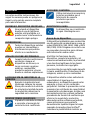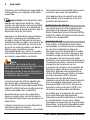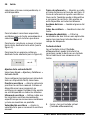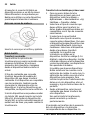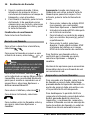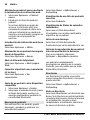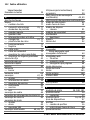Microsoft C6 00 Guía del usuario
- Categoría
- Navegantes
- Tipo
- Guía del usuario

Guía del usuario del Nokia C6-00
Edición 4.1

Índice
Seguridad 5
Acerca de su dispositivo 5
Aplicaciones de oficina 6
Servicios de red 6
Memoria compartida 7
Imanes y campos magnéticos 7
Buscar ayuda 8
Soporte 8
Ayuda en el dispositivo 8
Optimice su dispositivo 8
Actualizar el software del dispositivo 8
Ajustes 9
Códigos de acceso 9
Bloqueo remoto 10
Prolongación de la duración de la
batería 10
Aumentar la memoria disponible 11
Inicio 12
Teclas y piezas (parte delantera) 12
Teclas y piezas (parte superior) 12
Teclas y piezas (laterales) 13
Teclas y piezas (parte inferior) 13
Teclas y piezas (parte posterior) 13
Introduzca la tarjeta SIM y la batería 13
Tarjeta de memoria 14
Ubicaciones de la antena 15
Encendido o apagado del dispositivo 15
Carga de la batería 16
Acciones de la pantalla táctil 16
Escribir texto 18
Bloquear las teclas y la pantalla táctil 21
Manos libres portátil 21
Unir una correa de muñeca 22
Nokia Switch 22
Su dispositivo 24
Pantalla inicial 24
Indicadores de pantalla 25
Accesos directos 26
Búsqueda 26
Control de volumen y del altavoz 27
Modo Fuera de línea 28
Descargas rápidas 28
Ovi (servicio de red) 28
Realización de llamadas 29
Pantalla táctil en llamadas 29
Realización de una llamada de voz 29
Durante una llamada 30
Responder o rechazar llamadas 30
Buscar contactos 31
Marcación rápida de un número de
teléfono 31
Marcación por voz 31
Llamada en espera 32
Realización de una llamada de
multiconferencia 32
Buzones de voz y vídeo 33
Realización de una videollamada 33
Durante una videollamada 34
Respuesta o rechazo de
videollamadas 35
Compartir vídeo 35
Llamadas de Internet 37
Registro 38
Contactos (guía) 40
Guardar y editar nombres y números 40
Barra de herramientas de contactos 40
Gestionar nombres y números 41
Asignación de números y direcciones
predeterminados 41
Tarjetas de contactos 41
Definición de contactos como
favoritos 42
Señales de llamada, imágenes y texto
de llamada para contactos. 42
Copiar contactos 42
Servicios SIM 43
2Índice
© 2011 Nokia. Reservados todos los derechos.

Grupos de contactos 44
Correo electrónico 45
Acerca del correo electrónico 45
Adición de un buzón 45
Lectura del correo electrónico 45
Envío de un correo electrónico 46
Mail for Exchange 46
Mensajes 47
Vista principal de mensajes 47
Escribir y enviar mensajes 48
Buzón de entrada de mensajes 48
Ver mensajes en una tarjeta SIM 49
Mensajes de información de célula 50
Comandos de servicio 50
Ajustes de mensajes 50
Chat 52
Nokia Messaging 53
Acerca de Nokia Messaging 53
Conectividad 53
Conexiones de datos y puntos de
acceso 53
Ajustes de red 54
LAN inalámbrica 54
Puntos de acceso 56
Visualización de las conexiones de
datos activas 59
Sincronización 59
Conectividad de Bluetooth 59
Transferencia de datos mediante un
cable USB 63
Conexiones con el PC 63
Ajustes administrativos 63
Internet 64
Acerca del navegador web 64
Navegación por Internet 64
Agregar un favorito 65
Suscripción a info web 65
Descubrir eventos cercanos 65
Posicionamiento (GPS) 66
Acerca de GPS 66
Acerca de GPS asistido (A-GPS) 67
Sugerencias para crear una conexión
GPS 67
Peticiones de posición 68
Marcas 68
Datos GPS 68
Ajustes de posicionamiento 69
Mapas 71
Introducción a Mapas 71
Información sobre métodos de
posicionamiento 71
Ver su ubicación y el mapa. 72
Vista Navegación 73
Vista de mapa 73
Planificación de rutas 73
Obtener información sobre el tráfico y
sobre seguridad 74
Conducir al destino 75
Caminar al destino 75
Registro 76
Almacenamiento o visualización de
lugares y rutas 77
Envío de un lugar a un amigo 77
Cambiar el aspecto del mapa 77
Cámara 78
Captura de fotos 78
Grabación de vídeo 82
Ajustes de la cámara 83
Fotos 85
Acerca de Fotos 85
Visualización de imágenes y
videoclips 85
Ver y editar los detalles del archivo 86
Índice 3
© 2011 Nokia. Reservados todos los derechos.

Organización de imágenes y
videoclips 86
Barra de herramientas de Fotos 86
Álbumes 87
Etiquetas 87
presentación diapositivas 87
Editar imágenes 88
Edición de vídeos 88
Impresión de imágenes 89
Música 90
Reproducción de una canción o
podcast 90
Listas 90
Visualizar la letra de las canciones 91
Podcasts 91
Transferir música desde un
ordenador 92
Música Ovi 92
Nokia Podcasting 93
Radio FM 96
Vídeos 97
Descarga y reproducción de un
videoclip 97
Fuentes de vídeo 98
Mis vídeos 98
Transferencia de videoclips desde el
PC 98
Ajuste de Vídeos y TV 99
Personalizar su dispositivo 100
Cambio del aspecto del dispositivo 100
Perfiles 100
Tonos 3D 100
Modificación de la pantalla inicial 101
Modificación del menú principal 101
Aplicaciones 101
Agenda 101
Reloj 103
RealPlayer 103
Grabadora 104
Notas 105
Oficina 105
Ajustes 109
Ajustes del teléfono 109
Gestor de aplicaciones 115
Ajustes de las llamadas 117
Resolución de problemas 119
Proteja el medio ambiente 122
Ahorre energía 122
Reciclaje 122
Información de seguridad y del
producto 123
Índice alfabético 129
4Índice
© 2011 Nokia. Reservados todos los derechos.

Seguridad
Lea estas sencillas instrucciones. No
seguir las normas puede ser peligroso o
ilegal. Lea la guía de usuario completa
para más información.
ENCIENDA EL DISPOSITIVO SIN RIESGOS
No encienda el dispositivo
donde el uso de teléfonos
móviles esté prohibido o si
puede causar interferencias o
comportar algún peligro.
INTERFERENCIAS
Todos los dispositivos móviles
pueden ser susceptibles a
interferencias que podrían
afectar a su rendimiento.
APAGADO EN ZONAS RESTRINGIDAS
Cumpla todas las restricciones
existentes. Apague el
dispositivo en aviones, en
zonas cercanas a equipos
médicos, combustible,
productos químicos y zonas
donde se realicen explosiones.
LA PRECAUCIÓN EN CARRETERA ES LO
PRINCIPAL
Respete la legislación local.
Mantenga siempre las manos
libres para conducir el vehículo.
Su principal prioridad durante
la conducción deberá ser la
seguridad en la carretera.
SERVICIO TÉCNICO CUALIFICADO
El producto sólo debe instalarlo
o repararlo el personal del
servicio técnico cualificado.
ACCESORIOS Y BATERÍAS
Utilice únicamente accesorios y
baterías aprobados por el
fabricante. No conecte
productos que sean
incompatibles.
RESISTENCIA AL AGUA
Su dispositivo no es resistente
al agua. Manténgalo seco.
Acerca de su dispositivo
El dispositivo inalámbrico que se describe
en esta guía está aprobado para su uso en
redes (E)GSM 850, 900, 1800, 1900 y UMTS
900, 1900, 2100. Póngase en contacto con
su proveedor de servicios para obtener
más información sobre redes.
Al utilizar las funciones de este
dispositivo, respete la legislación, así
como las costumbres locales, la privacidad
y los derechos legítimos de las demás
personas, incluidos los copyrights.
La protección de copyright puede impedir
la copia, modificación o transferencia de
imágenes, música y otros contenidos.
El dispositivo admite varios métodos de
conectividad. Al igual que los
ordenadores, su dispositivo puede estar
expuesto a virus y a otro contenido
perjudicial. Extreme la precaución con los
mensajes, las solicitudes de conectividad,
la navegación y las descargas. Instale y use
únicamente servicios y demás software
procedente de fuentes de confianza que
ofrezcan la seguridad y protección
adecuadas contra software perjudicial,
como aplicaciones que posean la
denominación Symbian Signed o hayan
superado las pruebas Java Verified™.
Considere la posibilidad de instalar un
Seguridad 5
© 2011 Nokia. Reservados todos los derechos.

antivirus u otro software de seguridad en
el dispositivo y en cualquier ordenador
conectado.
Importante: Este dispositivo sólo
admite una aplicación antivirus. Tener
más de una aplicación con funcionalidad
antivirus puede afectar al rendimiento y
funcionamiento o puede provocar que el
dispositivo deje de funcionar.
Puede que su dispositivo tenga algunos
favoritos o enlaces preinstalados para
acceder a sitios de Internet de terceros.
También puede a acceder a otros sitios de
terceros con el dispositivo. Los sitios de
terceros no están asociados con Nokia, y
Nokia no los respalda ni asume
responsabilidades por éstos. SI accede a
estos sitios, deberá tomar precauciones
en cuanto a seguridad y contenido.
Aviso:
Para utilizar las funciones de este
dispositivo, salvo la alarma del reloj, debe
estar encendido. No encienda el
dispositivo donde el uso de dispositivos
inalámbricos pueda causar interferencias
o comportar algún peligro.
Las aplicaciones de oficina admiten las
funciones más comunes de Microsoft
Word, PowerPoint y Excel (Microsoft Office
2000, XP y 2003). No todos los formatos de
archivo se pueden ver o modificar.
Recuerde hacer copias de seguridad o
llevar un registro por escrito de toda la
información importante que guarda en el
dispositivo.
Si desea conectarse con otro dispositivo,
antes lea la guía del usuario
correspondiente para conocer con detalle
las instrucciones de seguridad. No conecte
productos que sean incompatibles.
Las imágenes que se muestran en esta
guía pueden variar respecto a las de la
pantalla del dispositivo.
Aplicaciones de oficina
Las aplicaciones de oficina admiten las
funciones más comunes de Microsoft
Word, PowerPoint y Excel (Microsoft Office
2000, XP y 2003). No todos los formatos de
archivo son compatibles.
Servicios de red
Para utilizar el dispositivo, debe tener
contratados los servicios de un proveedor
de servicios inalámbricos. Algunas
funciones no están disponibles en todas
las redes. Otras funciones requieren que
establezca algún acuerdo específico con
su proveedor de servicios para poder
utilizarlas. Los servicios de red implican la
transmisión de datos. Consulte las tarifas
normales y de itinerancia con su
proveedor de servicios. Su proveedor de
servicios puede indicarle qué cargos se
aplicarán. Algunas redes pueden tener
ciertas limitaciones que afectan al modo
en el que pueden utilizar algunas
funciones de este dispositivo que
requieran soporte de red, como el soporte
para tecnologías específicas como los
protocolos WAP 2.0 (HTTP y SSL) que se
ejecutan en los protocolos TCP/IP y los
caracteres que dependen del idioma.
Es posible que el proveedor de servicios
haya solicitado que determinadas
funciones no estén habilitadas o activadas
en su dispositivo. En ese caso, dichas
funciones no aparecerán en el menú de su
dispositivo. Su dispositivo también puede
tener elementos personalizados como,
6Seguridad
© 2011 Nokia. Reservados todos los derechos.

por ejemplo, los nombres y orden de los
menús, y los iconos.
Memoria compartida
Las siguientes funciones de este
dispositivo pueden compartir memoria:
mensajería multimedia (MMS), aplicación
de correo electrónico, mensajería
instantánea. El uso de una o más de estas
funciones puede reducir la memoria
disponible para el resto de las funciones.
Si su dispositivo muestra un mensaje
indicando que la memoria está llena,
borre parte de la información almacenada
en la memoria compartida.
Durante una operación prolongada, como
una videollamada activa y una conexión
de datos de alta velocidad, el dispositivo
puede calentarse. En la mayoría de los
casos, esto es normal. Si sospecha que el
dispositivo no funciona correctamente,
llévelo al distribuidor autorizado más
cercano.
Imanes y campos magnéticos
Mantenga su dispositivo alejado de
imanes o campos magnéticos.
Seguridad 7
© 2011 Nokia. Reservados todos los derechos.

Buscar ayuda
Soporte
Para obtener más información sobre
cómo usar el dispositivo o si tiene dudas
sobre el funcionamiento de este, visite
www.nokia.com/support o, en el caso de
un dispositivo móvil, www.nokia.mobi/
support. También puede leer la guía
incorporada en el dispositivo. Seleccione
Menú > Aplicaciones > Ayuda.
Si el problema continúa, haga una de estas
opciones:
• Reinicie el dispositivo. Apague el
dispositivo y retire la batería. Al cabo
de un minuto, vuelva a colocar la
batería y encienda el dispositivo.
• Restaurar los ajustes originales de
fábrica
• Actualizar el software del dispositivo.
Si el problema continúa sin resolverse,
comuníquese con Nokia para saber con
qué opciones de reparación cuenta. Visite
www.nokia.com/repair. Antes de enviar el
dispositivo para su reparación, realice
siempre una copia de seguridad de los
datos del dispositivo.
Ayuda en el dispositivo
El dispositivo incluye instrucciones que le
ayudarán a utilizar las aplicaciones.
Para abrir los textos de ayuda desde el
menú principal, seleccione Menú >
Aplicaciones > Ayuda y la aplicación
sobre la que desea leer las instrucciones.
Cuando está abierta una aplicación,
seleccione Opciones > Ayuda para
acceder al texto de ayuda de la vista
actual.
Mientras esté leyendo las instrucciones, si
desea cambiar el tamaño del texto de
ayuda, seleccione Opciones > Reducir
tamaño fuente o Aumentar tamañ.
fuente.
Al final del texto de la ayuda puede
encontrar enlaces a temas relacionados.
Si selecciona una palabra subrayada,
aparecerá una breve explicación.
Los textos de ayuda utilizan los
indicadores siguientes:
Enlace a un tema relacionado de
la ayuda.
Enlace a la aplicación en cuestión.
Mientras lee las instrucciones, para
cambiar entre los textos de la ayuda y la
aplicación que está abierta en segundo
plano, seleccione Opciones > Mostrar
aplic. abiertas y la aplicación deseada.
Optimice su dispositivo
Existen varias aplicaciones
proporcionadas por Nokia y
desarrolladores de software de terceros
que le ayudarán a aumentar la
funcionalidad del dispositivo. Para buscar
y descargar aplicaciones, visite la Tienda
Ovi en store.ovi.com. Estas aplicaciones se
explican en las guías disponibles en las
páginas de asistencia del producto en
www.nokia.com/support o en el sitio web
local de Nokia.
Actualizar el software del dispositivo
Acerca de las actualizaciones de
software
Las actualizaciones del software pueden
incluir funciones nuevas y mejoradas que
no estaban disponibles cuando adquirió el
8Buscar ayuda
© 2011 Nokia. Reservados todos los derechos.

dispositivo. Actualizar el software
también puede mejorar el rendimiento
del dispositivo.
Para obtener una notificación cuando
haya nuevo software disponible para su
dispositivo, regístrese en My Nokia y
suscríbase a las notificaciones mediante
mensajes de texto o de correo electrónico.
Para obtener más información, visite
www.nokia.com/mynokia.
Aviso:
Mientras se instala una actualización de
software no será posible usar el
dispositivo, ni siquiera para realizar
llamadas de emergencia, hasta que no
finalice la instalación y se reinicie el
dispositivo.
La descarga de actualizaciones de
software puede suponer la transmisión de
grandes volúmenes de datos (servicio de
red).
Compruebe que la batería del dispositivo
está suficientemente cargada. En caso
contrario, conecte el cargador antes de
iniciar la actualización.
Una vez actualizado el software o las
aplicaciones del dispositivo, es posible
que las instrucciones de la guía del
usuario o las ayudas relacionadas con
estas actualizaciones no estén
actualizadas.
Actualización de software a través de
su PC
Nokia Software Updater es una aplicación
para PC que le permite actualizar el
software de su dispositivo. Para actualizar
el software del dispositivo, es necesario
disponer de un PC compatible, acceso a
Internet de banda ancha y un cable de
datos USB compatible para conectar el
dispositivo al PC.
Para obtener más información y descargar
la aplicación Nokia Software Updater,
visite la página www.nokia.com/
softwareupdate.
Ajustes
En función de la información del
proveedor de servicios de red, el
dispositivo cuenta con ajustes de Internet
móvil, MMS, GPRS y streaming
configurados automáticamente. Es
posible que los proveedores de servicios
ya hayan instalado ajustes en el
dispositivo o también es posible que
reciba o que deba solicitar estos ajustes a
los proveedores de servicios mediante un
mensajes especial.
Puede cambiar los ajustes generales del
dispositivo, como por ejemplo el idioma,
el modo en espera, la pantalla y los ajustes
de bloqueo del teclado.
Códigos de acceso
Código
PIN o
PIN2
(4-8
dígitos)
Estos códigos protegen la
tarjeta SIM frente al uso no
autorizado o se necesitan
para acceder a ciertas
funciones.
Puede configurar el
dispositivo para que solicite el
código PIN al encenderlo.
Si olvida los códigos o no los
recibió con la tarjeta SIM,
póngase en contacto con su
proveedor de servicios.
Buscar ayuda 9
© 2011 Nokia. Reservados todos los derechos.

Si introduce un código
erróneo tres veces seguidas,
deberá desbloquearlo con el
código PUK o PUK2.
Código
PUK o
PUK2
(8
dígitos)
Estos códigos se utilizan para
desbloquear el código PIN o
PIN2.
Si no los recibió con la tarjeta
SIM, póngase en contacto con
su proveedor de servicios.
número
IMEI
(15
dígitos)
Este número se utiliza para
identificar los dispositivos
válidos en la red. También se
puede utilizar para bloquear,
por ejemplo, los dispositivos
robados.
Para ver su número IMEI,
marque *#06#.
Código
de
bloqueo
(código
de
segurida
d)
(mín. 4
dígitos o
caractere
s)
Este código le ayuda a
proteger el dispositivo contra
un uso no autorizado de este.
Puede configurar el
dispositivo para que solicite el
código de bloqueo que usted
defina.
Mantenga el código en un
lugar seguro, alejado del
dispositivo.
Si olvida el código y el
dispositivo se bloquea deberá
solicitar asistencia técnica. Se
pueden aplicar costes
adicionales y es posible que se
borren los datos personales
del dispositivo.
Para obtener más
información, póngase en
contacto con un Punto Nokia
Care o con el distribuidor del
dispositivo.
Bloqueo remoto
Puede bloquear el dispositivo de forma
remota mediante un mensaje de texto
predefinido. También puede bloquear la
tarjeta de memoria de forma remota.
Habilitación del bloqueo remoto
1 Seleccione Menú > Ajustes y
Teléfono > Gest. teléfonos >
Ajustes segurid. > Teléfono y
tarjeta SIM > Bloqueo teléfono
remoto > Activado.
2 Introduzca el contenido del mensaje
(de 5 a 20 caracteres), verifíquelo e
introduzca el código de bloqueo.
Bloqueo del dispositivo de forma
remota
Escriba el mensaje de texto predefinido y
envíelo al dispositivo. Para desbloquearlo,
utilice el código de bloqueo.
Prolongación de la duración de la
batería
Muchas funciones del dispositivo
aumentan la demanda de energía de la
batería y reducen su duración. Para
ahorrar energía de la batería, tenga en
cuenta las siguientes indicaciones:
• Las funciones que utilizan tecnología
Bluetooth, o permitir que estas
funciones se ejecuten en segundo
plano mientras se usan otras
funciones, aumentan la demanda de
energía de la batería y reducen su
duración. Desactive la conectividad
Bluetooth cuando no la necesite.
• Las funciones que utilizan LAN
inalámbrica (WLAN), o permitir que
10 Buscar ayuda
© 2011 Nokia. Reservados todos los derechos.

estas funciones se ejecuten en
segundo plano mientras se usan otras
funciones, aumentan la demanda de
energía de la batería y reduce su
duración. La WLAN del dispositivo
Nokia se desactiva si no intenta
conectarse, no está conectado a un
punto de acceso ni está buscando
redes disponibles. Para reducir aún
más el consumo de batería, puede
especificar que el dispositivo no
busque, o que busque menos a
menudo, redes disponibles en
segundo plano.
• Si ha seleccionado Conexión
paquetes datos > Si está
disponible en los ajustes de conexión
y no hay cobertura de paquetes de
datos (GPRS), el dispositivo intentará
establecer una conexión de paquetes
de datos periódicamente. Para
prolongar el tiempo de
funcionamiento del dispositivo,
seleccione Conexión paquetes
datos > Si es necesaria.
• La aplicación Mapas descarga la
información de nuevos mapas cuando
se desplaza a nuevas áreas del mapa,
lo que aumenta la demanda de
alimentación de la batería. Es posible
impedir la descarga automática de
nuevos mapas.
• Si la intensidad de la señal de la red
celular varía mucho en su área, el
dispositivo tendrá que buscar la red
disponible repetidas veces. Esta
operación también aumenta la
demanda de alimentación de la
batería.
Si el modo de red está ajustado en
dual en los ajustes de red, el
dispositivo busca la red 3G. Puede
establecer que el dispositivo sólo
utilice la red GSM. Para utilizar sólo la
red GSM, seleccione Menú > Ajustes
y Conectividad > Red > Modo de
red > GSM.
• La iluminación de fondo del
dispositivo aumenta la demanda de
energía de la batería. En los ajustes de
pantalla, puede cambiar el tiempo de
espera después del cual se apaga la
iluminación de fondo. Seleccione
Menú > Ajustes y Teléfono >
Pantalla > Tº espera iluminación.
Para ajustar el sensor de luz que tiene
en cuenta las condiciones de
iluminación y ajusta el brillo de la
pantalla, en la configuración de
pantalla, seleccione Sensor de luz.
• Dejar aplicaciones ejecutándose en
segundo plano puede aumentar el
gasto de energía de la batería. Para
cerrar las aplicaciones que no utiliza,
si no responden, seleccione
Opciones > Mostrar aplic. abiertas
y vaya a la aplicación mediante la tecla
de menú. Mantenga pulsada la tecla
de menú para abrir la aplicación y
seleccione Opciones > Salir.
Aumentar la memoria disponible
¿Necesita disponer de más memoria del
dispositivo para nuevas aplicaciones y
contenido?
Visualización del espacio disponible
según el tipo de datos
Seleccione Menú > Aplicaciones >
Oficina > Gestor archs..
Numerosas funciones del dispositivo
utilizan la memoria para almacenar datos.
El dispositivo le avisa si la memoria de
distintas ubicaciones se está agotando.
Buscar ayuda 11
© 2011 Nokia. Reservados todos los derechos.

Aumentar la memoria disponible
Transfiera datos a una tarjeta de memoria
compatible (si está disponible) o a un
ordenador compatible.
Para eliminar datos innecesarios, utilice el
Gestor de archivos o abra la aplicación
correspondiente. Puede eliminar lo
siguiente:
• Mensajes en las carpetas de Mensajes
y mensajes de correo electrónico
recuperados del buzón
• Páginas web guardadas
• Información de contactos
• Notas de la Agenda
• Aplicaciones que aparecen en el
Gestor de aplicaciones y que ya no son
necesarias
• Archivos de instalación (.sis o .sisx) de
las aplicaciones que ha instalado.
Transferir los archivos de instalación
a un PC compatible.
• Imágenes y videoclips en Fotos. Haga
una copia de seguridad de los
archivos a un ordenador compatible.
Inicio
Teclas y piezas (parte delantera)
1 Sensor de proximidad
2 Auricular
3 Pantalla táctil
4 Tecla Llamada
5 Tecla Menú
6 Sensor de luz
7 Cámara secundaria
8 Tecla de encendido/apagado
No cubra la zona encima de la pantalla
táctil con papel o cinta protectora.
Teclas y piezas (parte superior)
1 Conector AV de Nokia (3,5 mm) para
auriculares y cascos compatibles
2 Conector USB
12 Inicio
© 2011 Nokia. Reservados todos los derechos.

Teclas y piezas (laterales)
1 Tapa de la ranura de la tarjeta de
memoria
2 Subir volumen/Tecla aumentar
3 Bajar volumen/Tecla reducir
4 Interruptor de bloqueo
5 Tecla de captura
Teclas y piezas (parte inferior)
1 Conector del cargador
2 Micrófono
3 Orificio para la correa de muñeca
Teclas y piezas (parte posterior)
1 Flash de la cámara
2 Objetivo de la cámara
3 Altavoz
Nota: La superficie de este
dispositivo no está niquelada. La
superficie de este dispositivo contiene
acero inoxidable.
Introduzca la tarjeta SIM y la batería
Importante: No utilice una tarjeta
SIM mini-UICC, también conocida como
tarjeta micro-SIM, una tarjeta micro-SIM
con un adaptador o una tarjeta SIM con
desconexión mini-UICC (ver ilustración) en
este dispositivo. Una tarjeta micro-SIM es
más pequeña que la tarjeta SIM estándar.
Este dispositivo no admite el uso de
tarjetas micro-SIM y el uso de tarjetas SIM
incompatibles puede dañar la tarjeta o el
dispositivo y puede corromper los datos
almacenados en la tarjeta.
Siga atentamente las instrucciones para
evitar daños en la carcasa posterior.
Apague siempre el dispositivo y
desconéctelo del cargador antes de quitar
la batería.
1 Libere el cierre de la pestaña de la
tapa posterior, y quite la tapa
posterior.
Inicio 13
© 2011 Nokia. Reservados todos los derechos.

2 Si la batería está introducida, levante
la batería en la dirección de la flecha
para quitarla.
3 Inserte la tarjeta SIM. Asegúrese de
que el área de contacto de la tarjeta
mira hacia los conectores del
dispositivo y de que la esquina
biselada mira hacia la parte superior
del dispositivo.
4 Alinee los contactos de la batería con
los conectores correspondientes del
compartimento de la batería, e
insértela.
5 Para volver a colocar la tapa trasera,
dirija las pestañas de cierre hacia sus
ranuras y presione hasta que la tapa
quede colocada en su sitio.
Tarjeta de memoria
Utilice sólo Tarjetas microSD compatibles
y aprobados por Nokia para este
dispositivo. Nokia utiliza estándares
aprobados del sector para las tarjetas de
memoria, pero algunas marcas pueden no
ser totalmente compatibles con este
dispositivo. Las tarjetas incompatibles
pueden dañar la propia tarjeta y el
dispositivo, y alterar los datos
almacenados en ella.
Inserción de la tarjeta de memoria
Es posible que la tarjeta de memoria ya
esté insertada en el dispositivo. Si no es
así, siga los siguientes pasos:
1Tire de la tapa de la ranura de la
tarjeta de memoria para abrirla.
14 Inicio
© 2011 Nokia. Reservados todos los derechos.

2 Inserte una tarjeta de memoria
compatible en la ranura. Asegúrese de
que el área de contacto de la tarjeta
está hacia abajo, hacia la ranura.
3 Empuje la tarjeta hasta que oiga un
clic.
4 Cierre la tapa de la ranura de la tarjeta
de memoria.
Extracción de la tarjeta de memoria
Importante: No extraiga la tarjeta
de memoria durante alguna acción que
implique el acceso a la misma, ya que
podría dañar la propia tarjeta y el
dispositivo, y alterar los datos
almacenados en ella.
1 Antes de extraer la tarjeta, pulse la
tecla de encendido y seleccione
Extraer tarjeta memoria.
2 Cuando el dispositivo le indique que
se cerrarán algunas aplicaciones,
seleccione Sí.
3 Cuando el dispositivo le solicite que
extraiga la tarjeta de memoria, abra
la tapa de la ranura de la tarjeta de
memoria.
4 Para extraer la tarjeta de memoria de
la ranura, presiónela ligeramente.
5 Tire de la tarjeta de memoria. Si el
dispositivo está encendido,
seleccione Aceptar.
6 Cierre la tapa de la ranura de la tarjeta
de memoria.
Ubicaciones de la antena
Es posible que su dispositivo tenga
antenas internas y externas. No toque la
antena cuando esté transmitiendo o
recibiendo a menos que sea necesario. El
contacto con antenas afecta a la calidad
de la comunicación, puede originar una
potencia superior durante el
funcionamiento y puede acortar la
duración de la batería.
Encendido o apagado del dispositivo
Encendido del dispositivo
1 Mantenga pulsada la tecla de
encendido.
Inicio 15
© 2011 Nokia. Reservados todos los derechos.

2 Si se le solicita, introduzca un código
PIN (proporcionado por el proveedor
de servicios de red, por ejemplo,
1234) o código de bloqueo y
seleccione Aceptar. El código de
bloqueo predeterminado es 12345. Si
olvida el código y el dispositivo está
bloqueado, el dispositivo necesitará
asistencia, lo cual puede conllevar
tarifas adicionales. Para obtener más
información, póngase en contacto
con un punto de Nokia Care o con el
representante del dispositivo.
Apagado del dispositivo
Mantenga pulsada la tecla de encendido.
Carga de la batería
La batería viene cargada parcialmente de
fábrica. Si el dispositivo indica un nivel de
carga bajo, siga los siguientes pasos:
1 Conecte el cargador a una toma de
corriente.
2 Conecte el cargador al dispositivo.
Cuando la batería se está cargando, la
luz indicadora de la carga situada
alrededor del conector del cargador
está encendida.
3 Cuando el dispositivo indique un nivel
de carga completo, desconecte el
cargador del dispositivo y de la toma
de corriente.
No es necesario que cargue la batería
durante un periodo concreto de tiempo,
además, puede utilizar el dispositivo
mientras se está cargando. Si la batería
está totalmente descargada, pasarán
varios minutos hasta que el indicador de
carga aparezca en la pantalla o hasta que
se puedan hacer llamadas.
Sugerencia: Mientras no utilice el
cargador, desconéctelo de la toma de
corriente de la pared. Si el cargador está
conectado a la corriente consume energía,
incluso cuando el dispositivo no está
conectado.
Durante una operación prolongada, como
una videollamada activa y una conexión
de datos de alta velocidad, el dispositivo
puede calentarse. En la mayoría de los
casos, esto es normal. Si sospecha que el
dispositivo no funciona correctamente,
llévelo al distribuidor autorizado más
cercano.
Acciones de la pantalla táctil
Utilice la pantalla táctil con el dedo o con
lápiz óptico (si está disponible).
Importante: Utilice sólo un lápiz
aprobado por Nokia para este dispositivo.
El uso de cualquier otro lápiz puede
invalidar la garantía del dispositivo y
dañar la pantalla táctil. Evite arañar la
16 Inicio
© 2011 Nokia. Reservados todos los derechos.

pantalla táctil. No utilice ninguna pluma,
lápiz ni objeto puntiagudo para escribir en
la pantalla táctil.
Punteo y punteo doble
Para abrir una aplicación u otro elemento
de la pantalla táctil, normalmente
puntéelo con el dedo. Sin embargo para
abrir los siguientes elementos, debe
puntearlos dos veces.
• Elementos de la lista de una
aplicación, como la carpeta Borrador
de la aplicación Mensajes.
• Archivos de una lista de archivos, por
ejemplo, una imagen en la carpeta
Capturadas de la aplicación Fotos.
Sugerencia: Cuando abre una vista
de lista, el primer elemento ya está
resaltado. Para abrir el elemento
resaltado, puntéelo una vez.
Si puntea un archivo o un elemento
parecido una vez, no se abre, se
resalta. Para ver las opciones
disponibles para el elemento,
seleccione Opciones o si está
disponible, seleccione un icono de la
barra de herramientas.
Seleccionar
En la documentación de usuario, la acción
de abrir las aplicaciones o los elementos
punteándolos una o dos veces recibe el
nombre de “selección”.
Ejemplo: Para seleccionar Opciones >
Ayuda, puntee Opciones, y a
continuación, puntee Ayuda.
Arrastrar
Para arrastrar, coloque el dedo en la
pantalla y deslícelo por la pantalla.
Ejemplo: Para subir o bajar en una página
web, arrastre la página con el dedo.
Pasar
Para pasar, deslice el dedo rápidamente a
la izquierda o a la derecha en la pantalla.
Ejemplo: Cuando visualiza una imagen,
para ver la imagen anterior o la siguiente,
pase a la izquierda o a la derecha
respectivamente.
Movimiento rápido
Para moverse rápidamente, coloque el
dedo en la pantalla, deslícelo
rápidamente por la pantalla y, a
continuación, levante el dedo. El
contenido de la pantalla continuará
deslizándose a la velocidad y en la
dirección que lo hacía en el momento de
Inicio 17
© 2011 Nokia. Reservados todos los derechos.

levantar el dedo. Para seleccionar un
elemento de una lista desplegable y
detener el movimiento, puntee el
elemento.
Desplazar
Para desplazarse arriba o abajo en listas
que tienen una barra de desplazamiento,
arrastre el mando deslizable de la barra de
desplazamiento.
En algunas vistas de listas, puede colocar
el dedo en un elemento de la lista y
arrastrarlo arriba o abajo.
Sugerencia: Para ver una descripción
breve de los iconos, coloque el dedo en el
icono. No hay descripciones disponibles
para todos los iconos.
Iluminación de fondo de la pantalla
táctil
La iluminación de fondo de la pantalla
táctil se apaga después de un período de
inactividad.
Para activar la luz de fondo de la pantalla,
desbloquee la pantalla y las teclas, si es
necesario, y pulse la tecla de menú.
Escribir texto
Puede introducir texto en diferentes
modos. El teclado completo funciona
como un teclado tradicional, y el modo de
teclado alfanumérico en pantalla permite
puntear caracteres. Los modos de
reconocimiento de escritura permiten
escribir caracteres directamente en la
pantalla.
Para activar el modo de entrada de texto,
puntee cualquier campo de entrada de
texto.
En la vista de entrada de texto, para
cambiar entre los modos de entrada de
texto disponibles, puntee
y seleccione
el modo de entrada deseado.
Los métodos e idiomas de entrada
compatibles con el reconocimiento de
escritura varían en función de la región.
Entrada de teclado
Teclado
Su dispositivo dispone de un teclado
completo. Para abrir el teclado, deslice la
pantalla táctil hacia arriba. En todas las
aplicaciones, la pantalla gira
automáticamente del modo vertical al
horizontal cuando se abre el teclado.
18 Inicio
© 2011 Nokia. Reservados todos los derechos.

1 Tecla de función. Para insertar un
carácter especial impreso en la parte
superior derecha de las teclas, pulse la
tecla de función y, a continuación,
pulse la tecla deseada. Para introducir
varios caracteres especiales en una
fila, pulse la tecla de función dos veces
rápidamente. Para volver a la vista
normal, pulse la tecla de función.
2 Tecla de mayúsculas y minúsculas.
Para cambiar entre el modo de
mayúsculas o minúsculas, pulse dos
veces la tecla de mayúsculas y
minúsculas. Para introducir un solo
carácter en mayúsculas en el modo de
minúsculas, o viceversa, pulse la tecla
mayúsculas y minúsculas y la tecla del
alfabeto deseada.
3 Tecla Sym. Para introducir caracteres
especiales que no aparecen en el
teclado, pulse la tecla de símbolos y
seleccione el carácter deseado.
4 Tecla Ctrl. Algunos accesos directos
requieren la tecla Ctrl.
5 Tecla espaciadora
6 Tecla de mayúsculas y minúsculas
7 Tecla Intro
8 Tecla Navi™ (tecla de
desplazamiento). Pulse la tecla de
desplazamiento para seleccionar.
Pulse el borde de la tecla de
desplazamiento para desplazarse
hacia la izquierda, hacia la derecha,
arriba o abajo de la pantalla.
Mantenga pulsado el borde de la tecla
de desplazamiento para acelerar el
desplazamiento.
9 Tecla de retroceso. Para borrar un
carácter, pulse la tecla de borrado.
Para borrar varios caracteres,
mantenga pulsada la tecla de
retroceso.
Inserción de caracteres que no
aparecen en el teclado
Se pueden insertar variaciones de
caracteres, por ejemplo, caracteres con
tildes. Para introducir el carácter "á",
mantenga pulsada la tecla de símbolos y,
a continuación, pulse repetidamente la
tecla A hasta que se muestre el carácter
deseado. El orden y la disponibilidad de
las letras dependerá del idioma de
escritura seleccionado.
Entrada táctil
Escritura
Los métodos y los idiomas de entrada
admitidos por el reconocimiento de
escritura varían en función de la región y
puede que no estén disponibles para
todos los idiomas.
Para activar el modo de escritura,
seleccione
> Escritura.
Escriba texto legible, con caracteres
claros, en el área de entrada de texto y
deje un espacio entre los caracteres.
Para enseñar al dispositivo su escritura
manual, seleccione
> Practicar
escritura. Esta opción no está disponible
en todos los idiomas.
Para introducir letras y números (modo
estándar), escriba las palabras como las
escribiría normalmente. Para seleccionar
el modo numérico, seleccione
. Para
introducir caracteres no latinos,
Inicio 19
© 2011 Nokia. Reservados todos los derechos.

seleccione el icono correspondiente, si
está disponible.
Para introducir caracteres especiales,
escríbalos como lo haría normalmente o
seleccione
y el carácter que desee.
Para borrar caracteres o mover el cursor
hacia atrás, deslícelo hacia atrás (vea la
figura 1).
Para insertar un espacio en blanco,
deslícelo hacia adelante (vea la figura 2).
Ajustes de la entrada táctil
Seleccione Menú > Ajustes y Teléfono >
Entrada táctil.
Para configurar los ajustes para introducir
texto en la pantalla táctil, seleccione:
Practicar escritura — Abra la aplicación
practicar la escritura manual. Entrene el
dispositivo para que reconozca su
escritura con mayor facilidad. Esta opción
no está disponible en todos los idiomas.
Idioma de escritura — Defina cuáles son
los caracteres escritos manualmente
específicos que se reconocen en su idioma
y cómo se muestran en pantalla.
Velocidad de escritura — Ajuste la
velocidad a la que se reconoce la escritura
manual.
Trazo de referencia — Muestre u oculte
el trazo de línea en el área de escritura. El
trazo de referencia le ayuda a escribir en
línea recta. También ayuda al dispositivo
a reconocer la escritura. Esta opción no
está disponible en todos los idiomas.
Anchura de trazo — Cambie el grosor del
texto.
Color de escritura — Cambie el color del
texto.
Búsqueda adaptable — Filtre los
contenidos de una lista en una aplicación
según los caracteres introducidos en el
campo de búsqueda.
Teclado virtual
Con el teclado virtual (Teclado
alfanumérico) puede introducir los
caracteres como lo haría con un teclado
físico tradicional con números en las
teclas.
1 Cerrar: cierra el teclado virtual
(Teclado alfanumérico).
20 Inicio
© 2011 Nokia. Reservados todos los derechos.

2 Menú de entrada: abre el menú de
entrada táctil, que incluye comandos
como Activar texto predictivo y
Idioma de escritura. Para añadir un
emoticono, seleccione Insertar
emoticono .
3 Indicador de entrada de texto: abre
una ventana emergente en la que
puede activar o desactivar los modos
de entrada de texto predictivos,
cambiar entre mayúsculas y
minúsculas y alternar entre modo
numérico y de letras.
4 Modo de entrada: abre una ventana
emergente en la que se puede
seleccionar el modo de entrada. Si
toca un elemento, la vista de método
de entrada actual se cierra y se abre la
vista del método seleccionado. La
disponibilidad de los modos de
entrada puede variar dependiendo de
si el modo de entrada automático
(ajuste del sensor) está o no activado.
5 Teclas de flecha: desplazarse a
izquierda o derecha.
6 Retroceso
7 Números
8 Asterisco: abre una tabla de
caracteres especiales.
9 Mayús: cambia entre mayúsculas y
minúsculas, activa o desactiva los
modos de entrada de texto
predictivos y alterna entre los modos
numéricos y de letras.
Bloquear las teclas y la pantalla táctil
Para bloquear o desbloquear la pantalla
táctil y las teclas, deslice el interruptor de
bloqueo en el lado del dispositivo.
Cuando la pantalla táctil y las teclas están
bloqueadas, la pantalla táctil se apaga y
las teclas están inactivas.
La pantalla y las teclas se pueden bloquear
automáticamente tras un tiempo de
inactividad.
Para cambiar los ajustes del bloqueo de
pantalla y de teclas automático,
seleccione Menú > Ajustes y Teléfono >
Gest. teléfonos > Bloq. auto teclad..
Manos libres portátil
Se puede conectar un manos libres
portátil o unos auriculares compatibles al
dispositivo. Es posible que deba
seleccionar el modo de cable.
Aviso:
Si utiliza los auriculares, la capacidad para
oír sonidos procedentes del exterior
puede verse afectada. No utilice los
auriculares cuando pueda poner en
peligro su seguridad.
No conecte productos que produzcan una
señal de salida, ya que pueden dañar el
dispositivo. No conecte ninguna fuente de
voltaje al conector AV Nokia.
Inicio 21
© 2011 Nokia. Reservados todos los derechos.

Al conectar al conector AV Nokia un
dispositivo externo o un kit de manos
libres diferentes a los aprobados por
Nokia para utilizar con este dispositivo,
preste especial atención al volumen.
Unir una correa de muñeca
Inserte la correa por el orificio y ajústela.
Nokia Switch
Transferir contenido
Puede utilizar la aplicación de
transferencia para copiar contenido como
números de teléfono, direcciones,
elementos del calendario e imágenes
desde el dispositivo Nokia anterior al
actual.
El tipo de contenido que se puede
transferir depende del modelo del
dispositivo del que desea transferir
contenido. Si el dispositivo es compatible
con sincronización, también puede
sincronizar la información entre los
dispositivos. Si el otro dispositivo no es
compatible, su dispositivo se lo notificará.
Si el otro dispositivo no se puede encender
sin tarjeta SIM, puede insertar su tarjeta
SIM en él. Al encender el dispositivo sin
tarjeta SIM, se activa automáticamente el
modo fuera de línea y se puede realizar la
transferencia.
Transferir el contenido por primera vez
1 Para recuperar datos del otro
dispositivo por primera vez en el
dispositivo, seleccione Menú >
Aplicaciones > Herramientas > Aj.
teléfono > Transfer. datos.
2 Seleccione el tipo de conexión que
desee utilizar para transferir los
datos. Ambos dispositivos deben ser
compatibles con el tipo de conexión
seleccionado.
3 Si selecciona la conectividad
Bluetooth como tipo de conexión,
conecte ambos dispositivos. Para que
el dispositivo busque dispositivos con
conectividad Bluetooth, seleccione
Continuar. Seleccione el dispositivo
desde el que desee transferir
contenido. Se le pedirá que
introduzca un código en el
dispositivo. Escriba un código (1-16
dígitos) y seleccione Aceptar. Escriba
el mismo código en el otro dispositivo
y seleccione Aceptar. Los dispositivos
han quedado vinculados.
Es posible que algunos dispositivos
Nokia anteriores no cuenten con la
aplicación de cambio. En este caso, la
aplicación de cambio se envía al otro
dispositivo como mensaje. Para
instalar la aplicación Transferencia de
datos en el otro dispositivo, abra el
mensaje y siga las instrucciones de la
pantalla.
4 Desde el dispositivo, seleccione el
contenido que desea transferir del
otro dispositivo.
Una vez iniciada la transferencia,
puede cancelarla y continuar
posteriormente.
El contenido se transfiere de la memoria
del otro dispositivo a la ubicación
correspondiente de su dispositivo. La
22 Inicio
© 2011 Nokia. Reservados todos los derechos.

duración de la transferencia depende de
la cantidad de datos que se desean
transferir.
Sincronizar, recuperar o enviar
contenido
Tras la primera transferencia de datos,
puede comenzar nuevas transferencias o
crear accesos directos para repetir el
mismo tipo de transferencias
posteriormente.
Seleccione Menú > Aplicaciones >
Herramientas > Aj. teléfono >
Transfer. datos.
Para comenzar una transferencia,
seleccione una de las siguiente opciones,
en función del modelo de dispositivo:
Sincronice contenido entre su
dispositivo y otro dispositivo, si el
otro dispositivo es compatible
con la sincronización. La
sincronización es bidireccional. Si
se elimina un elemento en uno de
los dispositivos, también se
eliminará en el otro. Mediante la
sincronización no puede
recuperar elementos eliminados.
Recupere contenido de otros
dispositivos al suyo. Mediante la
recuperación, el contenido se
transfiere de otros dispositivos al
suyo. Según el modelo de
dispositivo, se le pedirá que
mantenga o elimine el contenido
original del otro dispositivo.
Envíe contenido de otros
dispositivos al suyo.
Si no puede enviar un elemento, según el
tipo del otro dispositivo, puede añadir el
elemento a la carpeta Nokia, a C:\Nokia o
a E:\Nokia, en su dispositivo. Cuando
seleccione una carpeta para transferir, los
elementos se sincronizan en la misma
carpeta del otro dispositivo, y viceversa.
Una vez transferidos los datos, se le pedirá
que confirme si desea guardar un acceso
directo con los ajustes de la transferencia
en la vista principal, para que pueda
repetir la misma transferencia
posteriormente.
Edición de un acceso directo
Seleccione Opciones > Ajustes acceso
directo. Por ejemplo, puede crear o
cambiar el nombre de un acceso directo.
Visualización del registro de
transferencias
Seleccione un acceso directo en la vista
principal y Opciones > Ver registro.
Si un elemento que se transferirá se ha
editado en ambos dispositivos, el
dispositivo tratará de fusionar los
cambios automáticamente. Si esto no es
posible, habrá un conflicto en la
transferencia.
Solución de conflictos de transferencia
Seleccione Ver caso por caso, Prioridad
a este teléf. o Prioridad a otro teléf..
Inicio 23
© 2011 Nokia. Reservados todos los derechos.

Su dispositivo
Pantalla inicial
Acerca de la pantalla de inicio
En la pantalla de inicio, puede acceder
rápidamente a las aplicaciones más
utilizadas, controlar aplicaciones como el
reproductor de música, ver los contactos
favoritos y ver si tiene llamadas perdidas
o mensajes nuevos de un vistazo.
Elementos interactivos de la pantalla
de inicio
Para abrir la aplicación del reloj, puntee el
reloj (1).
Para abrir la agenda o cambiar los perfiles
en la pantalla de inicio, puntee la fecha o
el nombre del perfil (2).
Para ver o modificar los ajustes de
conectividad (
), para ver redes LAN
inalámbricas disponibles si la búsqueda
de WLAN está activada, o para ver los
eventos perdidos, puntee la esquina
superior derecha (3).
Para abrir el marcador para realizar una
llamada, seleccione (4).
Para ocultar o mostrar contenido, deslice
el dedo por la pantalla de inicio.
Añadir elementos a la pantalla de
inicio
Mantenga seleccionada un área vacía en
la pantalla de inicio y, del menú
emergente, seleccione Añadir contenido
y el elemento.
El uso de widgets supone la transmisión
de grandes volúmenes de datos (servicio
de red).
Mover un elemento en la pantalla de
inicio
Seleccione Opciones > Editar contenido
y el elemento que desee; arrástrelo y
suéltelo en una ubicación nueva.
Eliminación de un elemento de la
pantalla de inicio
Mantenga seleccionado el elemento que
desee eliminar y, del menú emergente,
seleccione Eliminar.
Reproductor de música en la pantalla
inicial
Puede utilizar el reproductor de música
desde la pantalla de inicio.
Activación de los controles del
reproductor de música
En la pantalla de inicio, seleccione
Opciones > Editar contenido >
Opciones > Añadir contenido >
Reproductor de música.
Inicio del reproductor de música
Seleccione Ir a Música y los elementos
que desee escuchar.
Las teclas de control del reproductor de
música y, si están disponibles, el título, el
artista y la imagen del álbum de la canción
24 Su dispositivo
© 2011 Nokia. Reservados todos los derechos.

se mostrarán cuando se reproduzca la
canción.
Contactos favoritos en la pantalla
inicial
Puede agregar varios contactos
directamente a la pantalla inicial y realizar
llamadas rápidamente o enviar mensajes
a los contactos, ver infos web de los
contactos o acceder a la información y
ajustes del contacto.
Agregar contactos favoritos a la
pantalla de inicio
1 En la pantalla de inicio, seleccione
Opciones > Editar contenido >
Opciones > Añadir contenido >
Contactos favoritos.
Se muestra una fila de iconos
en la
pantalla inicial.
2 Seleccione un icono (
) y un contacto.
Indicadores de pantalla
Indicadores generales
La pantalla táctil y las teclas
están bloqueadas.
El dispositivo avisa de manera
silenciosa de mensajes o
llamadas entrantes.
Ha establecido una alarma.
Está usando un perfil
temporizado.
Indicadores de llamada
Alguien ha intentado llamarle.
Está usando la segunda línea del
teléfono (servicio de red).
Ha configurado el teléfono para
que desvíe las llamadas
entrantes a otro número
(servicio de red). Si tiene dos
líneas de teléfono, un número
indicará la línea activa.
El dispositivo está preparado
para una llamada de Internet.
Hay una llamada de datos en
curso (servicio de red).
Indicadores de mensajes
Hay mensajes sin leer. Si el
indicador parpadea, la memoria
de mensajes de la tarjeta SIM
está llena.
Ha recibido correo nuevo.
Tiene mensajes pendientes de
envío en la carpeta Buzón de
salida.
Indicadores de red
El dispositivo está conectado a
una red GSM (servicio de red).
El dispositivo está conectado a
una red 3G (servicio de red).
Tiene una conexión de paquetes
de datos GPRS activa (servicio de
red).
indica que la conexión
está suspendida y
que se está
estableciendo una conexión.
Tiene una conexión de paquetes
de datos EGPRS activa (servicio
de red).
indica que la conexión
está suspendida y
que se está
estableciendo una conexión.
Su dispositivo 25
© 2011 Nokia. Reservados todos los derechos.

Tiene una conexión de paquetes
de datos 3G activa (servicio de
red).
indica que la conexión
está suspendida y
que se está
estableciendo una conexión.
Tiene una conexión HSDPA
(High-Speed Downlink Packet
Access) activa (servicio de red).
indica que la conexión está
suspendida y
que se está
estableciendo una conexión.
Hay disponible una conexión
WLAN (servicio de red).
indica que la conexión está
cifrada y
que la conexión no
está cifrada.
Indicadores de conectividad
El Bluetooth está activado.
indica que el dispositivo está
enviando datos. Si el indicador
está parpadeando significa que
el dispositivo intenta conectarse
a otro dispositivo.
Ha conectado un cable USB al
dispositivo.
El GPS está activo.
El dispositivo se está
sincronizando.
Ha conectado unos auriculares
compatibles al dispositivo.
Ha conectado un teléfono de
texto compatible al dispositivo.
Accesos directos
Para cambiar entre aplicaciones abiertas,
mantenga pulsada la tecla de menú.
Dejar aplicaciones ejecutándose en
segundo plano aumenta la demanda de
energía de la batería y reduce la vida de la
misma.
Para abrir la aplicación del navegador, en
el marcador, mantenga punteado 0.
Para cambiar el perfil, pulse la tecla de
encendido y seleccione un perfil.
Para llamar al buzón de voz (servicio de
red), en el marcador, mantenga punteado
1.
Para abrir una lista de los últimos
números marcados, en la pantalla inicial,
pulse la tecla de llamada.
Para utilizar los comandos de voz, en la
pantalla inicial, mantenga pulsada la tecla
de llamada.
Para cambiar el idioma de escritura
mientras escribe, pulse
y la tecla Sym.
Búsqueda
Acerca de la función Buscar
Seleccione Menú > Aplicaciones >
Búsqueda.
La función Buscar le permite utilizar
distintos servicios de búsqueda basados
en Internet para encontrar, por ejemplo,
páginas web e imágenes. El contenido y
disponibilidad de los servicios puede
variar.
26 Su dispositivo
© 2011 Nokia. Reservados todos los derechos.

Iniciar una búsqueda
Seleccione Menú > Aplicaciones >
Búsqueda.
Para buscar los contenidos del dispositivo
móvil, introduzca los términos de
búsqueda en el campo de búsqueda o
examine las categorías de contenido. Los
resultados se organizarán en categorías a
la vez que introduce los términos de
búsqueda. Si los términos de búsqueda
coinciden con los resultados obtenidos
recientemente, éstos aparecerán en la
parte superior de la lista de resultados.
Para buscar en páginas web a través de
Internet, seleccione Buscar en Internet y
un proveedor de búsqueda y, a
continuación, introduzca los términos de
búsqueda en el campo de búsqueda. El
proveedor de búsqueda que haya
seleccionado quedará configurado como
su proveedor predeterminado de
búsqueda a través de Internet.
Si ya hay un proveedor de búsqueda
predeterminado establecido, selecciónelo
para empezar la búsqueda o seleccione
Más serv. búsqueda para usar otro
proveedor de Internet.
Para cambiar el proveedor de búsquedas
predeterminado, seleccione Opciones >
Ajustes > Buscar servicios.
Para cambiar los ajustes de país o región
y buscar más proveedores de búsqueda,
seleccione Opciones > Ajustes > País o
región.
Ajustes de búsqueda
Seleccione Menú > Aplicaciones >
Búsqueda.
Para cambiar los ajustes de la aplicación
Buscar, seleccione Opciones > Ajustes y
una de las siguientes opciones:
País o región — Seleccione el país o
región desde el cual desea buscar.
Conexión — Seleccione el punto de
acceso y permita o denegue las
conexiones de red.
Buscar servicios — Seleccione si desea
que se muestren los proveedores de
servicios y las categorías de búsqueda.
Generales — Active o desactive la
información sobre herramientas y borre el
historial de búsqueda.
Control de volumen y del altavoz
Ajuste el volumen durante una
llamada telefónica o un clip de sonido.
Use las teclas de volumen.
El altavoz integrado le permite hablar y
escuchar desde una distancia corta, sin
tener que sostener el dispositivo en la
oreja.
Utilice el altavoz durante una llamada
Seleccione Altavoz.
Desactive el altavoz
Seleccione Activar teléfono.
Su dispositivo 27
© 2011 Nokia. Reservados todos los derechos.

Aviso:
La exposición continua a un volumen muy
alto puede perjudicar su capacidad de
audición. Escuche música a un volumen
moderado y no sostenga el dispositivo
cerca del oído si está utilizando el altavoz.
Modo Fuera de línea
El modo fuera de línea le permite usar el
dispositivo sin conectarse a la red celular
inalámbrica. Cuando el perfil fuera de
línea está activo, puede utilizar el
dispositivo sin tarjeta SIM.
Activar el modo fuera de línea
Pulse brevemente la tecla de encendido y
seleccione Fuera de línea.
Cuando active el modo fuera de línea, la
conexión a la red celular está cerrada. Se
evitan todas las señales de
radiofrecuencia procedentes de la red
celular y dirigidas a ella. Si intenta enviar
mensajes mediante la red celular, se
mueven al Buzón de salida para enviarse
más tarde.
Importante: Cuando el dispositivo
está en modo fuera de línea, no es posible
hacer ni recibir llamadas, ni tampoco
utilizar cualquier función que requiera
cobertura de red. Pueden seguir
haciéndose llamadas al número de
emergencia oficial programado en el
dispositivo. Para hacer llamadas, primero
debe activar la función de teléfono
modificando los perfiles. Si el dispositivo
está bloqueado, marque el código de
bloqueo.
Si activa el modo fuera de línea, podrá
seguir usando una LAN inalámbrica
(WLAN), por ejemplo, para leer el correo
electrónico o navegar por Internet.
También puede utilizar la conectividad
Bluetooth. Recuerde que es necesario
cumplir los requisitos de seguridad
correspondientes para establecer y
utilizar conexiones de WLAN o Bluetooth.
Descargas rápidas
HSDPA (high-speed downlink packet
access, también denominado 3.5G,
indicado por
), es un servicio de las
redes UMTS y proporciona descargas de
datos a alta velocidad. Si se activa la
compatibilidad con HSDPA en el
dispositivo y se conecta el dispositivo a
una red UMTS compatible con HSDPA, la
descarga de datos como mensajes, correo
electrónico y páginas web a través de la
red celular puede ser más rápida. Una
conexión HSDPA activa se indica mediante
.
Puede activar o desactivar la
compatibilidad con HSDPA en los ajustes
de datos por paquetes.
Para comprobar la disponibilidad de
servicios de conexión de datos y
suscribirse a ellos, póngase en contacto
con su proveedor de servicios.
HSDPA afecta únicamente a la velocidad
de descarga; el envío de datos a la red,
como mensajes y correo electrónico, no se
ve afectado.
Ovi (servicio de red)
Ovi by Nokia
Con Ovi by Nokia puede encontrar
nuevos lugares y servicios, y permanecer
en contacto con sus amigos. Por ejemplo,
puede realizar las siguientes acciones:
28 Su dispositivo
© 2011 Nokia. Reservados todos los derechos.

• Descargar juegos, aplicaciones,
vídeos y señales de llamada en el
dispositivo
• Orientarse mediante la navegación
para peatones o para coche gratuita,
planear viajes y ver lugares en un
mapa
• Obtener una cuenta de Correo Ovi
gratuita
• Descargar música
Algunos elementos son gratuitos, otros
deberá pagarlos.
Es posible que los servicios disponibles
varíen también en función del país o la
región; asimismo, no todos los idiomas
son compatibles.
Para acceder a los servicios Ovi de Nokia,
diríjase a la página www.ovi.com y
registre su propia cuenta de Nokia.
Para obtener más información, consulte la
sección de ayuda de la página
www.ovi.com.
Acerca de la Tienda Ovi
En la Tienda Ovi, puede descargar
juegos, aplicaciones, vídeos, imágenes,
temas y tonos de llamada para su
dispositivo. Algunos artículos son
gratuitos; otros, deberá pagarlos con una
tarjeta de crédito o a través de su factura
telefónica. La disponibilidad de los
métodos de pago depende de su país de
residencia y del proveedor de servicios de
red. La Tienda Ovi le ofrece contenido
compatible con su dispositivo móvil,
además de adecuado a sus gustos y
ubicación.
Realización de llamadas
Pantalla táctil en llamadas
El dispositivo tiene un sensor de
proximidad. Para alargar la vida de la
batería e impedir selecciones
accidentales, la pantalla táctil se desactiva
automáticamente durante las llamadas
cuando coloca el dispositivo junto a su
oído.
No tape el sensor de proximidad con papel
o cinta protectora.
Realización de una llamada de voz
1 En la pantalla inicio, seleccione
para abrir el marcador, e introduzca el
número de teléfono, incluido el
prefijo correspondiente. Para
eliminar un número, seleccione C.
Para las llamadas internacionales,
seleccione dos veces * para introducir
el carácter + (que sustituye el código
de acceso internacional), e introduzca
el código del país, código del área
(omita el cero si es necesario) y el
número de teléfono.
2 Para realizar la llamada, pulse la tecla
de llamada.
3 Para finalizar la llamada (o para
cancelar el intento de llamada), pulse
la tecla de finalización.
Al pulsar la tecla de finalización
siempre se finaliza la llamada, aunque
otra aplicación esté activa.
Llamada a un contacto
1 Seleccione Menú > Guía.
Realización de llamadas 29
© 2011 Nokia. Reservados todos los derechos.

2 Vaya al nombre deseado. O bien,
introduzca las primeras letras o
caracteres del nombre en el campo de
búsqueda, y vaya al nombre.
3 Para llamar al contacto, pulse la tecla
de llamada. Si ha guardado varios
números para un contacto, seleccione
el número deseado de la lista y pulse
la tecla de llamada.
Finalización de una llamada
Pulse la tecla de finalización.
Durante una llamada
Para activar o desactivar el micrófono,
seleccione
o .
Para poner la llamada en espera o para
activarla de nuevo, seleccione
o .
Aviso:
No sostenga el dispositivo cerca del oído
si está utilizando el altavoz, ya que el
volumen puede resultar muy alto.
Para activar el altavoz, seleccione
. Si
ya ha adjuntado un manos libres portátil
compatible con conectividad Bluetooth,
para que el sonido se reproduzca en el
manos libres, seleccione Opciones >
Activar manos libres BT.
Para volver al teléfono, seleccione
.
Para detener la llamada, seleccione
.
Para cambiar entre las llamadas activa y
en espera, seleccione Opciones >
Cambiar.
Sugerencia: Cuando solo tenga una
llamada de voz activa, pulse la tecla de
llamada para ponerla en espera. Para
activarla, pulse la tecla de llamada de
nuevo.
1 Para enviar cadenas de señales DTMF
(por ejemplo, una contraseña),
seleccione Opciones > Enviar DTMF.
2 Introduzca la cadena DTMF o búsquela
en la lista de contactos.
3 Para introducir un carácter de espera
(w) o un carácter de pausa (p), pulse *
repetidamente.
4 Para enviar la señal, seleccione
Aceptar. Puede añadir señales DTMF
al número de teléfono o al campo
DTMF de la información de contacto.
Para finalizar una llamada activa y
sustituirla por la llamada en espera,
seleccione Opciones > Colgar y
cambiar.
Muchas de las opciones que se encuentran
disponibles durante una llamada de voz
son servicios de red.
Responder o rechazar llamadas
Para responde a la llamada, pulse la tecla
de llamada o pase el dedo sobre Resp.
pasando dedo de izquierda a derecha. La
opción de pasar el dedo solo está en uso
si la pantalla táctil está bloqueada.
Para desbloquear la pantalla táctil sin
responder a la llamada, pase el dedo sobre
Desbl. pasando dedo de derecha a
izquierda y, a continuación, responda o
rechace la llamada o envíe un mensaje de
texto de rechazo de llamada. La señal de
llamada se silencia automáticamente.
30 Realización de llamadas
© 2011 Nokia. Reservados todos los derechos.

Si no quiere responder a la llamada, pulse
la tecla de finalización para rechazarla. Si
la función de desvío de llamadas (servicio
de red) está activada, la llamada entrante
rechazada también se desvía.
Para silenciar la señal de llamada de una
llamada entrante, seleccione Silenciar.
Para enviar un mensaje de texto de
rechazo de llamada sin rechazar
realmente la llamada, es decir, para
informar a la persona que llama de que no
puede responder, seleccione Silenciar >
Env. mens., edite el mensaje de texto y
pulse la tecla de llamada.
Para activar la función de mensaje de
texto de rechazo de llamada, seleccione
Menú > Ajustes y Llamadas >
Llamada > Rechazar llam. con mens..
Para escribir el mensaje estándar,
seleccione Texto del mensaje.
Buscar contactos
1 En la pantalla de inicio, para abrir el
marcador, seleccione
.
2 Primero introduzca el nombre del
contacto.
3 Seleccione el contacto deseado de la
lista de coincidencias.
4 Para llamar al contacto, pulse la tecla
de llamada.
Para buscar contactos mediante el teclado
completo, introduzca el nombre o el
número de teléfono del contacto en la
pantalla de inicio. Seleccione el contacto
deseado de la lista de coincidencias. Para
llamar al contacto, pulse la tecla de
llamada.
Marcación rápida de un número de
teléfono
Gracias a la herramienta marcación
rápida, puede llamar rápidamente a su
familia y amigos manteniendo pulsada
una tecla.
Seleccione Menú > Ajustes y Llamadas.
Activación de la marcación rápida
Seleccione Llamada > Marcación
rápida > Activada.
Asignación de un número de teléfono
a una tecla numérica
1 Seleccione Marcación rápida.
2 Diríjase a la tecla a la que quiera
asignar el número de teléfono y
seleccione Opciones > Asignar.
Las teclas 1 y 2 se reservan a los
buzones de voz y vídeo.
Realización de una llamada
En la pantalla inicio, seleccione
para
abrir el marcador, seleccione y mantenga
pulsada la tecla asignada.
Marcación por voz
El dispositivo crea automáticamente una
grabación para los contactos.
Escucha de una grabación para un
contacto
1 Seleccione un contacto y Opciones >
Detalles de la grabación.
2 Desplácese hasta un contacto y
seleccione Opciones > Reproducir
grabación.
Realización de llamadas 31
© 2011 Nokia. Reservados todos los derechos.

Realización de una llamada con una
grabación
Nota: El uso de identificadores de
voz puede resultar difícil en entornos
ruidosos o durante una situación de
urgencia, por lo que no debería confiar
únicamente en la marcación mediante voz
en todos los casos.
Cuando utiliza la marcación por voz, el
altavoz está en uso. Sostenga el
dispositivo cerca de usted cuando
pronuncie la grabación.
1 Para iniciar la marcación por voz, en
la pantalla de inicio, mantenga
pulsada la tecla de llamada. Si utiliza
un kit manos libres portátil
compatible con la tecla del manos
libres, mantenga pulsada dicha tecla
para iniciar la marcación por voz.
2 Se reproduce una señal breve y
aparece la nota Hable ahora.
Pronuncie claramente el nombre
guardado para el contacto.
3 El dispositivo reproduce la grabación
artificial para el contacto reconocido
en el idioma del dispositivo
seleccionado y muestra el nombre y el
número. Para cancelar la marcación
por voz, seleccione Abandonar.
Si hay varios números guardados para un
mismo nombre, puede decir también el
tipo de número, como "móvil" o "fijo".
Llamada en espera
Con la función de llamada en espera
(servicio de red), es posible responder a
una llamada a la vez que tiene otra
llamada activa.
Activación de la llamada en espera
Seleccione Menú > Ajustes y
Llamadas > Llamada > Llamada en
espera.
Respuesta a una llamada en espera
Pulse la tecla de llamada. La primera
llamada se pone en espera.
Cambio entre una llamada activa y una
en espera
Seleccione Opciones > Cambiar.
Conexión de la llamada en espera con
la llamada activa
Seleccione Opciones > Transferir. De
este modo se desconectará de las
llamadas.
Finalizar una llamada activa
Pulse la tecla de finalización de llamada.
Finalización de ambas llamadas
Seleccione Opciones > Finalizar todas
llamadas.
Realización de una llamada de
multiconferencia
Su dispositivo permite realizar llamadas
de multiconferencia con seis participantes
como máximo, incluido usted.
La llamada de multiconferencia es un
servicio de red.
1 Llame al primero de los participantes.
2 Para llamar a otro participante,
seleccione Opciones > Llamada
nueva. La primera llamada quedará
retenida.
3 Cuando se responda a la nueva
llamada, para agregar al primer
32 Realización de llamadas
© 2011 Nokia. Reservados todos los derechos.

participante a la multiconferencia,
seleccione
.
Adición de un nuevo participante a una
multiconferencia
Llame a otro participante y añada la nueva
llamada a la multiconferencia.
Mantener una conversación privada
con un participante en una
multiconferencia
Seleccione
.
Desplácese al participante y seleccione
. La llamada de multiconferencia queda
retenida en su dispositivo. El resto de los
participantes pueden seguir hablando
entre ellos.
Para volver a la multiconferencia,
seleccione
.
Exclusión de un participante de una
multiconferencia
Seleccione
, desplácese al participante
y seleccione
.
Finalización de una multiconferencia
activa
Pulse la tecla de finalización de llamada.
Buzones de voz y vídeo
Con el buzón de voz o de vídeo (servicios
de red, buzón de vídeo disponible
únicamente en redes 3G) podrá escuchar
la voz o ver los mensajes en vídeo que
haya recibido.
Llamada al buzón de voz o de vídeo
En la pantalla inicio, seleccione
para
abrir el marcador, mantenga pulsado el
1, y seleccione Buzón de voz o Buzón de
vídeo.
Cambio de número de teléfono del
buzón de voz o de vídeo
1 Seleccione Menú > Ajustes y
Llamadas > Buzón llamadas, un
buzón de correo, y Opciones >
Cambiar número .
2 Escriba el número (facilitado por el
proveedor de servicios de red) y
seleccione Aceptar.
Realización de una videollamada
Cuando realiza una videollamada (servicio
de red), también podrá ver, al mismo
tiempo, el vídeo bidireccional entre usted
y el receptor de la llamada. El vídeo
capturado por la cámara en tiempo real se
muestra al destinatario de la
videollamada.
Para poder realizar una videollamada,
tiene que contar con una tarjeta USIM y
tener cobertura de red 3G. Para obtener
información sobre la disponibilidad, el
precio y la suscripción a los servicios de
videollamada, póngase en contacto con el
proveedor de servicios de red.
Las videollamadas solo pueden realizarse
entre dos partes, siempre que sean
dispositivos móviles compatibles o
clientes de redes RDSI. Las videollamadas
no pueden realizarse paralelamente a
otras llamadas activas de datos, vídeo o
voz.
Indicadores
No está recibiendo vídeo (el
destinatario no está enviando
vídeo o la red no lo transmite).
El dispositivo tiene restringido el
envío de vídeos. Para enviar una
imagen en su lugar, seleccione
Menú > Ajustes y Llamadas >
Realización de llamadas 33
© 2011 Nokia. Reservados todos los derechos.

Llamada > Imagen en
videollamada.
Incluso si usted denegó el envío
de vídeo durante una llamada, la
llamada se facturará como
videollamada. Para comprobar
los costes, póngase en contacto
con el proveedor de servicios.
1 En la pantalla inicio, seleccione
para abrir el marcador, e introduzca el
número de teléfono.
2 Seleccione Opciones > Llamar >
Videollamada.
La cámara secundaria, situada en la
parte frontal, se utiliza de modo
predeterminado para videollamadas.
El inicio de una videollamada puede
tardar un poco. Si no se logra
establecer la llamada, por ejemplo,
porque la red no admite
videollamadas o porque el dispositivo
receptor no es compatible, se le
preguntará si desea hacer una
llamada normal o enviar un mensaje
en su lugar.
La videollamada está activa si ve dos
vídeos y escucha sonido en el altavoz.
El destinatario de la llamada deberá
rechazar el envío de vídeo (indicado
con
), y usted solo oirá la voz de la
llamada entrante y verá una imagen o
una pantalla gris.
Finalización de una videollamada
Pulse la tecla de finalización.
Durante una videollamada
Visualización de vídeo en directo o
escucha únicamente del emisor de la
llamada
Seleccione
o .
Activación o desactivación del sonido
del micrófono
Seleccione
o .
Activar el altavoz
Seleccione
. Si ya ha adjuntado un ML
portátil compatible con conectividad
Bluetooth, para que el sonido se
reproduzca en el ML portátil, seleccione
Opciones > Activar manos libres BT.
Cambio al teléfono
Seleccione
.
Uso de la cámara principal para enviar
vídeo
Seleccione Opciones > Usar cámara
secundaria.
Volver a utilizar la cámara secundaria
para enviar vídeo
Seleccione Opciones > Usar cámara
principal.
Toma de instantáneas del vídeo que
está enviando
Seleccione Opciones > Enviar
instantánea. El envío del vídeo se detiene
y se muestra la instantánea al
destinatario. La instantánea no se guarda.
Ampliación de la imagen
Seleccione Opciones > Zoom.
Ajuste de la calidad del vídeo
Seleccione Opciones > Ajustar >
Preferencia de vídeo > Calidad
34 Realización de llamadas
© 2011 Nokia. Reservados todos los derechos.

normal, Mayor detalle o Movimiento
más suave.
Respuesta o rechazo de videollamadas
Cuando recibe una videollamada, se
mostrará
.
Respuesta a una videollamada
Pulse la tecla de llamada.
Para comenzar a enviar vídeo en directo,
seleccione Sí.
Si no empieza a enviar vídeo, únicamente
oirá la voz de quien le llama. Una pantalla
gris sustituirá su vídeo.
Comenzar a enviar vídeo durante una
videollamada
Seleccione Opciones > Activar > Envío
de vídeo.
Sustitución de la pantalla gris por una
imagen capturada con la cámara
Seleccione Menú > Ajustes y
Llamadas > Llamada > Imagen en
videollamada.
Rechazo de una videollamada
Pulse la tecla de finalización.
Compartir vídeo
Utilice la aplicación Compartir vídeo
(servicio de red) para enviar vídeo en
directo o un videoclip desde el dispositivo
móvil a otro compatible durante una
llamada de voz.
En las sesiones de uso compartido de
vídeo, el altavoz está activado. Si no desea
utilizar el altavoz para las llamadas de voz
mientras comparte vídeo, puede utilizar
un ML portátil.
Aviso:
La exposición continua a un volumen muy
alto puede perjudicar su capacidad de
audición. Escuche música a un volumen
moderado y no sostenga el dispositivo
cerca del oído si está utilizando el altavoz.
Requisitos de Compartir vídeo
La función de uso compartido de vídeo
requiere una conexión 3G. La capacidad
del uso compartido de vídeo depende de
la disponibilidad de la red 3G. Para
obtener más información acerca del
servicio, la disponibilidad de redes 3G y las
tarifas asociadas a estos servicios,
póngase en contacto con el proveedor de
servicios.
Para utilizar el uso compartido de vídeo,
compruebe lo siguiente:
• El dispositivo está configurado para
conexiones persona a persona.
• Tiene una conexión 3G activa y que
está dentro de la cobertura de una red
3G. Si sale de la red 3G durante una
sesión de uso compartido de vídeo,
dicha sesión finaliza y la llamada de
voz se mantiene.
• Tanto el remitente como el
destinatario están registrados en una
red 3G. Si invita a alguien a una sesión
de uso compartido de vídeo y el
dispositivo del destinatario no se
encuentra dentro de la zona de
cobertura de una red 3G o no tiene el
servicio de uso compartido de vídeo
instalado o no tiene configuradas las
conexiones persona a persona, el
destinatario no recibirá las
Realización de llamadas 35
© 2011 Nokia. Reservados todos los derechos.

invitaciones. Recibirá un mensaje de
error que le indicará que el
destinatario no acepta la invitación.
Ajustes de Compartir vídeo
Para configurar el uso compartido del
vídeo, necesita una conexión de persona
a persona y una configuración de
conexión 3G.
Una conexión persona a persona también
se conoce como conexión SIP (Session
Initiation Protocol, protocolo de inicio de
sesión). Deberá configurar los ajustes del
modo SIP en el dispositivo para poder
utilizar el uso compartido del vídeo. Pida
al proveedor de servicios los ajustes para
el modo SIP y guárdelos en el dispositivo.
El proveedor de servicios puede enviarle
los ajustes o proporcionarle una lista con
los que necesite.
Adición de una dirección SIP a un
contacto
1 Seleccione Menú > Guía.
2 Seleccione un contacto o cree uno
nuevo.
3 Seleccione Opciones > Editar.
4 Seleccione Opciones > Añadir
detalle > Compartir vídeo.
5 Escriba la dirección SIP con el formato
siguiente: usuario@dominio (puede
utilizar una dirección IP en vez de un
nombre de dominio).
Si desconoce la dirección SIP del
contacto, puede utilizar el número de
teléfono del destinatario con el
código de país incluido para
compartir vídeos (si el proveedor de
servicios de red lo permite).
Configuración de la conexión 3G
Póngase en contacto con su proveedor de
servicios para establecer un acuerdo de
uso de la red 3G.
Asegúrese de que los ajustes de conexión
del punto de acceso 3G del dispositivo son
correctos. Para obtener más información
acerca de los ajustes, póngase en contacto
con su proveedor de servicios.
Uso compartido de vídeo en directo y
videoclips
Durante una llamada de voz activa,
seleccione Opciones > Compartir vídeo.
Uso compartido de vídeos en directo
durante una llamada
1 Seleccione Vídeo en vivo.
2 Seleccione Videoclip el clip que desea
compartir.
Puede que sea necesario convertir el
videoclip a un formato adecuado para
poder compartirlo. Si el dispositivo le
notifica que el videoclip se debe
convertir, seleccione Aceptar. Para
que la conversión funcione, el
dispositivo debe disponer de un
editor de vídeo.
3 Si el destinatario tiene varias
direcciones SIP o números de teléfono
guardados en la lista de contactos,
seleccione la dirección o número
deseados. Si la dirección SIP o el
número de teléfono del destinatario
no está disponible, introduzca la
dirección o el número del destinatario
con el código de país incluido y
seleccione Aceptar para enviar la
invitación. El dispositivo envía la
invitación a la dirección SIP.
36 Realización de llamadas
© 2011 Nokia. Reservados todos los derechos.

La sesión comenzará
automáticamente cuando el
destinatario acepte la invitación.
Opciones durante el uso
compartido del vídeo
o Activar o desactivar el
sonido del micrófono.
o Activar o desactivar el
altavoz.
o Ponga en pausa o
reanude el uso
compartido de vídeo.
Cambiar al modo de
pantalla completa (sólo
para el receptor).
Finalización de la sesión de uso
compartido de vídeo
Seleccione Parar. Para finalizar la llamada
de voz, pulse la tecla de finalización de
llamada. Cuando finaliza la llamada, el uso
compartido del vídeo también finaliza.
Almacenamiento del vídeo en directo
compartido
Seleccione Sí cuando se le solicite.
Si accede a otras aplicaciones mientras
comparte un videoclip, se interrumpirá la
sesión de compartir. Para regresar a la
vista de compartir vídeo y seguir
compartiendo, en la pantalla de inicio,
seleccione Opciones > Continuar.
Aceptación de una invitación para
compartir vídeo
Cuando alguien le envía una invitación
para compartir vídeo, en el mensaje de
invitación aparece el nombre del
remitente o su dirección SIP.
Si otro usuario le envía una invitación para
compartir y usted no está en una zona con
cobertura de la red 3G, no recibirá la
invitación.
Aceptación de la invitación recibida
Seleccione Sí. La sesión de uso compartido
se activará.
Rechazo de la invitación recibida
Seleccione No. El remitente recibe un
mensaje que le informa de que ha
rechazado la invitación. También puede
pulsar la tecla de finalización para
rechazar la invitación y finalizar la
llamada de voz.
Finalización de la sesión de uso
compartido
Seleccione Parar o finalice la llamada de
voz. Cuando finaliza la llamada, el uso
compartido del vídeo también finaliza.
Llamadas de Internet
Acerca de las llamadas de Internet
Con el servicio de red de llamadas de
Internet se pueden realizar y recibir
llamadas a través de Internet. Los
servicios de llamadas de Internet admiten
las llamadas entre equipos, entre
teléfonos móviles y entre un dispositivo
VoIP y un teléfono tradicional. Para
obtener información sobre la
disponibilidad y los costes, póngase en
contacto con su proveedor de servicios de
llamadas de Internet.
Para realizar o recibir una llamada de
Internet debe estar en una zona de
servicio de una red LAN inalámbrica
(WLAN) o tener una conexión de paquetes
de datos (GPRS) a una red UMTS, y debe
estar conectado a un servicio de llamadas
de Internet.
Realización de llamadas 37
© 2011 Nokia. Reservados todos los derechos.

Es posible que el dispositivo disponga de
un widget de instalación para instalar
servicios de llamadas de Internet.
Inicio de sesión en un servicio de
llamadas de Internet
Una vez instalado un servicio de llamadas
de Internet, se muestra una ficha del
servicio en la lista de contactos.
Seleccione Menú > Guía, el servicio y
Opciones > Iniciar sesión.
Adición de contactos como contactos
de servicio a la lista de amigos
Seleccione Opciones > Contacto nuevo.
Realizar llamadas por Internet
Llamada a un contacto cuando ha
iniciado sesión en un servicio
Puntee el contacto de la lista de amigos y
.
Realización de una llamada de Internet
en la pantalla de inicio
Seleccione
, introduzca el número y
seleccione Opciones > Llamar >
Llamada de Internet.
Realización de una llamada de Internet
a una dirección de llamadas de
Internet
En la pantalla de inicio, seleccione
>
Opciones > Abrir teclado. Introduzca la
dirección y seleccione
.
Ajustes de comunicación por Internet
Seleccione Menú > Ajustes y
Conectividad > Ajustes admin. >
Ajustes Inter..
Para ver y editar los ajustes de un servicio,
seleccione el nombre del servicio.
Para eliminar un servicio de la lista de
servicios, seleccione Opciones > Borrar
servicio.
Ajustes del servicio de llamadas de
Internet
Seleccione Menú > Guía. Abra una ficha
de servicio y seleccione Opciones >
Ajustes.
Definición de un servicio de llamadas
de Internet como el servicio de
llamadas predeterminado
Seleccione Servicio predeterminado.
Al pulsar la tecla de llamada para llamar a
un número, el dispositivo realiza una
llamada de Internet mediante el servicio
predeterminado si éste está conectado.
Únicamente se puede establecer un
servicio al mismo tiempo para que sea el
servicio predeterminado.
Edición del destino de servicio
Seleccione Conectividad de servicio.
Registro
El registro almacena información acerca
del historial de comunicaciones del
dispositivo. El dispositivo registra las
llamadas perdidas y recibidas siempre
que la red permita estas funciones y el
dispositivo esté encendido y dentro del
área de servicio de la red.
Últimas llamadas
Se puede ver la información acerca de las
llamadas recientes.
38 Realización de llamadas
© 2011 Nokia. Reservados todos los derechos.

Seleccione Menú > Aplicaciones >
Herramientas > Registro y Últimas
llams..
Vea las llamadas perdidas, recibidas y
enviadas.
Seleccione Llams. perdidas, Llams.
recibidas o Llams. enviadas.
Sugerencia: Para abrir la lista de números
marcados en la pantalla de inicio, pulse la
tecla de llamada.
Seleccione Opciones y alguna de las
siguientes opciones:
Guardar en la Guía — Guarde el número
de teléfono de la lista de llamadas
recientes en los contactos.
Borrar lista — Borre la lista de llamadas
recientes seleccionadas.
Borrar — Borre un evento de la lista
seleccionada.
Ajustes — Seleccione Duración del
registro y el tiempo en el que la
información de comunicación se guarda
en el registro. Si selecciona Ningún
registro, no se guardará información en
el registro.
Duración de las llamadas
Puede ver la duración aproximada de la
última llamada, las llamadas marcadas y
recibidas, y todas las llamadas.
Seleccione Menú > Aplicaciones >
Herramientas > Registro y Duración
llam..
Paquetes de datos
Seleccione Menú > Aplicaciones >
Herramientas > Registro.
Es posible que se apliquen tarifas para las
conexiones de paquetes de datos según la
cantidad de datos enviados y recibidos.
Comprobación de la cantidad de datos
enviada o recibida durante las
conexiones de paquetes de datos
Seleccione Contador datos > Datos
enviados o Datos recibidos.
Borrado de la información enviada y
recibida
Seleccione Contador datos >
Opciones > Poner contadores a cero.
Necesitará el código de bloqueo para
borrar esta información.
Supervisión de todos los eventos de
comunicación
En el registro general, puede visualizar
información sobre eventos de
comunicación, como llamadas de voz,
mensajes de texto o conexiones de datos
y LAN inalámabricas (WLAN) registradas
por el dispositivo.
Seleccione Menú > Aplicaciones >
Herramientas > Registro.
Acceso al registro general
Abra la ficha del registro general
.
Los eventos secundarios (como un
mensaje de texto enviado en varias partes
y las conexiones de paquetes de datos) se
registran como un evento de
comunicación. Las conexiones al buzón de
correo, el centro de mensajes multimedia
o las páginas web aparecen como
conexiones de paquetes de datos.
Realización de llamadas 39
© 2011 Nokia. Reservados todos los derechos.

Visualización de los detalles de las
conexiones de paquetes de datos
Vaya a un evento de conexión de paquetes
de datos entrante o saliente indicado con
GPRS y seleccione Opciones > Ver.
Copia de un número de teléfono desde
el registro
Seleccione Opciones > Utilizar
número > Copiar. Por ejemplo, puede
pegar un número de teléfono en un
mensaje de texto.
Filtración del registro
Seleccione Opciones > Filtrar y un filtro.
Definición de la duración del registro
Seleccione Opciones > Ajustes >
Duración del registro. Al seleccionar
Ningún registro se eliminarán de forma
permanente todos los contenidos del
registro, la lista de últimas llamadas y los
informes de entrega de mensajes.
Contactos (guía)
Para abrir Contactos, seleccione Menú >
Guía.
Puede guardar y actualizar la información
de contacto, como los números de
teléfono, direcciones de correo
electrónico o postal de sus contactos.
Puede agregar una señal de llamada o una
imagen en miniatura al contacto.
También pude crear grupos de contactos,
lo cual le permitirá enviar mensajes de
texto o correo electrónico a muchos
destinatarios a la vez.
Guardar y editar nombres y números
Seleccione Menú > Guía.
Añadir un nuevo contacto a la lista de
contactos
1 Seleccione
.
2 Seleccione un campo para introducir
la información correspondiente. Para
cerrar la entrada de texto, seleccione
. Rellene los campos apropiados y
seleccione Hecho.
Edición de contactos
Seleccione un contacto y Opciones >
Editar.
Barra de herramientas de contactos
Seleccione Menú > Guía.
Llamada a un contacto
Desplácese a un contacto y seleccione
Llamar.
Envío de un mensaje a un contacto
Desplácese a un contacto y seleccione
Crear mensaje.
40 Contactos (guía)
© 2011 Nokia. Reservados todos los derechos.

Creación de un contacto nuevo
Seleccione
Contacto nuevo.
Gestionar nombres y números
Seleccione Menú > Guía.
Eliminación de contactos
Seleccione un contacto y Opciones >
Borrar.
Para eliminar varios contactos a la vez,
seleccione Opciones > Marcar/Anular
marcar, marque los contactos que desee
y seleccione Opciones > Borrar.
Copia de contactos
Seleccione el contacto, Opciones >
Copiar y la ubicación deseada.
Adición de contactos a favoritos
Mantenga tocado un contacto, y
seleccione Añadir a favoritos.
Escucha de la grabación asignada a un
contacto
Seleccione el contacto y Opciones >
Detalles de la grabación > Opciones >
Reproducir grabación.
Antes de utilizar los identificadores de
voz, tenga en cuenta lo siguiente:
• Los identificadores de voz son
independientes del idioma. Sí
distinguen, en cambio, la voz de la
persona que habla.
• Debe pronunciar el nombre
exactamente como lo pronunció
cuando lo grabó.
• Los identificadores de voz son
sensibles al ruido de fondo. Grábelos
y utilícelos en entornos silenciosos.
• No se aceptan nombres muy cortos.
Utilice nombres largos y evite
nombres parecidos para números
diferentes.
Nota: El uso de identificadores de
voz puede resultar difícil en entornos
ruidosos o durante una situación de
urgencia, por lo que no debería confiar
únicamente en la marcación mediante voz
en todos los casos.
Asignación de números y direcciones
predeterminados
Si un contacto tiene varios números o
direcciones, un número o dirección
predeterminado permite llamarle o
enviarle mensajes de forma más fácil. El
número predeterminado también se
utiliza en los comandos de voz.
1 Seleccione Menú > Guía.
2 Seleccione un contacto y Opciones >
Predeterminados.
3 Elija un valor predeterminado al que
desee añadir un número o una
dirección y seleccione Asignar.
4 Seleccione un número o una dirección
que desee configurar como valor
predeterminado.
5 Para salir de la vista predeterminada
y guardar los cambios, puntee fuera
de la vista.
Tarjetas de contactos
En la vista de tarjetas de contacto se
muestran todos los métodos de
comunicación disponibles de un contacto.
Seleccione Menú > Guía.
Contactos (guía) 41
© 2011 Nokia. Reservados todos los derechos.

Seleccione un contacto, el método de
comunicación deseado, Opciones, y elija
entre las siguientes opciones:
Editar — Edite, agregue o suprima
campos de las tarjetas de contactos.
Predeterminados — Si un contacto tiene
más de un número o dirección asignados,
defina los que desee usar de manera
predeterminada cuando se comunique
con el contacto.
Detalles de la grabación — Vea los
detalles de una grabación para un
contacto o escucharla.
Las opciones y métodos de comunicación
disponibles pueden variar.
Definición de contactos como favoritos
Puede seleccionar ciertos contactos como
sus contactos favoritos. Estos contactos
aparecen en la parte superior de la lista de
contactos, marcados con un icono de
estrella.
Seleccione Menú > Guía.
Configuración de un contacto como
favorito
Seleccione un contacto y Opciones >
Añadir a favoritos.
Eliminación de un contacto de los
favoritos
Seleccione un contacto y Opciones >
Quitar de favoritos. El contacto
eliminado regresará a la lista de contactos
estándar.
Señales de llamada, imágenes y texto
de llamada para contactos.
Puede definir una señal de llamada para
un contacto o grupo y una imagen y un
texto de llamada para un contacto.
Cuando recibe una llamada del contacto,
el dispositivo reproduce la señal de
llamada seleccionada y muestra el texto
de llamada o la imagen (en caso de que en
la llamada se envíe el número de teléfono
del contacto y el dispositivo lo reconozca).
Para definir una señal de llamada para un
contacto o para un grupo de contactos,
seleccione el contacto o el grupo y
Opciones > Editar > Señal de llamada
y una señal de llamada.
Para añadir más campos a la vista de
detalles del contacto, seleccione el
contacto y Opciones > Editar >
Opciones > Añadir detalle.
Para definir un texto de llamada para un
contacto, seleccione el contacto y
Opciones > Editar > Opciones > Añadir
detalle > Texto aviso llamada. Toque el
campo de texto para introducir el texto de
llamada y seleccione Hecho.
Para agregar una imagen a un contacto
guardado en la memoria del dispositivo,
seleccione el contacto, Opciones >
Editar > Añadir imagen y una imagen de
Fotos.
Para eliminar la señal de llamada,
seleccione Señal de llamada predet. de
la lista de señales de llamada.
Para ver, cambiar o eliminar la imagen de
un contacto, seleccione el contacto,
Opciones > Editar > Nombre de
imagen > Opciones y la opción deseada.
Copiar contactos
Seleccione Menú > Guía.
42 Contactos (guía)
© 2011 Nokia. Reservados todos los derechos.

Cuando abra la lista de contactos por
primera vez, el dispositivo le preguntará
si desea copiar los nombres y números de
la tarjeta SIM al dispositivo.
Inicio de la copia
Seleccione Aceptar.
Cancelación de la copia
Seleccione Cancelar.
El dispositivo le preguntará si desea ver
los contactos de la tarjeta SIM en la lista
de contactos. Para ver los contactos,
seleccione Aceptar. La lista de contactos
se abre y los contactos de la tarjeta SIM se
indican con el icono
.
Servicios SIM
Para obtener información sobre la
disponibilidad y el uso de los servicios de
la tarjeta SIM, póngase en contacto con el
distribuidor de su tarjeta SIM. Puede ser el
proveedor de servicios de red u otro
distribuidor.
Contactos de la tarjeta SIM
El número de contactos que se puede
almacenar en la tarjeta SIM es limitado.
Visualización de los contactos que se
encuentran almacenados en la tarjeta
SIM en la lista de contactos
Seleccione Opciones > Ajustes >
Contactos a mostrar > Memoria de
SIM.
Los números que guarde en la lista de
contactos no se guardan
automáticamente en la tarjeta SIM.
Copia de los contactos a la tarjeta SIM
Desplácese hasta un contacto y seleccione
Opciones > Copiar > Memoria de SIM.
Selección de la memoria
predeterminada en la que desea
guardar los nuevos contactos
Seleccione Opciones > Ajustes > Mem.
guardado predet. > Memoria teléfono
o Memoria de SIM.
Los contactos guardados en la memoria
del dispositivo pueden contener más de
un número de teléfono y una imagen.
Marcación fija
Con el servicio de marcación fija, podrá
restringir las llamadas desde su
dispositivo a determinados números de
teléfono. No todas las tarjetas SIM
admiten el servicio de marcación fija. Si
desea obtener más información, póngase
en contacto con su proveedor de servicios.
Seleccione Menú > Guía y Opciones >
Números de SIM > Contactos marcac.
fija.
Cuando las funciones de seguridad que
restringen las llamadas están en uso
(como el bloqueo de llamadas, grupo
cerrado de usuarios y marcación fija),
pueden efectuarse llamadas al número de
emergencia oficial programado en el
dispositivo. Las funciones de bloqueo y
desvío de llamadas no pueden estar
activadas al mismo tiempo.
Necesita el código PIN2 para activar y
desactivar la marcación fija o editar los
contactos de marcación fija. Póngase en
contacto con su proveedor de servicios
para obtener el código PIN2.
Contactos (guía) 43
© 2011 Nokia. Reservados todos los derechos.

Seleccione Opciones y una de las
siguientes opciones:
Activar marcación fija o Desactivar
marcación fija — Active o desactive la
marcación fija.
Contacto de SIM nuevo — Introduzca el
nombre y el teléfono del contacto al que
se permiten las llamadas.
Añadir de la Guía — Copie un contacto
de la lista de contactos en la lista de
marcación fija.
Para enviar mensajes de texto a los
contactos SIM cuando el servicio de
marcación fija esté activado, necesita
añadir el número del centro de mensajes
de texto a la lista de números de
marcación fija.
Grupos de contactos
Para abrir la lista de grupo, abra la lista de
contactos y puntee
.
Creación de grupos de contactos
Con los grupos de contactos, puede
ponerse en contacto con mucha gente con
un único mensaje.
Seleccione Menú > Guía y abra la ficha de
grupos.
Creación de un grupo nuevo
1 Seleccione Opciones > Grupo
nuevo.
2 Utilice el nombre predeterminado, o
introduzca uno nuevo, y seleccione
Aceptar.
Adicción de miembros al grupo
1 Seleccione el grupo Opciones >
Añadir miembros.
2 Marque los contactos que desea
agregar y seleccione Aceptar.
Gestión de grupos de contactos
Seleccione Menú > Guía.
Envío de un mensaje a todos los
miembros del grupo
Mantenga punteado el grupo y seleccione
Crear mensaje .
Configuración de una señal de llamada
para un grupo
Mantenga punteado el grupo y seleccione
Señal de llamada .
Cambio del nombre de un grupo
Mantenga punteado el grupo y seleccione
Renombrar .
Eliminación de un grupo
Mantenga punteado el grupo y seleccione
Borrar .
Adicción de un contacto un grupo
Seleccione el grupo Opciones > Añadir
miembros.
Para comprobar a qué otros grupos
pertenece el contacto, seleccione el grupo
y el contacto, y Opciones > Pertenece a
grupos.
Eliminación de un contacto de un
grupo
Seleccione el grupo y el contacto, y
Opciones > Eliminar de grupo.
44 Contactos (guía)
© 2011 Nokia. Reservados todos los derechos.

Correo electrónico
Acerca del correo electrónico
Seleccione Menú > Correo.
Con Correo puede añadir varios buzones y
acceder a ellos directamente desde la
pantalla de inicio. En la vista principal del
correo electrónico podrá cambiar de un
buzón a otro. El correo electrónico es un
servicio de red.
Si no tiene un buzón, puede crear uno en
www.ovi.com.
1 Buzón de correo actual.
2 Cambie entre los buzones y vea los
correos de las diferentes carpetas.
3 Organice los correos por la fecha, por
ejemplo.
4 Correos electrónicos del buzón actual.
Correo contiene elementos interactivos.
Mantenga seleccionado un correo
electrónico para ver un menú emergente,
por ejemplo.
Adición de un buzón
Añada varios buzones de correo al
dispositivo.
Seleccione Menú > Correo.
Adición de un buzón
Seleccione Nuevo y siga las instrucciones.
Adición de un widget de correo
electrónico a la pantalla de inicio
En la pantalla de inicio, mantenga
seleccionada la ubicación deseada para el
componente de correo y, en el menú
emergente, seleccione Añadir contenido
y el componente de correo deseado.
Crear otro buzón
Seleccione Nuevo y siga las instrucciones.
Eliminar un buzón
Seleccione Ajustes, vaya al buzón de
correo y seleccione Opciones > Eliminar
buzón.
Lectura del correo electrónico
Utilice el dispositivo para leer y responder
a correos.
Seleccione Menú > Correo y un buzón.
Lectura de un correo electrónico
Seleccione el correo electrónico.
Abrir y almacenar archivos adjuntos
Seleccione el archivo adjunto y la opción
adecuada. Si hay más de un archivo
adjunto, puede guardarlos todos al
mismo tiempo.
Responder a un correo electrónico
Seleccione
y, del menú emergente,
seleccione
.
Correo electrónico 45
© 2011 Nokia. Reservados todos los derechos.

Reenvío de un correo electrónico
Seleccione
y, del menú emergente,
seleccione
.
Sugerencia: Para ir a una dirección web
que está en el correo, seleccione la
dirección. Para añadir una dirección web
a sus favoritos, una vez que la página se
ha cargado, seleccione Opciones >
Opciones páginas web > Guardar
como favorito.
Sugerencia: Para abrir el correo
electrónico anterior o siguiente, use los
iconos de flechas.
Envío de un correo electrónico
Utilice su dispositivo para redactar y
enviar correos electrónicos y también
para adjuntar archivos.
Seleccione Menú > Correo y un buzón.
1 Seleccione
.
2 Para añadir un destinatario de la lista
de contactos, seleccione el icono Para,
CC o CCO. Para introducir una dirección
de correo electrónico manualmente,
seleccione el campo Para, CC o CCO.
3 Para añadir un archivo adjunto al
correo electrónico, seleccione
.
4 Para enviar el correo electrónico,
seleccione
.
Mail for Exchange
Con Mail for Exchange, puede recibir los
correos electrónicos del trabajo en el
dispositivo. Puede leer y responder a
correos electrónicos, visualizar y editar los
archivos adjuntos compatibles, ver la
información del calendario, recibir y
contestar solicitudes de reunión,
programar reuniones y ver, agregar y
editar información de contactos.
Mail for Exchange
El uso de Mail for Exchange se limita a la
sincronización inalámbrica de
información PIM entre el dispositivo Nokia
y el servidor de Microsoft Exchange
autorizado.
Mail for Exchange sólo puede instalarse si
su empresa dispone de Microsoft
Exchange Server. Además, el
administrador de TI de su empresa tiene
que activar Mail for Exchange para su
cuenta.
Antes de comenzar a instalar Mail for
Exchange, asegúrese de que cuenta con lo
siguiente:
• Un ID de correo electrónico de la
empresa
• Su nombre de usuario en la red de su
oficina
• Su contraseña en la red de la oficina
• Su nombre en el dominio de la red
(consulte esta información con el
departamento informático de su
empresa)
• Su nombre en el servidor de Mail for
Exchange (consulte esta información
con el departamento informático de
su empresa)
46 Mail for Exchange
© 2011 Nokia. Reservados todos los derechos.

En función de la configuración del servidor
de Mail for Exchange en su empresa, es
posible que necesite introducir alguna
información adicional además de la
indicada. Si desconoce cuáles son los
datos correctos, póngase en contacto con
el departamento informático de su
empresa.
Con Mail for Exchange, puede ser
obligatorio el uso del código de bloqueo.
El código de bloqueo predeterminado de
su dispositivo es 12345, aunque el
administrador de TI de su empresa puede
haber configurado un código diferente
para usted.
Puede acceder y modificar el perfil de Mail
for Exchange y los ajustes de Mensajes.
Mensajes
Vista principal de mensajes
Seleccione Menú > Mensajes.
La mensajería es un servicio de red.
Crear un nuevo mensaje
Seleccione Mensaje nuevo.
Sugerencia: Para evitar tener que volver
a escribir los mensajes que envía a
menudo, utilice los mensajes guardados
en la carpeta Plantillas de Mis carpetas.
También puede crear y guardar sus
propias plantillas.
El directorio Mensajes contiene las
siguientes carpetas:
Buzón entrada — Mensajes
recibidos, excepto los correos electrónicos
y los mensajes de información celular.
Mis carpetas — Organice los
mensajes en carpetas.
Borrador — Borradores de mensajes
que no se han enviado.
Enviados — Los últimos mensajes
que se han enviado, excepto los mensajes
enviados mediante conectividad
Bluetooth. Puede determinar el número
de mensajes que se pueden guardar en
esta carpeta.
Buzón salida — Los mensajes
pendientes de envío se guardan
temporalmente en la carpeta Buzón de
salida, por ejemplo, cuando el dispositivo
está fuera de cobertura.
Informes entreg. — Solicite a la red
un informe de envío de los mensajes de
texto y multimedia que ha enviado
(servicio de red).
Mensajes 47
© 2011 Nokia. Reservados todos los derechos.

Escribir y enviar mensajes
Seleccione Menú > Mensajes.
La mensajería es un servicio de red.
Importante: Extreme la
precaución al abrir mensajes. Los
mensajes pueden contener software
dañino o dañar el dispositivo o el PC.
Antes de crear un mensaje multimedia,
debe tener definidos los ajustes de
conexión correctos.
La red inalámbrica puede limitar el
tamaño de los mensajes MMS. Si la imagen
insertada supera este límite, puede que el
dispositivo reduzca su tamaño para
poderla enviar mediante MMS.
Sólo los dispositivos que poseen
funciones compatibles pueden recibir y
mostrar mensajes multimedia. El aspecto
de un mensaje puede variar en función del
dispositivo receptor.
Enviar un mensaje de texto o
multimedia
Seleccione Mensaje nuevo.
Envío de un mensaje de audio
Seleccione Opciones > Crear mensaje y
la opción pertinente.
Seleccionar los destinatarios o grupos
de la lista de contactos
De la barra de herramientas, seleccione
.
Introducir el número manualmente
Toque el campo Para.
Introducir el asunto del mensaje
multimedia
Introducir el asunto en el campo Asunto.
Si el campo Asunto no está visible,
seleccione Opciones > Campos
encabez. mens. para cambiar los campos
visibles.
Escribir el mensaje
Toque el campo del mensaje.
Añadir un objeto al mensaje
Seleccione
y el tipo de contenido
pertinente.
El mensaje puede convertirse en un
mensaje multimedia en función del
contenido introducido.
Enviar el mensaje
Seleccione
o pulse la tecla de llamada.
Su dispositivo admite mensajes de texto
que superen la limitación para un único
mensaje. Los mensajes más largos se
enviarán en dos o más mensajes. En esos
casos, el cargo del proveedor de servicios
puede ser distinto. Los caracteres
acentuados u otros signos, así como los
caracteres de algunos idiomas, ocupan
más espacio y, por lo tanto, limitan el
número de caracteres que se pueden
enviar en un único mensaje.
Buzón de entrada de mensajes
Recibir mensajes
Seleccione Menú > Mensajes y Buzón
entrada.
Un mensaje texto no leído
Un mensaje multimedia no leído
Un mensaje de audio no leído
Datos recibidos por conectividad
Bluetooth
48 Mensajes
© 2011 Nokia. Reservados todos los derechos.

Cuando recibe un mensaje, los mensajes
y 1 mensaje nuevo aparecen en la
pantalla de inicio.
Visualización de un mensaje desde la
pantalla de inicio
Seleccione Mostrar.
Visualización de un mensaje en la
carpeta Buzón de entrada
Seleccione el mensaje.
Respuesta a un mensaje recibido
Seleccione Opciones > Responder.
Mensajes multimedia
Seleccione Menú > Mensajes.
Importante: Extreme la
precaución al abrir mensajes. Los
mensajes pueden contener software
dañino o dañar el dispositivo o el PC.
Recuperación de mensajes multimedia
Seleccione Opciones > Recuperar. Las
conexiones de paquetes de datos
permiten recuperar el mensaje al
dispositivo. Es posible recibir una
notificación en la que se indique que un
mensaje multimedia está esperando en el
centro de mensajes multimedia.
Cuando abra un mensaje multimedia
(
), es posible que este incluya una
imagen y un mensaje.
indica que se
incluye un clip de sonido.
indica que se
incluye un videoclip.
Reproducción de un clip de sonido o
videoclip
Seleccione el indicador.
Visualización de objetos multimedia
que se han incluido en un mensaje
multimedia
Seleccione Opciones > Objetos.
Si el mensaje incluye una presentación
multimedia, se muestra
.
Reproducción de la presentación
Seleccione el indicador.
Mensajes de datos, de ajustes y de
servicio web
El dispositivo puede recibir muchos tipos
de mensajes que contengan datos, como
tarjetas de visita, señales de llamada,
logotipos del operador y entradas de
agenda. También puede recibir ajustes del
proveedor de servicios en un mensaje de
configuración.
Guardar datos en un mensaje
Seleccione Opciones y la opción
adecuada.
Los mensajes de servicio web son
notificaciones (por ejemplo, titulares de
noticias) y pueden contener un mensaje
de texto o un enlace. Para obtener más
información sobre disponibilidad y
suscripción, póngase en contacto con su
proveedor de servicios.
Ver mensajes en una tarjeta SIM
Puede visualizar mensajes guardados en
una tarjeta SIM.
Seleccione Menú > Mensajes y
Opciones > Mensajes de SIM.
Antes de poder ver mensajes SIM, debe
copiarlos a una carpeta del dispositivo.
Mensajes 49
© 2011 Nokia. Reservados todos los derechos.

1 Marque los mensajes. Seleccione
Opciones > Marcar/Anular
marcar > Marcar o Marcar todo.
2 Abra una lista de carpetas. Seleccione
Opciones > Copiar.
3 Seleccione una carpeta para copiar.
4 Para ver los mensajes, abra una
carpeta.
Mensajes de información de célula
La información de célula (servicio de red)
le permite recibir mensajes de diversos
temas, como el tiempo o el estado del
tráfico, de su proveedor de servicios.
Seleccione Menú > Mensajes y
Opciones > Mensajes de operador.
Para obtener información sobre los
números de los temas disponibles y los
temas relevantes, contacte con el
proveedor de servicios. Es posible que este
servicio no esté disponible en todas las
regiones. Los mensajes de información de
célula no se pueden recibir en redes 3G.
Una conexión de paquetes de datos puede
impedir la recepción de estos mensajes.
Comandos de servicio
Con los comandos de servicio (servicio de
red) puede introducir y enviar solicitudes
de servicio (también conocidas como
comandos USSD), como comandos de
activación de servicios de red, al
proveedor de servicios. Puede que este
servicio no esté disponible en todas las
regiones.
Seleccione Menú > Mensajes y
Opciones > Comandos de servicio.
Ajustes de mensajes
Los ajustes del dispositivo pueden estar
preconfigurados o puede recibirlos
mediante un mensaje. Para introducir los
ajustes manualmente, rellene todos los
campos marcados con Debe definirse o
con un asterisco.
Algunos o todos los centros de mensajes
o puntos de acceso del dispositivo pueden
estar predefinidos por su proveedor de
servicios y es posible que no los pueda
cambiar, crear, editar ni eliminar.
Ajustes de los mensajes de texto
Seleccione Menú > Mensajes y
Opciones > Ajustes > Mensaje de
texto.
Seleccione una de las siguientes opciones:
Centros de mensajes — para ver una
lista con todos los centros de mensajes de
texto que se han definido.
Centro mensajes en uso — seleccione el
centro de mensajes que se utilizará para
entregar mensajes de texto.
Codificación caracteres — si desea
utilizar la conversión de caracteres a otro
sistema de codificación (si está
disponible), seleccione Soporte
reducido.
Informe de recepción — Solicite a la red
que le envíe un informe de entrega de los
mensajes de texto enviados (servicio de
red).
Validez de mensajes — para seleccionar
durante cuánto tiempo deberá reenviar el
centro de mensajes su mensaje si el
primer intento resulta fallido (servicio de
red). Si el mensaje no se puede enviar
durante este periodo de tiempo, se borra
del centro de mensajes.
Mensaje enviado como — Para saber si
el centro de mensajes puede convertir
mensajes de texto a otros formatos,
50 Mensajes
© 2011 Nokia. Reservados todos los derechos.

póngase en contacto con el proveedor de
servicios.
Conexión preferida — seleccione la
conexión que desea utilizar.
Respon. vía mismo centro — Responda
a los mensajes con el mismo número de
centro de mensajes de texto (servicio de
red).
Ajustes de los mensajes multimedia
Seleccione Menú > Mensajes y
Opciones > Ajustes > Mensaje
multimedia.
Seleccione una de las siguientes opciones:
Tamaño de imagen — para definir el
tamaño de la imagen de un mensaje
multimedia.
Modo creación MMS — si selecciona la
opción Guiado, el dispositivo le informa si
intenta enviar un mensaje que no sea
compatible con el dispositivo
destinatario. Si selecciona la opción
Restringido, el dispositivo no le permite
enviar mensajes no admitidos. Para
incluir contenido en el mensaje sin
notificación, seleccione Libre.
Punto de acceso en uso — para
seleccionar qué punto de acceso se utiliza
como conexión preferida.
Recepción multimedia — Indique cómo
desea recibir los mensajes, si está
disponible. Para recibir los mensajes
automáticamente en la red propia,
seleccione Auto en red propia. Fuera de
la red propia, recibirá un aviso de que hay
un mensaje en el centro de mensajes
multimedia que puede recuperar. Si
selecciona Siempre automática, el
dispositivo realiza una conexión de
paquetes de datos activa para recuperar
el mensaje tanto dentro como fuera de la
red propia. Seleccione Manual para
recuperar manualmente los mensajes del
centro de mensajes o Desactivada para
ignorar los mensajes multimedia
entrantes. Puede que la recuperación
automática no esté disponible en todas
las regiones.
Permitir mens. anónimos — Rechazar
mensajes de remitentes anónimos.
Recibir publicidad — Recibir mensajes
multimedia publicitarios (servicio de red).
Informes de recepción — Mostrar el
estado de los mensajes enviados en el
registro (servicio de la red).
Denegar envío informes — Impedir que
su dispositivo envíe informes de entrega
de mensajes recibidos.
Validez de mensajes — para seleccionar
durante cuánto tiempo deberá reenviar el
centro de mensajes su mensaje si el
primer intento resulta fallido (servicio de
red). Si el mensaje no se puede enviar
durante este periodo de tiempo, se borra
del centro de mensajes.
El dispositivo exige servicios de red para
indicar que un mensaje enviado se ha
recibido o leído. En función de la red y
otras circunstancias, puede que la
información no esté disponible.
Ajustes de los mensajes del servicio
Web
Seleccione Menú > Mensajes y
Opciones > Ajustes > Mensaje de
servicio. Seleccione dónde quiere recibir
los mensajes de servicio.
Apertura automática del navegador y
recuperación del contenido al recibir
un mensaje de servicio
Seleccione Descargar mensajes >
Automáticamente.
Mensajes 51
© 2011 Nokia. Reservados todos los derechos.

Ajustes de la información de célula
Seleccione Menú > Mensajes y
Opciones > Ajustes > Mensaje de
operador.
Para obtener información sobre los
números de los temas disponibles y los
temas relacionados, contacte con el
proveedor de servicios.
Seleccione una de las siguientes opciones:
Recepción — Ajuste el dispositivo para
recibir mensajes de información de célula.
Idioma — seleccione los idiomas en los
que desea recibir mensajes: Todos,
Seleccionados o Otros.
Detección de temas — Ajuste el
dispositivo para que busque
automáticamente nuevos números, y
guárdelos sin nombre en la lista de temas.
Otros ajustes
Seleccione Menú > Mensajes y
Opciones > Ajustes > Otros.
Seleccione una de las siguientes opciones:
Guardar mens. enviados — Guarde
copias de los mensajes de texto o
multimedia que envía en la carpeta
Enviados.
Nº mensajes guardados — Defina
cuántos mensajes enviados pueden
guardarse en la carpeta Enviados. Cuando
se alcance el límite, el mensaje más
antiguo se borrará.
Memoria en uso — Seleccione dónde
quiere guardar los mensajes.
Mostrar mens. en grupos — Agrupe los
mensajes en el Buzón de entrada,
Enviados, Borrador y Mis carpetas.
Chat
Acerca del chat
Seleccione Menú > Aplicaciones >
Chat.
Envíe mensajes instantáneos a sus
amigos. El chat es un servicio de red.
Puede dejar que la aplicación Chat
funcione en segundo plano mientras
utiliza otras funciones del dispositivo.
Incluso así, seguirá recibiendo
notificaciones de nuevos mensajes
instantáneos.
Puede que la aplicación Chat venga
instalada de forma predeterminada en el
dispositivo. En caso contrario,
descárguela e instálela desde la Tienda
Ovi de Nokia.
Empezar a charlar
Seleccione Menú > Aplicaciones > Chat.
1 Seleccione el servicio o los servicios
que desee utilizar para chatear y
seleccione Continuar.
Puede acceder y charlar en varios
servicios al mismo tiempo. Para ello,
debe acceder a cada servicio por
separado.
2 En la lista de contactos, seleccione el
contacto con el que desee charlar.
Puede mantener conversaciones con
varios contactos a la vez.
Sugerencia: Para empezar a chatear,
también puede seleccionar un contacto de
Contactos.
52 Mensajes
© 2011 Nokia. Reservados todos los derechos.

Nokia Messaging
Acerca de Nokia Messaging
El servicio Nokia Messaging transfiere
automáticamente los correos electrónicos
desde su dirección de correo electrónico a
su dispositivo. Esto le permite leer,
responder y organizar sus correos en
cualquier momento.
Para configurar la cuenta de correo en el
dispositivo, seleccione Menú > Correo y
Nuevo y sigua las instrucciones.
Si no dispone de una cuenta de correo,
puede crear una en www.ovi.com.
El servicio Nokia Messaging puede ser
facturable. Para obtener más información
sobre los posibles costes, contacte con su
proveedor de servicios o el servicio Nokia
Messaging en messaging.nokia.com.
El servicio Nokia Messaging es un servicio
de red y es posible que no esté disponible
en todas las regiones.
Conectividad
El dispositivo cuenta con varias opciones
de conexión a Internet o a otros
dispositivos o PC compatibles.
Conexiones de datos y puntos de
acceso
El dispositivo es compatible con
conexiones de paquetes de datos (servicio
de red), como por ejemplo GPRS en la red
GSM. Cuando utiliza el dispositivo en una
red GSM y 3G, es posible tener varias
conexiones de datos activas al mismo
tiempo y los puntos de acceso pueden
compartir una conexión de datos. En la red
3G, las conexiones de datos permanecen
activas durante las llamadas de voz.
También puede utilizar una conexión de
datos de WLAN. Sólo una conexión en una
LAN inalámbrica puede estar activa a la
vez, pero varias aplicaciones pueden
utilizar el mismo punto de acceso a
Internet.
Para establecer una conexión de datos, se
necesita un punto de acceso. Puede
definir distintas clases de puntos de
acceso, tales como las siguientes:
• Punto de acceso MMS, para enviar y
recibir mensajes multimedia
• Punto de acceso a Internet (IAP) para
enviar y recibir correo electrónico y
conectarse a Internet
Consulte a su proveedor de servicios para
averiguar qué tipo de punto de acceso
necesita para el servicio al que desea
acceder. Para comprobar la disponibilidad
de servicios de conexión de paquetes de
datos y suscribirse a ellos, póngase en
contacto con su proveedor de servicios.
Nokia Messaging 53
© 2011 Nokia. Reservados todos los derechos.

Ajustes de red
Seleccione Menú > Ajustes y
Conectividad > Red.
El dispositivo puede cambiar
automáticamente entre redes GSM y
UMTS. Las redes GSM aparecen indicadas
con
. Las redes UMTS aparecen indicadas
con
.
Las conexiones HSDPA (High-speed
Downlink Packet Access) activas (servicio
de red) aparecen indicadas con
.
Seleccione una de las siguientes opciones:
Modo de red — Seleccione la red que va
a utilizar. Si selecciona Modo dual, el
dispositivo utiliza la red GSM o UMTS
automáticamente en función de los
parámetros de red y los acuerdos de
itinerancia (roaming) entre los
proveedores de servicios inalámbricos.
Póngase en contacto con el proveedor de
servicios de red para obtener información
y tarifas de itinerancia. Esta opción sólo
aparece si la admite el proveedor de
servicios inalámbricos.
Un acuerdo de itinerancia es un acuerdo
entre dos o más proveedores de servicios
para permitir que los usuarios de un
proveedor de servicios utilicen los
servicios de otros.
Selección operador — seleccione
Automática para configurar el
dispositivo para que busque y seleccione
una de las redes disponibles o Manual
para seleccionar manualmente la red de
una lista de redes. Si se pierde la conexión
a la red seleccionada manualmente, el
dispositivo emitirá una señal de error y le
pedirá que vuelva a elegir una red. La red
seleccionada debe tener un acuerdo de
itinerancia con su red propia.
Mostrar info célula — Establezca si
desea que el dispositivo le avise cuando se
encuentre en una red celular basada en la
tecnología de redes microcelulares (MCN)
y para activar la recepción de información
de célula.
LAN inalámbrica
El dispositivo puede detectar y conectarse
a redes de área local inalámbricas (WLAN).
Mediante una WLAN, puede conectar el
dispositivo a Internet y a dispositivos
compatibles que sean compatibles con
WLAN.
Acerca de WLAN
Para utilizar una conexión de área local
inalámbrica (WLAN), debe estar
disponible en la ubicación y el dispositivo
debe estar conectado a la WLAN. Algunas
redes WLAN están protegidas y se necesita
una clave de acceso del proveedor de
servicios para conectar a ellas.
Nota: En Francia sólo está
permitido utilizar redes WLAN dentro de
los edificios.
Las funciones que utilizan WLAN o que
pueden ejecutarse en segundo plano
mientras se usan otras funciones,
aumentan la demanda de energía de la
batería y reduce la vida de esta.
Importante: Active siempre uno de
los métodos de encriptación disponibles
para aumentar la seguridad de su
conexión LAN inalámbrica. El uso de la
encriptación reduce el riesgo de accesos
no autorizados a sus datos.
54 Conectividad
© 2011 Nokia. Reservados todos los derechos.

Conexiones WLAN
Para utilizar una conexión a LAN
inalámbrica (WLAN), deberá crear un
punto de acceso a Internet (IAP) para
WLAN. Utilice el punto de acceso para las
aplicaciones que necesitan conectarse a
Internet.
Al crear una conexión de datos a través de
un punto de acceso a Internet en una
WLAN, se establece una conexión de red
WLAN. La conexión WLAN activa finalizará
cuando interrumpa la conexión de datos.
Puede utilizar una WLAN durante una
llamada de voz o mientras un paquete de
datos está activo. Sólo puede estar
conectado a un punto de acceso de WLAN
a la vez, pero varias aplicaciones pueden
utilizar el mismo punto de acceso a
Internet.
Cuando el dispositivo se encuentre en
modo desconectado, seguirá pudiendo
utilizar la WLAN (si está disponible).
Recuerde que es necesario cumplir los
requisitos de seguridad correspondientes
para establecer y utilizar una conexión de
WLAN.
Sugerencia: Para saber cuál es la
dirección única de control de acceso al
medio (dirección MAC) que identifica el
dispositivo, abra el marcador y escriba
*#62209526#.
Asistente WLAN
Seleccione Menú > Ajustes y
Conectividad > WLAN.
El asistente WLAN le ayudará a conectarse
a una LAN inalámbrica (WLAN) y a
gestionar sus conexiones WLAN.
Si la búsqueda localiza redes WLAN, para
crear un punto de acceso a Internet (IAP)
para una conexión e iniciar el navegador
web con ese IAP, seleccione la conexión y
Iniciar navegación web.
Si ha seleccionado una WLAN protegida, se
le pedirá que introduzca la contraseña.
Para conectarse a una red oculta, debe
introducir el nombre de red correcto
(SSID).
Si ya está ejecutando el navegador web
con la conexión WLAN activa y desea
volver al navegador web, seleccione
Continuar navegac. web.
Para finalizar la conexión activa,
selecciónela y, a continuación,
Desconectar WLAN.
Puntos de acceso a Internet WLAN
Seleccione Menú > Ajustes y
Conectividad > WLAN.
Filtrar redes WLAN de la lista de redes
encontradas
Seleccione Opciones > Filtrar redes
WLAN. Las redes seleccionadas no se
mostrarán la próxima vez que el asistente
WLAN busque redes WLAN.
Visualización de los detalles de una red
Seleccione Opciones > Detalles. Si
selecciona una conexión activa, se
mostrarán los detalles de la conexión.
Modos de funcionamiento
Una WLAN cuenta con dos modos de
funcionamiento: infraestructura y ad-hoc.
El modo de funcionamiento de
infraestructura permite comunicaciones
Conectividad 55
© 2011 Nokia. Reservados todos los derechos.

de dos tipos: que dispositivos
inalámbricos se conecten unos a otros a
través de un dispositivo punto de acceso
a una WLAN, o que dispositivos
inalámbricos se conecten a una LAN por
cable a través de un dispositivo punto de
acceso a una WLAN.
En el modo de funcionamiento ad-hoc los
dispositivos pueden enviar y recibir datos
directamente entre ellos.
Ajustes de LAN inalámbrica
En los ajustes de las redes inalámbricas
LAN (WLAN), puede establecer si quiere
que se muestre el indicador WLAN cuando
una red esté disponible y cada cuánto
tiempo quiere que se busquen redes.
También puede establecer cuándo y cómo
desea que se realice la prueba de
conectividad, así como ver los ajustes
avanzados de la WLAN.
Seleccione Menú > Ajustes y
Conectividad > WLAN > Opciones >
Ajustes.
Mostrar cuándo haya una WLAN
disponible
Seleccione Mostrar disponibil. WLAN >
Sí.
Ajuste de la frecuencia de búsqueda de
redes WLAN disponibles
Seleccione Mostrar disponibil. WLAN >
Sí y Buscar redes.
Definición de los ajustes de la prueba
de capacidad de Internet
Seleccione Prueba conectiv. Internet y si
quiere ejecutar la prueba
automáticamente o previa confirmación,
o si no quiere ejecutar la prueba. Si la
prueba de conectividad es correcta, el
punto de acceso se guardará en la lista de
destinos de Internet.
Visualización de los ajustes avanzados
Seleccione Opciones > Ajustes
avanzados.
Se recomienda que no modifique los
ajustes avanzados de la WLAN.
Puntos de acceso
Crear un nuevo punto de acceso
Seleccione Menú > Ajustes y
Conectividad > Destinos de red.
Es posible que reciba los ajustes del punto
de acceso en forma de mensaje enviado
por un proveedor de servicios. Algunos o
todos los puntos de acceso de su
dispositivo pueden estar predefinidos por
parte de su proveedor de servicios y tal vez
usted no pueda cambiarlos, crearlos,
editarlos ni eliminarlos.
1 Seleccione
Punto de acceso.
2 El dispositivo solicita comprobar las
conexiones disponibles. Después de la
búsqueda, se mostrarán las
conexiones disponibles y se podrán
compartir en un nuevo punto de
acceso. Si omite este paso, deberá
seleccionar un método de conexión y
definir la configuración necesaria.
Para ver los puntos de acceso que se
encuentran almacenados en el
dispositivo, seleccione un grupo de
puntos de acceso. Los diferentes grupos
de puntos de acceso son los siguientes:
Puntos de acceso a Internet
Puntos de acceso a la mensajería
multimedia
Puntos de acceso WAP
Puntos de acceso sin categoría
56 Conectividad
© 2011 Nokia. Reservados todos los derechos.

Los diferentes tipos de puntos de acceso
se indican mediante los siguientes iconos:
Punto de acceso protegido
Punto de acceso de paquetes de
datos
Punto de acceso a red LAN
inalámbrica (WLAN)
Administración de grupos de puntos
de acceso
Para no tener que seleccionar un punto de
acceso cada vez que el dispositivo se
conecta a la red, puede crear grupos que
contengan varios puntos de acceso para
conectarse a la red en cuestión y definir el
orden de uso de dichos puntos. Por
ejemplo, puede añadir una LAN
inalámbrica (WLAN) y puntos de acceso de
paquetes de datos a un grupo de puntos
de acceso a Internet y utilizar el grupo
para navegar por Internet. Si da la máxima
prioridad a una WLAN, el dispositivo se
conecta a Internet a través de la WLAN si
está disponible, y si no lo está, a través de
una conexión de paquetes de datos.
Seleccione Menú > Ajustes y
Conectividad > Destinos de red.
Creación de un grupo de puntos de
acceso nuevos
Seleccione Opciones > Gestionar >
Destino nuevo.
Adición de puntos de acceso a un grupo
de puntos de acceso
Seleccione el grupo y Opciones > Punto
de acceso nuevo.
Copia de un punto de acceso existente
de otro grupo
Seleccione el grupo, diríjase al punto de
acceso que desee copiar y seleccione
Opciones > Organizar > Copiar a otro
dest..
Cambio de la prioridad de un punto de
acceso de un grupo
Seleccione Opciones > Organizar >
Cambiar prioridad.
Ajustes de puntos de acceso de
paquetes de datos
Seleccione Menú > Ajustes y
Conectividad > Destinos de red >
Punto de acceso y siga las instrucciones.
Edición de un punto de acceso de
paquetes de datos
Seleccione un grupo de puntos de acceso
y el punto de acceso marcado mediante
. Siga las instrucciones de su
proveedor de servicios.
Seleccione una de las siguientes opciones:
Nombre punto de acceso — Su
proveedor de servicios le proporciona el
nombre del punto de acceso.
Nombre de usuario — El nombre de
usuario puede ser necesario para
establecer una conexión de datos.
Normalmente lo asigna el proveedor de
servicios.
Petición de contraseña — si debe
escribir la contraseña cada vez que se
conecte a un servidor, o si no desea
guardar su contraseña en el dispositivo,
seleccione Sí.
Contraseña — La contraseña puede ser
necesaria para establecer una conexión de
datos. Normalmente la asigna el
proveedor de servicios.
Autentificación — Para enviar siempre
su contraseña cifrada, seleccione Segura.
Conectividad 57
© 2011 Nokia. Reservados todos los derechos.

Para enviar su contraseña cifrada cuando
sea posible, seleccione Normal.
Página de inicio — En función del punto
de acceso que esté configurando,
introduzca la dirección web o la dirección
del centro de mensajes multimedia.
Usar punto de acceso — Permite ajustar
el dispositivo para que se conecte al
destino mediante este punto de acceso de
forma automática o tras confirmación.
Modificación de los ajustes de puntos
de acceso de paquetes de datos
avanzados
Seleccione Opciones > Ajustes
avanzados.
Seleccione una de las siguientes opciones:
Tipo de red — seleccione el tipo de
protocolo de Internet que desea utilizar
para transferir datos desde su dispositivo.
Los otros ajustes dependen del tipo de red
seleccionado.
Dirección IP de teléfono (solo para
IPV4) — introduzca la dirección IP de su
dispositivo.
Direcciones de DNS — Introduzca las
direcciones IP de los servidores DNS
primario y secundario, si su proveedor de
servicios se lo solicita. Para obtener estas
direcciones, póngase en contacto con el
proveedor de servicios de Internet.
Dirección servidor proxy — Introduzca
la dirección del servidor proxy.
Nº de puerto de proxy — introduzca el
número de puerto del servidor proxy.
Puntos de acceso a Internet WLAN
Seleccione Menú > Ajustes y
Conectividad > Destinos de red >
Punto de acceso y siga las instrucciones.
Para editar un punto de acceso de LAN
inalámbrico (WLAN), abra uno de los
grupos de puntos de acceso y seleccione
un punto de acceso marcado con
.
Siga las instrucciones del proveedor de
servicios WLAN.
Seleccione una de las siguientes opciones:
Nombre de red WLAN — Seleccione
Introducción manual o Buscar redes. Si
ha seleccionado una red existente, el
modo de red WLAN y el modo de
seguridad WLAN se determinan mediante
los ajustes del dispositivo de punto de
acceso.
Estado de red — Establezca si desea que
se muestre el nombre de la red.
Modo de red WLAN — Seleccione Ad-hoc
para crear una red ad hoc y para permitir
que los dispositivos envíen y reciban datos
directamente. No es necesario ningún
dispositivo de punto de acceso WLAN. En
las redes ad hoc, todos los dispositivos
deben utilizar el mismo nombre de red
WLAN.
Modo seguridad de WLAN — Seleccione
la encriptación utilizada: WEP, 802.1x
oWPA/WPA2 (802.1x y WPA/WPA2 no
están disponibles para redes ad hoc). Si
selecciona Red abierta, no se utiliza
encriptación. Las funciones WEP, 802.1x y
WPA sólo pueden utilizarse si la red las
admite.
Página de inicio — Introduzca la
dirección web de la página de inicio.
Usar punto de acceso — Defina que el
dispositivo cree una conexión mediante
este punto de acceso de forma automática
o tras confirmación.
Las opciones disponibles podrían variar.
58 Conectividad
© 2011 Nokia. Reservados todos los derechos.

Visualización de las conexiones de
datos activas
Seleccione Menú > Ajustes y
Conectividad > Gestor conex..
En la vista de conexiones de datos activas
puede ver sus conexiones de datos:
llamada de datos
conexiones de paquetes de datos
conexiones de WLAN
Finalización de una conexión
Seleccione Opciones > Desconectar.
Finalización de todas las conexiones
abiertas
Seleccione Opciones > Desconectar
todas.
Visualización de los detalles de una
conexión
Seleccione Opciones > Detalles.
Sincronización
Con la aplicación de sincronización, es
posible sincronizar sus notas, mensajes,
favoritos del navegador y contactos con
aplicaciones compatibles en un
ordenador compatible o en Internet.
Seleccione Menú > Ajustes y
Conectividad > Transfer. datos >
Sincronización.
Quizás reciba algunos ajustes de
sincronización de su proveedor de
servicios en un mensaje especial.
El perfil de sincronización contiene los
ajustes necesarios para la sincronización.
Al abrir la aplicación, se muestra el perfil
de sincronización predeterminado o el
último utilizado.
Creación de un nuevo perfil de
sincronización
Seleccione Opciones > Perfil de sinc.
nuevo.
Definición de las funciones incluidas en
el perfil de sincronización
Seleccione un elemento de sincronización
para incluirlo en el perfil o para dejarlo
fuera.
Administración de perfiles de
sincronización
Seleccione Opciones y la opción deseada.
Sincronización de datos
Seleccione Opciones > Sincronizar.
Conectividad de Bluetooth
Acerca de la conectividad Bluetooth
La conexión Bluetooth permite establecer
una conexión inalámbrica con otros
dispositivos compatibles como
dispositivos móviles, ordenadores,
auriculares y kits de coche.
Puede utilizar este tipo de conexión para
enviar elementos desde el dispositivo,
transferir archivos desde un PC
compatible e imprimir archivos con una
impresora compatible.
Seleccione Menú > Ajustes y
Conectividad > Bluetooth.
Puesto que los dispositivos que utilizan
tecnología inalámbrica Bluetooth se
comunican mediante ondas de radio, no
es necesario que estén a la vista el uno del
otro. Sin embargo, deben encontrarse a
una distancia de menos de 10 metros (33
pies), aunque la conexión puede estar
sujeta a interferencias de obstáculos,
Conectividad 59
© 2011 Nokia. Reservados todos los derechos.

como paredes, o de otros dispositivos
electrónicos.
Este dispositivo cumple con la
especificación Bluetooth 2.0 + EDR que
admite los perfiles siguientes: Perfil de
acceso telefónico a redes (DUN), Perfil de
carga de objetos (OPP), Perfil de
transferencia de archivos (FTP), Perfil de
manos libres (HFP), Perfil de manos libres
portátil (HSP), Perfil de tratamiento básico
de imágenes (BIP), Perfil de acceso remoto
SIM (SimAP), Perfil de identificación de
dispositivo (DI), Perfil de acceso a la
agenda de teléfonos (PBAP), Perfil de
dispositivo de interfaz humana (HDI),
Perfil de distribución de audio/vídeo
genérico (GAVDP), Perfil de control remoto
de audio/vídeo (AVRCP), Perfil de
distribución de audio avanzado (A2DP).
Para garantizar la interoperabilidad con
otros dispositivos que admiten la
tecnología Bluetooth, utilice sólo
accesorios aprobados por Nokia para este
modelo. Compruebe con sus respectivos
fabricantes la compatibilidad de otros
dispositivos con este equipo.
Cuando el dispositivo está bloqueado,
sólo se pueden realizar conexiones a
dispositivos autorizados.
Las funciones que utilizan la tecnología
Bluetooth aumentan la demanda de
batería y acortan su duración.
Ajustes de Bluetooth
Seleccione Menú > Ajustes y
Conectividad > Bluetooth.
Seleccione una de las siguientes opciones:
Bluetooth — Activar la conectividad
Bluetooth.
Visibilidad de mi teléfono — Para
permitir que su dispositivo sea visible
para otros dispositivos Bluetooth,
seleccione Mostrado a todos. Para definir
el periodo de tiempo tras el cual la
visibilidad pase a oculta, seleccione Fijar
período visibilid.. Para ocultar el
dispositivo de los otros dispositivos,
seleccione Oculto.
Nombre mi teléfono — Edite el nombre
del dispositivo. El nombre se mostrará a
los otros dispositivos Bluetooth.
Modo de SIM remota — Permita que otro
dispositivo, por ejemplo, un accesorio de
kit de coche compatible, pueda utilizar la
tarjeta SIM del dispositivo para conectarse
a la red.
Sugerencias de seguridad
Seleccione Menú > Ajustes y
Conectividad > Bluetooth.
Si no utiliza la conectividad Bluetooth,
para controlar quién puede encontrar el
dispositivo y conectarse a este, seleccione
Bluetooth > Desactivado o Visibilidad
de mi teléfono > Oculto. La
desactivación de la función Bluetooth no
afecta a las otras funciones del
dispositivo.
No acepte solicitudes de dispositivos
desconocidos ni los vincule. De esta forma
podrá proteger el dispositivo de
contenido malicioso. Utilizar el
dispositivo en modo oculto es un modo
más seguro de evitar software perjudicial.
Enviar datos con la conectividad
Bluetooth
Puede tener varias conexiones Bluetooth
activas a la vez. Por ejemplo, si su
dispositivo está conectado a un ML
portátil compatible, también puede
60 Conectividad
© 2011 Nokia. Reservados todos los derechos.

transferir archivos a otro dispositivo
compatible.
1 Abra la aplicación donde esté
almacenado el elemento que desea
enviar.
2 Vaya a un elemento y seleccione
Opciones > Enviar > Vía Bluetooth.
En la pantalla aparecen los
dispositivos con tecnología
inalámbrica Bluetooth que se
encuentran dentro del rango de
alcance. Los iconos de los dispositivos
son los siguientes:
ordenador
teléfono
dispositivo de audio o vídeo
otro dispositivo
Para interrumpir la búsqueda,
seleccione Cancelar.
3 Seleccione el dispositivo al que desee
conectarse.
4 Si para transmitir los datos el otro
dispositivo necesita vincularse, suena
un tono y se le pide que introduzca un
código. Debe introducirse el mismo
código en ambos dispositivos.
Cuando la conexión se ha establecido,
aparece Enviando datos.
Sugerencia: Cuando busque dispositivos,
es posible que algunos dispositivos solo
muestren la dirección única (dirección del
dispositivo). Para ver la dirección única del
dispositivo, introduzca *#2820# en la
pantalla de inicio.
Establecer vínculos entre dispositivos
Puede vincular su dispositivo con un
dispositivo compatible para establecer
una conexión Bluetooth entre ambos de
forma más rápida. Antes de crear el
vínculo, cree su propio código (de 1 a 16
dígitos) y póngase de acuerdo con el
propietario del otro dispositivo para
utilizar el mismo código. Los dispositivos
sin interfaz de usuario tienen un código
definido de fábrica. El código sólo se
utiliza una vez.
Seleccione Menú > Ajustes y
Conectividad > Bluetooth.
1 Abra la ficha Disposits. vinculados.
2 Seleccione Opciones > Disposit.
vinculado nuevo. Se muestran los
dispositivos que se encuentran
dentro del rango.
3 Seleccione el dispositivo.
4 Introduzca el código en ambos
dispositivos.
indica un dispositivo vinculado en la
vista de búsqueda del dispositivo.
Conexión del accesorio tras la
vinculación
Seleccione Opciones > Conectar a
dispos. audio. Una vez vinculados,
algunos accesorios de audio se conectan
automáticamente con el dispositivo.
Definición de un dispositivo como
autorizado
Seleccione Fijar como autorizado. Las
conexiones entre su dispositivo y el
dispositivo autorizado pueden
establecerse sin su consentimiento.
Utilice esta opción únicamente con sus
dispositivos, como un ML portátil o un PC,
o con dispositivos que pertenezcan a
alguien de confianza.
muestra
dispositivos autorizados en la vista de
dispositivos vinculados.
Conectividad 61
© 2011 Nokia. Reservados todos los derechos.

Cancelación de una vinculación con un
dispositivo
Seleccione Opciones > Borrar.
Cancelación de todas las vinculaciones
Seleccione Opciones > Borrar todos.
Recibir datos con la conectividad
Bluetooth
Cuando se reciben datos mediante la
conectividad Bluetooth, se reproduce una
señal y el dispositivo le pregunta si desea
aceptar el mensaje. Si lo acepta, se
muestra
y puede encontrar un
mensaje informativo sobre los datos en el
Buzón de entrada de Mensajes. Los datos
recibidos se guardan automáticamente
en la memoria del dispositivo. Los
mensajes recibidos mediante la
conectividad de Bluetooth se indican con
.
Bloquear dispositivos
Puede restringir la conexión Bluetooth de
otros dispositivos a su dispositivo.
Seleccione Menú > Ajustes y
Conectividad > Bluetooth.
Bloqueo de un dispositivo
En la ficha Disposits. vinculados, vaya a un
dispositivo que desee bloquear y
seleccione Opciones > Bloquear.
Desbloqueo de un dispositivo
En la ficha Disposits. bloqueados, vaya a
un dispositivo y seleccione Opciones >
Borrar.
Desbloqueo de todos los dispositivos
bloqueados
Seleccione Opciones > Borrar todos.
Al rechazar una solicitud de vínculo
realizada por otro dispositivo, se le pedirá
si en el futuro desea bloquear todas las
solicitudes de conexión realizadas desde
dicho dispositivo. Si responde
afirmativamente, se añadirá el dispositivo
a la lista de dispositivos bloqueados.
Modo de SIM remota
Con el modo de SIM remota puede utilizar
un accesorio de kit de coche compatible.
Para activar el modo de SIM remota, deben
vincularse los dos dispositivos y el vínculo
iniciado desde el otro dispositivo. Para
vincular, utilice un código de 16 dígitos y
fije el otro dispositivo como autorizado.
Seleccione Menú > Ajustes y
Conectividad > Bluetooth.
Activación del modo de SIM remota
1 Activar la conectividad Bluetooth.
Seleccione Bluetooth.
2 Active el modo de SIM remota en el
dispositivo. Seleccione Modo de SIM
remota.
3 Active el modo de SIM remota en el
otro dispositivo.
Cuando el modo de SIM remota está
activado, Modo de SIM remota se
muestra en la pantalla de inicio. Se finaliza
la conexión con la red inalámbrica y no
puede utilizar los servicios o funciones de
la tarjeta SIM que requieren cobertura de
la red.
Cuando el dispositivo está en modo de SIM
remota, solamente puede realizar o
recibir llamadas mediante el accesorio
conectado. El dispositivo solamente
puede realizar llamadas a los números de
emergencia programados en este.
62 Conectividad
© 2011 Nokia. Reservados todos los derechos.

Desactivación del modo de SIM remota
Pulse la tecla de encendido y seleccione
Salir modo SIM remoto.
Transferencia de datos mediante un
cable USB
Seleccione Menú > Ajustes y
Conectividad > USB.
Selección del modo USB cada vez que
se conecta un cable de datos
compatible
Seleccione Preguntar al conectar > Sí.
Si la opción Preguntar al conectar no
está activada, o si desea cambiar el modo
USB durante una conexión activa,
seleccione Modo de conexión USB y una
de las opciones siguientes:
Nokia Ovi Suite — utilizar aplicaciones
para PC de Nokia, como Nokia Ovi Suite o
Nokia Software Updater.
Almac. masivo — transferir datos entre
el dispositivo y un PC compatible.
Transfer. imágs. — Imprima imágenes
en una impresora compatible.
Transf. multim. — sincronizar música
con Nokia Music Player o con el
Reproductor de Windows Media.
Conexiones con el PC
Puede utilizar el dispositivo móvil con una
gran variedad de aplicaciones de
comunicaciones de datos y de conexión a
PC compatibles. Con Nokia Ovi Suite
puede, por ejemplo, transferir archivos e
imágenes entre el dispositivo y un PC
compatible.
Para utilizar Nokia Ovi Suite con el modo
de conexión USB, seleccione Nokia Ovi
Suite.
Para obtener más información acerca de
Nokia Ovi Suite, vaya a www.ovi.com/
support.
Ajustes administrativos
Ajustes de paquetes de datos
Seleccione Menú > Ajustes y
Conectividad > Ajustes admin. >
Paquetes datos.
Los ajustes de paquetes de datos afectan
a todos los puntos de acceso que utilicen
una conexión de paquetes de datos.
Establecimiento de una conexión de
paquetes de datos cuando la red está
disponible
Seleccione Conexión paquetes datos >
Si está disponible.
Resulta más rápido, por ejemplo, enviar
correos electrónicos si la conexión se
encuentra siempre abierta. Si no hay
cobertura de red, el dispositivo intentará
abrir una conexión de paquetes de datos
periódicamente.
Establecimiento de una conexión de
paquetes de datos cuando es necesario
Seleccione Conexión paquetes datos >
Si es necesaria.
Conectividad 63
© 2011 Nokia. Reservados todos los derechos.

Cada vez que, por ejemplo, desee enviar
un correo electrónico, primero es
necesario establecer la conexión.
Utilización de HSDPA (servicio de red)
en redes UMTS
Seleccione Acceso a paq. alta velocid..
Es posible utilizar el dispositivo como
módem para el ordenador para acceder a
Internet a través de una conexión de
paquetes de datos.
Definición del punto de acceso que
desea utilizar cuando se utiliza el
dispositivo como módem
Seleccione Punto de acceso.
Ajustes SIP
Los ajustes SIP (Session Initiation
Protocol) son necesarios para
determinados servicios de red que
utilizan SIP. Su proveedor de servicios
puede enviarle los ajustes en un mensaje
de texto especial. En los Ajustes SIP, puede
ver, borrar o crear estos modos de ajustes.
Seleccione Menú > Ajustes y
Conectividad > Ajustes admin. >
Ajustes de SIP.
Internet
Con el navegador web, puede ver páginas
web de lenguaje de marcado de
hipertexto (HTML, hypertext markup
language) en Internet tal y como se
diseñaron originalmente. También puede
explorar páginas web que están
diseñadas específicamente para
dispositivos móviles y utilizar lenguaje de
marcado de hipertexto extensible (XHTML,
extensible hypertext markup language) o
lenguaje de marcado inalámbrico (WML,
wireless markup language).
Para navegar por Internet, debe tener un
punto de acceso a Internet configurado en
su dispositivo. La red debe ser compatible
para utilizar el navegador web.
Acerca del navegador web
Seleccione Menú > Web.
Manténgase informado y visite sus
páginas web favoritas. Puede utilizar el
navegador web del dispositivo para ver
páginas web en Internet.
Para navegar por Internet, debe tener un
punto de acceso a Internet configurado en
su dispositivo y estar conectado a una red.
Navegación por Internet
Seleccione Menú > Web.
Sugerencia: si no tiene tarifa plana con
su proveedor de servicios, para ahorrar
gastos de datos en su factura telefónica,
puede utilizar una red WLAN para
conectarse a Internet.
64 Internet
© 2011 Nokia. Reservados todos los derechos.

Ir a un sitio web
Seleccione la barra de dirección web,
introduzca una dirección y seleccione
.
Sugerencia: para realizar búsquedas en
Internet, seleccione la barra de dirección
web, introduzca la palabra que desee
buscar y seleccione el vínculo que hay bajo
la barra de dirección web.
Ampliar o reducir
Tocar dos veces en la pantalla.
Una caché es una parte de la memoria que
se emplea para guardar datos de forma
temporal. Si ha intentado acceder o ha
accedido a información confidencial que
exige contraseñas, vacíe la caché del
teléfono después de cada uso. La
información o los servicios a los que ha
accedido se almacenan en la memoria
caché.
Vaciar la caché
Seleccione
> > Privacidad >
Borrar datos privacidad > Caché.
Agregar un favorito
Si siempre visita las mismas páginas web,
puede añadirlas a sus Favoritos para
poder acceder a ellas más fácilmente.
Seleccione Menú > Web.
Mientras navega, seleccione
> .
Ir a una página web favorita al navegar
Seleccione
> y un favorito.
Suscripción a info web
No es necesario que visite sus páginas
web favoritas con regularidad para estar
al tanto de las últimas novedades. Puede
suscribirse a infos web y recibir enlaces
que le llevarán al contenido más reciente
de forma automática.
Seleccione Menú > Web.
Las infos web en las páginas web suelen
estar indicadas con
. Se utilizan para
compartir, por ejemplo, los últimos
titulares de noticias o entradas de blogs.
Vaya a un blog o una página web que
contenga una info web y seleccione
>
y la info que desee.
Actualización de una fuente
En la vista de infos web, mantenga
seleccionada la info y, en el menú
emergente, seleccione Actualizar.
Configuración de una info para que se
actualice de forma automática
En la vista de infos web, mantenga
seleccionada la info y, en el menú
emergente, seleccione Editar >
Actualizaciones auto.
Descubrir eventos cercanos
¿Busca actividades interesantes cerca de
su ubicación actual? Con Aquí y ahora
puede obtener información sobre, por
ejemplo, las condiciones meteorológicas,
los eventos, las sesiones de cine o los
restaurantes cercanos.
Seleccione Menú > Web.
1 Seleccione
> > Aquí y ahora.
2 Consulte los servicios disponibles y,
para obtener más información,
seleccione el dispositivo.
Internet 65
© 2011 Nokia. Reservados todos los derechos.

Contenido como las imágenes de satélite,
las guías, y la información sobre el tiempo
y el tráfico, así como los servicios
relacionados, proviene de terceros y no
depende de Nokia. El contenido puede ser
impreciso o incompleto, y está sujeto a la
disponibilidad del servicio. Nunca
dependa únicamente del contenido y de
los servicios relacionados mencionados
anteriormente.
Es posible que algunos servicios no estén
disponibles en todos los países o que solo
se faciliten en determinados idiomas. Los
servicios dependen de la red. Para obtener
más información, póngase en contacto
con el proveedor de servicios de red.
Posicionamiento (GPS)
Puede utilizar aplicaciones como datos
GPS para encontrar su ubicación, medir
distancias y coordenadas. Estas
aplicaciones necesitan una conexión GPS.
Acerca de GPS
El Sistema de Posicionamiento Global
(GPS) depende del gobierno de los Estados
Unidos y éste es el único responsable de
su precisión y mantenimiento. La
precisión de los datos de posición puede
verse afectada por los ajustes que realice
el gobierno de los Estados Unidos en los
satélites GPS y está sujeta a los cambios
del Plan de Radionavegación Federal y de
la política GPS del Departamento de
Defensa Civil de los Estados Unidos. La
precisión también puede verse afectada
por una geometría deficiente de los
satélites. La disponibilidad y la calidad de
las señales GPS pueden verse afectadas
por su posición, la existencia de edificios
y obstáculos naturales, así como por las
condiciones meteorológicas. Es posible
que las señales GPS no estén disponibles
dentro de los edificios o en niveles
subterráneos, y los materiales como el
hormigón y el metal pueden debilitar
dichas señales.
Ningún GPS debería utilizarse para
precisar una posición y tampoco debería
confiar únicamente en los datos de
posición que indique el receptor GPS para
la navegación o la determinación de la
posición.
El contador tiene una precisión limitada y
pueden producirse errores de redondeo.
La precisión también puede verse
afectada por la disponibilidad y calidad de
las señales GPS.
66 Posicionamiento (GPS)
© 2011 Nokia. Reservados todos los derechos.

Las coordenadas del GPS se expresan
según el sistema internacional de
coordenadas WGS-84. La disponibilidad
de las coordenadas puede variar según la
región.
Acerca de GPS asistido (A-GPS)
El dispositivo es compatible con A-GPS
(servicio de red). Cuando active el A-GPS,
el dispositivo recibe información útil del
satélite procedente de un servidor de
asistencia de datos a través de la red
celular. Con la ayuda de los datos de
asistencia, su dispositivo puede obtener la
posición GPS más rápido.
Se usa un GPS asistido (A-GPS) para
recuperar datos de asistencia a través de
una conexión de paquetes de datos, que
ayuda en el cálculo de las coordenadas de
su posición actual cuando el dispositivo
está recibiendo señales de satélites.
El dispositivo está configurado para
utilizar el servicio Nokia A-GPS si no existe
ninguna configuración disponible para
utilizar los servicios de un proveedor A-
-GPS específico. La información de
asistencia se obtiene del servidor de
servicio Nokia A-GPS sólo cuando se
necesita.
Para obtener datos de asistencia del
servicio Nokia A-GPS a través de una
conexión de paquetes de datos, debe
tener un punto de acceso a Internet
definido en el dispositivo.
Definir un punto de acceso para el A-
-GPS
Seleccione Menú > Aplicaciones >
Ubicación y Posicionamiento >
Servidor de posicionam. > Punto de
acceso. Para este servicio solo puede
utilizar un punto de acceso a paquetes de
datos de Internet. Cuando utilice el GPS
por primera vez, el dispositivo solicitará el
punto de acceso a Internet.
Sugerencias para crear una conexión
GPS
Compruebe el estado de la señal del
satélite
Seleccione Menú > Aplicaciones >
Ubicación y, a continuación, Datos GPS >
Opciones > Estado del satélite.
Si el dispositivo ha encontrado satélites,
aparecerá una barra para cada satélite en
la vista de información de satélite. Cuanto
más larga sea la barra, mayor intensidad
tendrá la señal del satélite. Cuando el
dispositivo recibe suficientes datos de la
señal del satélite para calcular su posición,
la barra cambia de color.
En principio, su dispositivo debe recibir
señales de cuatro satélites, como mínimo,
para poder calcular su posición. Una vez
hecho el cálculo inicial, será capaz de
seguir calculando su posición con tres
satélites. Sin embargo, cuantos más
satélites encuentre, más precisos serán
sus cálculos.
Si no se encuentra ninguna señal de
satélite, haga lo siguiente:
• Si se encuentra en un espacio interior,
vaya al exterior para recibir una mejor
señal.
Posicionamiento (GPS) 67
© 2011 Nokia. Reservados todos los derechos.

• Si se encuentra en el exterior,
desplácese a un lugar más abierto.
• Si las condiciones meteorológicas son
adversas, pueden afectar a la
intensidad de la señal.
• Algunos vehículos tienen ventanas
entintadas (térmicas), que pueden
bloquear las señales del satélite.
• Asegúrese de no cubrir la antena con
la mano.
El establecimiento de la conexión GPS
puede tardar desde un par de segundos
hasta varios minutos. El establecimiento
de una conexión GPS en el vehículo puede
tardar más.
El receptor GPS se alimenta de la batería
del dispositivo. Si se utiliza el GPS, la
batería se puede agotar más
rápidamente.
Peticiones de posición
Puede recibir una solicitud desde un
servicio de red para recibir información de
posición. Los proveedores de servicios
pueden ofrecer información sobre temas
locales (como las condiciones
meteorológicas o de tráfico) en función de
la posición exacta del dispositivo.
Al recibir una solicitud de posición, se
mostrará el servicio que hace la solicitud.
Seleccione Aceptar para permitir que su
información de posición se envíe o
Rechazar para rechazar la solicitud.
Marcas
Con la aplicación Marcas puede
guardar la información de posición de las
ubicaciones del dispositivo. Puede
clasificar las ubicaciones guardadas en
categorías, por ejemplo empresas, y
añadirles otra información. Puede utilizar
las marcas guardadas en aplicaciones
compatibles.
Seleccione Menú > Aplicaciones >
Ubicación y Marcas.
Seleccione Opciones y alguna de las
siguientes opciones:
Marca nueva — Crear una marca. Para
solicitar información de posicionamiento
de su ubicación actual, seleccione
Posición actual. Para introducir
información sobre su posición
manualmente, seleccione Introducción
manual.
Editar — Edite una marca guardada (por
ejemplo, una dirección postal).
Añadir a categoría — Añada una marca
a una categoría. Seleccione la categoría a
la que desea añadir la marca.
Enviar — Enviar marcas a un dispositivo
compatible.
Creación de una categoría de marcas.
En la ficha Categorías, seleccione
Opciones > Editar categorías.
Datos GPS
Datos GPS está diseñado para
proporcionar orientaciones sobre la ruta
a un destino concreto, información sobre
su posición actual e información sobre el
68 Posicionamiento (GPS)
© 2011 Nokia. Reservados todos los derechos.

recorrido, como la distancia aproximada
hasta el destino y la duración aproximada
del trayecto.
Seleccione Menú > Aplicaciones >
Ubicación y Datos GPS.
Orientaciones sobre la ruta
La información de rutas muestra la
ruta más directa y la distancia más corta
hacia el destino, medidas en línea recta.
Ignora los obstáculos de la ruta, como
edificios y obstáculos naturales, o
diferencias de altitud. La información de
rutas está activa únicamente cuando
usted se mueve. Comience la ruta guiada
en espacios exteriores para recibir la
información necesaria de los satélites.
Seleccione Menú > Aplicaciones >
Ubicación y Datos GPS > Navegación.
Definición del destino
Seleccione Opciones > Fijar destino y
una marca como destino, o introduzca las
coordenadas de latitud y longitud.
Borrado del destino
Seleccione Detener navegación
Recuperación de información sobre la
posición
Puede visualizar la información de
posicionamiento de su ubicación actual y
una estimación de la precisión de la
ubicación.
Seleccione Menú > Aplicaciones >
Ubicación y Datos GPS > Posicion..
Guardar su ubicación actual como
marca
Seleccione Opciones > Guardar
posición. Las marcas se pueden utilizar
en otras aplicaciones compatibles y se
puede transferir entre dispositivos
compatibles.
Medidor del trayecto
Con el contador, puede calcular la
distancia, velocidad y duración del viaje.
Utilice el contador en espacios exteriores
para recibir una señal GPS óptima.
Seleccione Menú > Aplicaciones >
Ubicación y Datos GPS > Distancia
viaje.
Comenzar el cálculo de la distancia del
viaje
Seleccione Opciones > Iniciar. Los
valores calculados permanecen en
pantalla.
Inicio de un nuevo cálculo
Seleccione Opciones > Restablecer.
Configura la distancia, el tiempo y las
velocidades media y máxima de viaje.
Ajuste de los valores del odómetro y
tiempo total a cero
Seleccione Opciones > Reiniciar.
El contador tiene una precisión limitada y
pueden producirse errores de redondeo.
La precisión también puede verse
afectada por la disponibilidad y calidad de
las señales GPS.
Ajustes de posicionamiento
Los ajustes de posicionamiento permiten
definir los ajustes de los métodos, del
servidor y de notación utilizados en el
posicionamiento.
Seleccione Menú > Aplicaciones >
Ubicación y Posicionamiento.
Posicionamiento (GPS) 69
© 2011 Nokia. Reservados todos los derechos.

Definición de los métodos de
posicionamiento
Uso únicamente del receptor de GPS
integrado del dispositivo
Seleccione GPS integrado.
Uso del GPS Asistido (A-GPS) para
recibir información de asistencia
desde un servidor de posicionamiento
Seleccione GPS asistido.
Uso de la información de la red móvil
(servicio de red)
Seleccione Basado en red.
Definición del servidor de
posicionamiento
Definición de un punto de acceso y un
servidor de posicionamiento para el
posicionamiento asistido en red
Seleccione Servidor de posicionam..
Este servidor se utiliza para el GPS asistido
o para el posicionamiento basado en red.
Es posible que el proveedor de servicios
haya preestablecido el servidor de
posicionamiento y que no pueda editar los
ajustes.
Definición de los ajustes de notación
Selección del sistema de medición que
desea utilizar para las velocidades y las
distancias
Seleccione Sistema de medida >
Métrico o Inglés.
Definición del formato en el que desea
que se muestre la información de
coordenadas en el dispositivo
Seleccione Formato de coordenadas y el
formato que desee.
70 Posicionamiento (GPS)
© 2011 Nokia. Reservados todos los derechos.

Mapas
Introducción a Mapas
Seleccione Menú > Mapas.
Mapas.
Los mapas le muestran lo que hay cerca,
le ayudan a planear rutas y le guían hacia
dondequiera que vaya.
• Busque ciudades, calles y servicios.
• Encuentre la manera de llegar con
indicaciones paso a paso.
• Sincronice sus ubicaciones y rutas
favoritas entre el dispositivo móvil y
el servicio web Ovi Mapas.
• Consulte las previsiones
meteorológicas y otras informaciones
locales, si se encuentran disponibles.
Es posible que algunos servicios no estén
disponibles en todos los países o que solo
se faciliten en determinados idiomas. Los
servicios dependen de la red. Para obtener
más información, póngase en contacto
con el proveedor de servicios de red.
La mayoría de mapas digitales son
imprecisos e incompletos en mayor o
menor medida. Nunca dependa
únicamente de la cartografía descargada
para usar en este dispositivo.
Contenido como las imágenes de satélite,
las guías, y la información sobre el tiempo
y el tráfico, así como los servicios
relacionados, proviene de terceros y no
depende de Nokia. El contenido puede ser
impreciso o incompleto, y está sujeto a la
disponibilidad del servicio. Nunca
dependa únicamente del contenido y de
los servicios relacionados mencionados
anteriormente.
Información sobre métodos de
posicionamiento
Mapas muestra su ubicación en el mapa
utilizando posicionamiento por GPS, A-
-GPS, WLAN o red (identidad de móvil).
El sistema de posicionamiento global
(GPS) es un sistema de navegación por
satélite que se utiliza para determinar la
ubicación. El servicio de red GPS asistido
(A-GPS) envía sus datos de GPS y mejora la
velocidad y precisión con que se calcula el
posicionamiento.
El posicionamiento por WLAN mejora la
precisión del posicionamiento cuando no
hay señales GPS disponibles (por ejemplo,
si se está bajo techo o entre dos edificios
muy altos).
En el sistema de posicionamiento de red
(identidad de móvil), la posición se
determina por medio del sistema de
antenas al que esté conectado su
dispositivo móvil en ese momento.
Cuando utilice la aplicación Mapas por
primera vez, es posible que se le pida
definir el punto de acceso a Internet que
desee utilizar para descargar información
de mapas, o bien si utiliza A-GPS o WLAN.
Para evitar los costes del servicio de red,
es posible desactivar el posicionamiento
por A-GPS, WLAN o red (identidad de
móvil) en los ajustes de posicionamiento
del dispositivo, aunque el cálculo de su
ubicación puede tardar mucho más. Para
obtener más información acerca de los
ajustes de posicionamiento, consulte la
guía de usuario del dispositivo.
El Sistema de Posicionamiento Global
(GPS) depende del gobierno de los Estados
Unidos y éste es el único responsable de
su precisión y mantenimiento. La
Mapas 71
© 2011 Nokia. Reservados todos los derechos.

precisión de los datos de posición puede
verse afectada por los ajustes que realice
el gobierno de los Estados Unidos en los
satélites GPS y está sujeta a los cambios
del Plan de Radionavegación Federal y de
la política GPS del Departamento de
Defensa Civil de los Estados Unidos. La
precisión también puede verse afectada
por una geometría deficiente de los
satélites. La disponibilidad y la calidad de
las señales GPS pueden verse afectadas
por su posición, la existencia de edificios
y obstáculos naturales, así como por las
condiciones meteorológicas. Es posible
que las señales GPS no estén disponibles
dentro de los edificios o en niveles
subterráneos, y los materiales como el
hormigón y el metal pueden debilitar
dichas señales.
Ningún GPS debería utilizarse para
precisar una posición y tampoco debería
confiar únicamente en los datos de
posición que indique el receptor GPS para
la navegación o la determinación de la
posición.
El contador tiene una precisión limitada y
pueden producirse errores de redondeo.
La precisión también puede verse
afectada por la disponibilidad y calidad de
las señales GPS.
Nota: En Francia sólo está
permitido utilizar redes WLAN dentro de
los edificios.
En función de los métodos de
posicionamiento disponibles, la exactitud
del posicionamiento podrá variar de unos
cuantos metros a varios kilómetros.
Ver su ubicación y el mapa.
Consulte su ubicación actual en el mapa y
busque mapas de diferentes ciudades y
países.
Seleccione Menú > Mapas y Mi posición.
señala su posición actual (si está
disponible). Si está buscando su posición,
parpadeará. Si su posición no está
disponible,
indicará su última posición
conocida.
Si el posicionamiento exacto no está
disponible, verá un halo rojo alrededor del
icono de posicionamiento, el cual indica la
zona en la que podría estar. En las áreas
de alta densidad de población, el cálculo
de la posición es más preciso y el halo rojo
será más pequeño que en las zonas poco
pobladas.
Examinar el mapa
Arrastre el mapa con el dedo. De forma
predeterminada, el mapa está orientado
hacia el Norte.
Ver la ubicación actual o a la última
conocida
Seleccione
.
Ampliar o reducir
Seleccione + o -.
Sugerencia: Para ampliar la imagen,
puede también colocar dos dedos en el
mapa y deslizarlos hacia lados opuestos o
bien, en caso de querer reducirla, puede
deslizarlos hacia un mismo punto. No
todos los dispositivos son compatibles
con esta función.
Si se desplaza por una zona que no está
incluida en los mapas guardados en el
72 Mapas
© 2011 Nokia. Reservados todos los derechos.

dispositivo, pero dispone de una conexión
de datos activa, se descargarán
automáticamente los nuevos mapas de
calles.
Para evitar que se descarguen nuevos
mapas automáticamente, en el menú
principal, seleccione
> Internet >
Conexión > Fuera de línea.
La cobertura de los mapas es distinta en
cada país y región.
Vista Navegación
1 Ruta
2 Su ubicación y dirección
3 Brújula
4 Barra de información (velocidad,
distancia, tiempo)
Vista de mapa
1 Posición seleccionada
2 Área de indicador
3 Punto de interés (por ejemplo,
estación de ferrocarril o museo)
4 Área de información
Planificación de rutas
Planee su viaje, cree su ruta y visualícela
en el mapa antes de salir.
Seleccione Menú > Mapas y Mi posición.
Creación de una ruta
1 Toque la ubicación del punto de
partida. Para buscar una dirección o
un lugar, seleccione Buscar.
2 Toque el área de información de la
ubicación.
3 Seleccione Navegar > Añadir a la
ruta.
Mapas 73
© 2011 Nokia. Reservados todos los derechos.

4 Para añadir otro punto de ruta,
seleccione Añadir nuevo punto ruta
y la opción adecuada.
Cambio del orden de los puntos de ruta
1 Seleccione un punto de la ruta.
2 Seleccione Mover.
3 Toque el lugar al que desea mover el
punto de la ruta.
Edición de la ubicación de un punto de
la ruta
Toque el punto de la ruta y seleccione
Editar. A continuación, seleccione la
opción adecuada.
Visualización de la ruta en el mapa
Seleccione Mostrar ruta.
Navegar hasta el destino
Seleccione Mostrar ruta > Opciones >
Empezar a conducir o Empezar a
caminar.
Modificación de los ajustes de una ruta
Los ajustes de la ruta afectan a la guía de
navegación y a la forma en la que la ruta
se muestra en el mapa.
1 En la vista del planificador de rutas,
abra la ficha Ajustes. Para obtener la
vista del planificador de rutas desde
la vista de navegación, seleccione
Opciones > Ptos. de ruta o Lista de
puntos de ruta.
2 Defina el modo de transporte en
Conducir o Caminar. Si selecciona
Caminar, las calles de dirección única
se consideran calles normales y se
pueden usar las vías peatonales y
caminos que atraviesan, por ejemplo,
parques y centros comerciales.
3 Seleccione la opción deseada.
Selección del modo a pie
Abra la ficha Ajustes, ajuste el modo de
transporte en Caminar y seleccione Ruta
preferida > Calles o Línea recta. Línea
recta es útil en terrenos sin pavimentar,
ya que indica la dirección para ir a pie.
Uso de la ruta de conducción más
rápida o más corta
Abra la ficha Ajustes, ajuste el modo de
transporte en Conducir y seleccione
Selección de ruta > Ruta más rápida o
Ruta más corta.
Uso de la ruta de conducción
optimizada
Abra la ficha Ajustes, ajuste el modo de
transporte en Conducir y seleccione
Selección de ruta > Optimizada. La ruta
de conducción optimizada combina las
ventajas de la ruta más corta y la más
rápida.
También puede optar por permitir o evitar
el uso de, por ejemplo, autovías,
autopistas o transbordadores.
Obtener información sobre el tráfico y
sobre seguridad
Mejore su experiencia de conducción con
información en tiempo real sobre la
actualidad del tráfico, asistencia en
carretera y advertencias de límite de
velocidad, siempre que esté disponible
para su país o región.
Seleccione Menú > Mapas y Conducir.
Ver la actualidad del tráfico en el mapa
Durante la navegación para coche,
seleccione Opciones > Info tráfico. Se
muestran los problemas como triángulos
y líneas.
74 Mapas
© 2011 Nokia. Reservados todos los derechos.

Actualizar la información sobre el
tráfico
Seleccione Opciones > Info tráfico >
Actual. info. tráfico.
Al planificar una ruta, puede configurar el
dispositivo para evitar los problemas de
tráfico, como atascos u obras en la
carretera.
Evitar problemas de tráfico
En la vista principal, seleccione
>
Navegación > Cambiar ruta por
tráfico.
Aviso:
Puede que el dispositivo muestre la
posición de radares o cámaras de
seguridad de la carretera durante la
navegación, si dicha función está
activada. Algunas jurisdicciones prohíben
o regulan el uso de datos de posición de
radares y cámaras de seguridad. Nokia no
se hace responsable de la precisión de
estos datos ni de las consecuencias de
usar información sobre la posición de
radares o cámaras de seguridad.
Conducir al destino
Si necesita navegación con indicaciones
mientras conduce, Mapas le ayuda a llegar
a su destino.
Seleccione Menú > Mapas y Conducir.
Conducir a un destino
Seleccione Fijar destino y la opción
correspondiente.
Conducir a su casa
Seleccione Conducir a casa.
Puede conducir sin un destino fijo. El
mapa sigue su ubicación y, en caso de
estar disponible, muestra
automáticamente la información de
tráfico. Para definir un destino más tarde,
seleccione Destino.
De forma predeterminada, el mapa gira
hacia la dirección a la que se dirige.
Orientación del mapa hacia el norte
Seleccione
. Para volver a girar el mapa
hacia la dirección a la que conduce,
seleccione
.
Al seleccionar Conducir a casa o Caminar
a casa por primera vez, se le pedirá que
defina una ubicación como casa.
Modificación de la ubicación de su
domicilio
1 En la vista principal, seleccione
.
2 Seleccione Navegación > Ubicación
de su domicilio > Redefinir.
3 Seleccione la opción correspondiente.
Cambiar las vistas durante la
navegación
Pase el dedo hacia la izquierda para
seleccionar Vista 2D, Vista 3D, Vista de
flechas o Descripción de ruta.
Respete la legislación local. Mantenga
siempre las manos libres para conducir el
vehículo. Su principal prioridad durante la
conducción deberá ser la seguridad en la
carretera.
Caminar al destino
Si necesita indicaciones para seguir una
ruta a pie, Mapas le guía por plazas,
parques, zonas peatonales e incluso
centros comerciales.
Mapas 75
© 2011 Nokia. Reservados todos los derechos.

Seleccione Menú > Mapas y Caminar.
Caminar a un destino
Seleccione Fijar destino y la opción
correspondiente.
Caminar a su casa
Seleccione Caminar a casa.
Puede caminar sin un destino fijo.
De forma predeterminada, el mapa está
orientado hacia el norte.
Giro del mapa hacia la dirección en la
que camina
Seleccione
. Para volver a girar el mapa
hacia el norte, seleccione
.
Al seleccionar Conducir a casa o Caminar
a casa por primera vez, se le pedirá que
defina una ubicación como casa.
Modificación de la ubicación de su
domicilio
1 En la vista principal, seleccione
.
2 Seleccione Navegación > Ubicación
de su domicilio > Redefinir.
3 Seleccione la opción correspondiente.
Registro
Con esta función, puede guardar un
registro privado de los lugares donde ha
estado. Mantenga a sus amigos y
contactos de las redes sociales al día de lo
que está haciendo y comparta su
ubicación en sus servicios de redes
sociales favoritos.
Seleccione Menú > Mapas y Registro.
Para registrarse, necesita una cuenta de
nokia. Para compartir su ubicación,
necesita también una cuenta del servicio
de redes sociales. Los servicios de redes
sociales compatibles varían según el país
o la región.
1 Acceda en su cuenta de Nokia o, si
todavía no dispone de una, créela.
2 Puede compartir su ubicación en los
servicios de redes sociales que utiliza.
Cuando use la función de registro por
primera vez, podrá definir las
credenciales de la cuenta de los
servicios que utilice. Para configurar
las cuentas más tarde, seleccione
.
3 Seleccione su posición actual.
4 Escriba su actualización de estado.
Puede únicamente publicar en los
servicios seleccionados que ha
configurado. Para excluir un servicio,
seleccione el logotipo del servicio. Si
desea excluir todos los servicios con el
fin de mantener la privacidad de su
ubicación y de sus actualizaciones de
estado, desmarque la casilla de
verificación y publicar en.
5 Seleccione Registro.
Puede también adjuntar una imagen a su
publicación en función del servicio de
redes sociales.
Visualización del historial de registros
Seleccione
.
Para ver y compartir su ubicación se
necesita una conexión a Internet. Esto
puede suponer la transmisión de grandes
volúmenes de datos y el coste de
transferencia de datos correspondiente.
Las condiciones de uso del servicio de
redes sociales se aplican al uso
compartido de su ubicación en dicho
76 Mapas
© 2011 Nokia. Reservados todos los derechos.

servicio. Familiarícese con las condiciones
de uso y con las recomendaciones de
privacidad de dicho servicio.
Tenga siempre mucho cuidado y piense
con quién comparte su ubicación.
Consulte los ajustes de privacidad del
servicio de redes sociales que esté
utilizando, ya que podría estar
compartiendo su ubicación con un gran
grupo de personas.
Almacenamiento o visualización de
lugares y rutas
Guarde una dirección, un lugar de interés
o una ruta para poder utilizarlos más
adelante con rapidez.
Seleccione Menú > Mapas.
Guardar un lugar
1 Seleccione Mi posición.
2 Puntee la ubicación. Para buscar una
dirección o lugar, seleccione Buscar.
3 Puntee el área de información de la
ubicación.
4 Seleccione Guardar.
Guardar una ruta
1 Seleccione Mi posición.
2 Puntee la ubicación. Para buscar una
dirección o lugar, seleccione Buscar.
3 Puntee el área de información de la
ubicación.
4 Para añadir otro punto a la ruta,
seleccione Navegar > Añadir a la
ruta.
5 Seleccione Añadir nuevo punto ruta
y la opción correspondiente.
6 Seleccione Mostrar ruta >
Opciones > Guardar ruta.
Visualización de los lugares guardados
En la vista principal, seleccione
Favoritos > Lugares, el lugar y Mostrar
en el mapa.
Visualización de las rutas guardadas
En la vista principal, seleccione
Favoritos > Rutas y la ruta.
Envío de un lugar a un amigo
Si desea mostrar a sus amigos dónde se
encuentra un lugar en el mapa, puede
enviárselo.
Seleccione Menú > Mapas y Mi posición.
Para ver una lugar en el mapa, no es
necesario que sus amigos tengan un
dispositivo móvil de Nokia. Solo
necesitarán una conexión activa a
Internet.
1 Seleccione un lugar y su área de
información.
2 Seleccione Compartir > Compartir
por SMS o Compartir por correo
elec..
Su amigo recibirá un correo electrónico o
un mensaje de texto con un enlace a la
ubicación en el mapa.
Cambiar el aspecto del mapa
Consulte el mapa en diferentes modos
para identificar fácilmente su ubicación.
Seleccione Menú > Mapas y Mi posición.
Seleccione
y una de las siguientes
opciones:
Vista del mapa — En la vista de mapa
estándar, los detalles como nombres de
ubicaciones y autovías resultan fáciles de
leer.
Mapas 77
© 2011 Nokia. Reservados todos los derechos.

Vista del satélite — Si desea consultar la
vista detallada, utilice imágenes de
satélite.
Vista del terreno — Averigüe fácilmente
el tipo de terreno (por ejemplo, si va a
viajar por carreteras no asfaltadas).
Vista en 3D — Si desea una vista más
realista, cambie la perspectiva del mapa.
Marcadores — Observe los monumentos
y los edificios más destacados en el mapa.
Modo noche — Atenúe los colores del
mapa. Este modo facilita la lectura del
mapa cuando se viaja de noche.
Líneas de transporte — Puede visualizar
los servicios de transporte público
seleccionados, como las rutas de metro o
de tranvía.
Las funciones y las opciones disponibles
pueden variar según la región. Las
opciones no disponibles se atenúan.
Cámara
Su dispositivo admite una resolución de
captura de imágenes de 2592x1944
píxeles (5 megapíxeles). La resolución de
imagen en esta guía puede aparecer
distinta.
Para asegurarse de que las fotografías
serán de calidad, limpie el objetivo de la
cámara con un paño.
Captura de fotos
Ajustes de captura y grabación
Para abrir la vista de ajustes de captura y
grabación antes de capturar una imagen
o grabar un videoclip, seleccione Menú >
Aplicaciones > Cámara y
.
La vista de ajustes de captura y grabación
proporciona accesos directos a varios
elementos y ajustes antes de capturar una
imagen o grabar un videoclip.
Los ajustes de captura y grabación
vuelven al estado predeterminado
después de cerrar la cámara.
Seleccione una de las siguientes opciones:
Seleccione la escena.
o Cambie entre el modo de vídeo
y el modo de imagen.
o Muestre u oculte el cuadro del
visor (sólo imágenes).
Active el disparador automático (solo
imágenes).
Active el modo de secuencia (sólo
imágenes).
Abra Fotos
78 Cámara
© 2011 Nokia. Reservados todos los derechos.

Ajustes de imagen:
Seleccione un efecto de color.
Ajuste el balance de blancos.
Seleccione las condiciones de iluminación
actuales. Permite a la cámara reproducir
los colores de una forma más exacta.
Ajuste la compensación de exposición
(sólo imágenes). Si el objeto de la foto está
oscuro y se encuentra en un fondo muy
claro, como la nieve, ajuste la exposición
a +1 o +2 para compensar el brillo de
fondo. Para el caso contrario, de
elementos con luz sobre un fondo oscuro,
utilice -1 o -2.
Ajuste la sensibilidad de la luz (solo
imágenes). Aumente la sensibilidad de la
luz cuando haya poca iluminación para
evitar que las fotos salgan demasiado
oscuras y borrosas. Si aumenta la
sensibilidad de la luz también aumentará
el ruido de imagen.
Ajuste el contraste (solo imágenes).
Ajuste la diferencia entre las partes más
claras y más oscuras de la foto.
Ajuste la nitidez (solo imágenes).
La pantalla cambia en función de los
ajustes que realice.
Los ajustes de captura son específicos del
modo de disparo. Si cambia de un modo a
otro, no se restablecerán los ajustes
definidos.
Si selecciona una escena nueva, los ajustes
de captura se sustituyen con la escena
seleccionada. Si es necesario, puede
cambiar los ajustes de captura después de
seleccionar una escena.
El tiempo que se tarda en guardar la
imagen capturada podría ser más largo si
cambia los ajustes de zoom, iluminación
o color.
Captura de una imagen
Cuando capture una imagen, tenga en
cuenta lo siguiente:
• Utilice las dos manos para mantener
la cámara estable.
• La calidad de una imagen a la que se
le ha aplicado zoom digital es inferior
a la calidad de una imagen sin zoom.
• Tras un minuto de inactividad, la
cámara entra en el modo de ahorro de
energía.
• Mantenga una distancia de seguridad
al utilizar el flash. No utilice el flash
sobre personas o animales que se
encuentren muy cerca. No tape el
flash cuando haga una fotografía.
1 Para pasar del modo de vídeo al modo
de imagen, seleccione
> .
2 Pulse la tecla de captura. No mueva el
dispositivo antes de que la imagen se
guarde y aparezca la imagen final.
Captura de imágenes con una cámara
secundaria
1 Seleccione Opciones > Usar cámara
secundaria.
2 Para capturar una imagen, seleccione
. No mueva el dispositivo hasta
que no se guarde la imagen y
aparezca la imagen final.
Ampliación o reducción durante la
captura de una imagen
Utilice el deslizador de zoom.
Cámara 79
© 2011 Nokia. Reservados todos los derechos.

Dejar la cámara abierta en segundo
plano y utilizar otras aplicaciones
Pulse la tecla de menú. Para volver a la
cámara, mantenga pulsada la tecla de
captura.
Controles e indicadores en pantalla
para la captura de imágenes fijas
En el visor de imágenes fijas, aparece lo
siguiente:
1 Indicador de modo de captura
2 Deslizador de zoom. Para activar o
desactivar el deslizador de zoom,
puntee la pantalla.
3 Icono de captura. Selecciónelo para
capturar una imagen.
4 Modo flash. Selecciónelo para cambiar
los ajustes.
5 Ajustes de captura. Selecciónelo para
cambiar los ajustes.
6 Indicador de nivel de carga de la
batería
7 Indicador de resolución de imagen
8 Contador de imágenes (el número
aproximado de imágenes que se
pueden capturar mediante el ajuste
de calidad de imagen y la memoria
disponible seleccionados).
9 Memoria en uso. En función de la
configuración del dispositivo, dispone
de las opciones siguientes: memoria
del dispositivo (
), tarjeta de
memoria (
).
10 Indicador de señal GPS
Información de ubicación
Puede añadir automáticamente la
información de ubicación de la captura a
la información de archivo del material
capturado. Por ejemplo, en la aplicación
Fotos, puede ver posteriormente la
ubicación donde se capturó la imagen.
Seleccione Menú > Aplicaciones >
Cámara.
Añadir información de ubicación a
todo el material capturado
Seleccione Opciones > Ajustes >
Mostrar datos GPS > Activar. La
información de ubicación sólo está
disponible para las imágenes capturadas
con la cámara principal.
La información de ubicación se puede
adjuntar a una imagen o un videoclip si las
coordenadas de la ubicación se pueden
determinar mediante red y GPS. Si
comparte una imagen o un videoclip que
tiene información de ubicación adjunta,
ésta es visible para las personas que
visualicen la imagen o el videoclip. Puede
desactivar las geoetiquetas en los ajustes
de la cámara.
Puede tardar varios minutos en obtener
las coordenadas de la ubicación. La
disponibilidad y la calidad de las señales
GPS pueden verse afectadas por la
ubicación, edificios, obstáculos naturales
o las condiciones meteorológicas. Si
comparte un archivo que contenga
información de ubicación, ésta también se
comparte, y su ubicación puede ser visible
80 Cámara
© 2011 Nokia. Reservados todos los derechos.

para terceras personas que visualicen el
archivo. El dispositivo solicita servicios de
red para obtener información de
ubicación.
Indicadores de información de ubicación:
— La información de ubicación no está
disponible. El GPS permanece activo en
segundo plano durante varios minutos. Si
se realiza una conexión de satélite y el
indicador cambia a
durante ese tiempo,
todas las imágenes capturadas y los
videoclips grabados durante ese tiempo
se etiquetarán según la información de
posicionamiento GPS recibida.
— La información de ubicación está
disponible. La información de ubicación
está añadida a los detalles de archivo.
Los archivos con información de ubicación
se indican con
en la aplicación Fotos.
Después de capturar una imagen
Después de capturar una imagen,
seleccione una de las siguientes opciones
(solo están disponibles si ha seleccionado
Opciones > Ajustes > Mostrar imagen
captada > Sí):
— Enviar la imagen en un mensaje
de correo electrónico o multimedia, o a
través de métodos de conexión como la
conectividad Bluetooth.
Borrar — Para borrar la imagen.
Para utilizar una imagen como papel tapiz
en la pantalla de inicio, seleccione
Opciones > Usar imagen > Fijar como
pap. tapiz.
Para establecer la imagen como una
imagen de llamada predeterminada que
se utilizará en todas las llamadas,
seleccione Opciones > Usar imagen >
Fijar como imag. llam..
Para asignar una imagen a un contacto,
seleccione Opciones > Usar imagen >
Asignar a contacto.
Para regresar al visor para capturar una
nueva imagen, pulse la tecla de captura.
Flash e iluminación de vídeo
La cámara del dispositivo incorpora un
flash LED para condiciones de escasa
iluminación.
Para seleccionar el modo de flash
deseado, seleccione el indicador del modo
de flash actual, que es uno de los
siguientes:
Automático, Red. ojos
roj.,
Activar y Desactivar.
Procure no tocar los LED de flash si ha
retirado la carcasa posterior. Los LED
pueden calentarse tras un uso
continuado.
Mantenga una distancia de seguridad al
utilizar el flash. No utilice el flash sobre
personas o animales que se encuentren
muy cerca. No tape el flash cuando haga
una fotografía.
Aumento del nivel de iluminación al
grabar un vídeo en condiciones de
poca iluminación
Seleccione
.
Escenas
Las escenas le ayudan a buscar los ajustes
de color y luz adecuados según el entorno.
Los parámetros de cada escena se ajustan
en función del estilo y el entorno.
Cámara 81
© 2011 Nokia. Reservados todos los derechos.

La escena predeterminada de los modos
de imagen y vídeo se indica con
(Automática).
Cambio de escena
Seleccione
> Modos de escena y una
escena.
Creación de su propia escena adecuada
para un entorno concreto
Seleccione Definido por usuario y
Editar. En la escena definida por el
usuario, puede ajustar diferentes ajustes
de iluminación y color.
Copia de los ajustes de otra escena
Seleccione Basado en modo escena y la
escena que desee. Para guardar los
cambios y volver a la lista de escenas,
seleccione Atrás.
Activación de su propia escena
Seleccione Definido por usuario >
Seleccionar.
Captura de imágenes en una secuencia
Seleccione Menú > Aplicaciones >
Cámara.
El modo Secuencia está disponible
únicamente en la cámara principal. Para
utilizar el modo Secuencia necesitará
tener suficiente memoria disponible.
Configuración de la cámara para
capturar imágenes en una secuencia
1 Seleccione
> Secuencia. Para
cerrar la vista de ajustes, seleccione
.
2 Mantenga pulsada la tecla de captura.
El dispositivo captura imágenes
mientras selecciona Parar, o hasta
que se capturen 18 imágenes.
Desactivación del modo Secuencia
Seleccione
> Una foto.
Las imágenes capturadas se muestran en
una cuadrícula. Para ver una imagen,
selecciónela. Para volver al visor del modo
de secuencia, pulse la tecla de captura.
También podrá utilizar el modo secuencia
con el temporizador.
Temporizador
El temporizador permite retrasar el
disparo de la cámara para que usted
pueda salir en las fotos.
Definición del retraso del
temporizador
Seleccione
> y el retraso deseado
antes de capturar la imagen.
Activación del temporizador
Seleccione Activar. El icono de
cronómetro de la pantalla parpadea y se
muestra el tiempo restante. La cámara
captura la imagen cuando finaliza el
tiempo seleccionado.
Desactivación del temporizador
Seleccione
> > .
Sugerencia: Para mantener su mano
firme al capturar imágenes, pruebe con un
retraso de 2 segundos.
Grabación de vídeo
Grabar videoclips
1 Para cambiar del modo de imagen al
modo de vídeo, seleccione
> .
2 Para iniciar la grabación, pulse la tecla
de captura o seleccione
. Se
mostrará un icono de grabación rojo.
82 Cámara
© 2011 Nokia. Reservados todos los derechos.

3 Para poner en pausa la grabación,
seleccione Pausa. Para continuar,
seleccione Continuar. Si pausa la
grabación y no pulsa ninguna tecla en
menos de un minuto, la grabación se
detendrá.
Para acercar o alejar, utilice las teclas
de zoom.
4 Para detener la grabación, pulse la
tecla de captura. El videoclip se
guarda automáticamente en Fotos.
Indicadores y controles en pantalla de
grabación de vídeo
En el visor de vídeo, aparece lo siguiente:
1 Indicador de modo de captura
2 Audio silenciado
3 Icono de captura. Selecciónelo para
grabar videoclips.
4 Indicador de luz del vídeo
5 Ajustes de grabación. Selecciónelo
para cambiar los ajustes.
6 Indicador de nivel de carga de la
batería
7 Indicador de calidad de vídeo. Para
cambiar los ajustes, seleccione
Opciones > Ajustes > Calidad de
vídeo.
8 Formato del videoclip
9 Tiempo de grabación disponible.
Durante la grabación, el indicador de
duración del vídeo en curso también
muestra el tiempo transcurrido y el
restante.
10 La ubicación donde se ha guardado el
videoclip
11 Indicador de la señal GPS
Después de grabar un videoclip
Después de grabar un clip de vídeo,
seleccione una de las siguientes opciones
(solamente disponibles si ha seleccionado
Opciones > Ajustes > Mostrar vídeo >
Sí):
Reproducir — Para reproducir el
videoclip que acaba de grabar.
Borrar — Borrar el clip de vídeo.
Para regresar al visor para grabar un
nuevo videoclip, pulse la tecla de captura.
Ajustes de la cámara
Ajustes de la cámara de imágenes fijas
Seleccione Menú > Aplicaciones >
Cámara.
Para cambiar los ajustes principales,
seleccione Opciones > Ajustes en el
modo de imagen y una de las siguientes
opciones:
Calidad de imagen — Defina la
resolución. Cuanto más alta sea la
resolución de la imagen, más memoria se
utiliza.
Mostrar imagen captada — Vea la
imagen después de capturarla o seguir
capturando imágenes inmediatamente.
Nombre imagen predet. — Defina el
nombre predeterminado de las imágenes
capturadas.
Tono de captura — Establezca el tono
que sonará al capturar una imagen.
Cámara 83
© 2011 Nokia. Reservados todos los derechos.

Memoria en uso — Seleccione dónde
quiere almacenar las imágenes.
Mostrar datos GPS — Para agregar
coordenadas de ubicación GPS a cada
imagen, seleccione Activar. La recepción
de señal GPS puede tardar unos minutos,
o puede que el señal no esté disponible.
Girar imágenes auto — Seleccione si
desea que las imágenes que se capturan
cuando el dispositivo está en posición
vertical roten al abrirlas en Fotos.
Restaurar ajustes cámara — Restaure
los valores predeterminados de los
ajustes de la cámara.
Ajustes de vídeo
Seleccione Menú > Aplicaciones >
Cámara.
Para modificar los ajustes principales, en
el modo vídeo, seleccione Opciones >
Ajustes y una de las siguientes opciones:
Calidad de vídeo — Ajuste la calidad del
videoclip. Para enviar un videoclip en un
mensaje multimedia, seleccione Calidad
de compartir. El clip se graba con una
resolución QCIF, en el formato de archivo
3GP. No puede enviar videoclips que estén
guardados con formato de archivo MPEG4
en un mensaje multimedia.
Mostrar datos GPS — Para añadir
automáticamente coordenadas de
ubicaciones GPS en los videoclips,
seleccione Activar. Recibir la señal GPS
puede llevar un tiempo, e incluso puede
que no esté disponible.
La información de ubicación se puede
adjuntar a una imagen o un videoclip si las
coordenadas de la ubicación se pueden
determinar mediante red y GPS. Si
comparte una imagen o un videoclip que
tiene información de ubicación adjunta,
ésta es visible para las personas que
visualicen la imagen o el videoclip. Puede
desactivar las geoetiquetas en los ajustes
de la cámara.
Grabación de audio — Permite grabar
sonidos.
Mostrar vídeo — Visualiza el primer
fotograma del videoclip grabado tras las
paradas de grabación. Para ver el
videoclip completo, seleccione
Reproducir.
Nombre vídeo predet. — Introduzca el
nombre predeterminado para los
videoclips grabados.
Memoria en uso — Seleccione dónde
desea guardar los videoclips.
Restaurar ajustes cámara — Restaure
los ajustes de la cámara a sus valores
predeterminados.
84 Cámara
© 2011 Nokia. Reservados todos los derechos.

Fotos
Acerca de Fotos
Con Fotos, puede ver imágenes y
videoclips capturados y grabados,
descargados de Internet, recibidos como
mensajes de correo electrónico o
multimedia, guardados en una tarjeta de
memoria o copiados a la memoria del
dispositivo desde una tarjeta de memoria
u otros medios.
Seleccione Menú > Fotos y una de las
siguientes opciones:
Capturas — Vea todas las imágenes y
vídeos capturados y grabados.
Meses — Vea imágenes y vídeos
clasificados por el mes en que se
capturaron y grabaron. Sólo se aplica a
contenido capturado o grabado con su
dispositivo.
Álbumes — Vea los álbumes
predeterminados y los que usted haya
creado.
Etiquetas — Vea las etiquetas que usted
haya creado para cada elemento.
Todo — Vea todas las imágenes y
videoclips en el dispositivo.
Visualización de imágenes y videoclips
Seleccione Menú > Fotos.
Los archivos de imágenes y videoclips
están ordenados por fecha y hora. Se
muestra el número de archivos.
Examinación de archivos
Pase hacia arriba o hacia abajo.
Abrir un archivo
Seleccione el archivo.
Para ver la barra de herramientas, puntee
la imagen. Para aumentar la imagen,
utilice el deslizador de zoom. El porcentaje
de zoom no se guarda permanentemente.
Edición de una imagen o un videoclip
Seleccione el archivo Opciones > Editar.
Visualización de los detalles de una
imagen
Seleccione el archivo Opciones >
Detalles.
Fotos 85
© 2011 Nokia. Reservados todos los derechos.

Impresión de imágenes en una
impresora compatible
Seleccione Opciones > Imprimir.
Puede recibir también imágenes y
videoclips desde un dispositivo
compatible. Para poder visualizar una
imagen o videoclip recibido en Fotos,
debe guardarlo primero.
Ver y editar los detalles del archivo
Seleccione Menú > Fotos.
Para ver y editar las propiedades de una
imagen o videoclip, seleccione el archivo,
Opciones > Detalles y una de las
opciones siguientes:
Nombre — Visualice el nombre del
archivo actual. Para editar el nombre del
archivo, seleccione el campo de nombre
del archivo.
Descripción — Visualice una descripción
de forma libre del archivo. Para añadir una
descripción, seleccione el campo.
Etiqueta — Visualice las etiquetas
utilizadas actualmente. Para añadir más
etiquetas al archivo actual, seleccione
Etiqueta nueva.
Álbum — Visualice los álbumes en los que
se encuentra el archivo actual.
Ubicación — Visualice la información de
la ubicación por GPS, si está disponible.
Resolución — Visualice el tamaño de la
imagen en píxeles.
Duración — Visualice la longitud del
videoclip.
Licencia — Vea la administración de
gestión digitales (DRM) del archivo actual.
Las opciones disponibles pueden variar.
Organización de imágenes y videoclips
Seleccione Menú > Fotos.
Visualización de los elementos por
meses
Seleccione Meses.
Creación de un álbum para almacenar
elementos
Seleccione Álbumes > Opciones >
Álbum nuevo.
Adicción de una imagen o videoclip a
un álbum
Seleccione el elemento y Opciones >
Añadir a álbum.
Borrado de una imagen o un videoclip
Seleccione el elemento y Borrar de la
barra de herramientas activa.
Visualización de los elementos en la
vista Etiquetas
Seleccione Etiquetas y una etiqueta. En
primer lugar, tendrá que añadir las
etiquetas a los elementos.
Barra de herramientas de Fotos
Desde la barra de herramientas activa,
seleccione la opción que desea. Las
opciones disponibles pueden variar en
función de la vista en la que se encuentre
y de si ha seleccionado una imagen o un
videoclip.
Cuando visualice una imagen o un
videoclip en el modo de pantalla
completa, puntee el elemento para
mostrar la barra de herramientas y el
deslizador de zoom.
Seleccione una imagen o un videoclip y
una de las opciones siguientes:
86 Fotos
© 2011 Nokia. Reservados todos los derechos.

Envíe la imagen o videoclip.
Marque la imagen o videoclip.
Álbumes
Con los álbumes, puede gestionar de
forma práctica sus imágenes y videoclips.
Seleccione Menú > Fotos y Álbumes.
Creación de un álbum nuevo
Seleccione
.
Adicción de una imagen o videoclip a
un álbum
Seleccione el elemento y Opciones >
Añadir a álbum. Se abrirá una lista de
álbumes. Seleccione el álbum al que desea
añadir la imagen o el videoclip. El
elemento añadido al álbum aún está
visible en Fotos.
Eliminación de una imagen o un
videoclip de un álbum
Seleccione el álbum y el elemento, y
Opciones > Eliminar de álbum.
Etiquetas
Con las etiquetas puede clasificar los
elementos multimedia de Fotos. El
buscador de etiquetas muestra las
etiquetas que se han utilizado
recientemente y el número de elementos
asociados con cada una de ellas.
Seleccione Menú > Fotos.
Asignación de una etiqueta a una
imagen
Seleccione la imagen y Opciones >
Añadir etiqueta. Para crear una etiqueta,
seleccione Etiqueta nueva.
Visualización de las etiquetas creadas
Seleccione Etiquetas. El tamaño del
nombre de la etiqueta corresponde al
número de elementos a los que se ha
asignado la etiqueta.
Visualización de las imágenes
asociadas a la etiqueta
Seleccione la etiqueta de la lista.
Ordenación de las etiquetas por
nombre
Seleccione Opciones > Nombre.
Ordenación de las etiquetas por
popularidad
Seleccione Opciones > Popularidad.
Eliminación de una imagen de una
etiqueta
Seleccione la etiqueta y la imagen, y
Opciones > Eliminar de etiqueta.
presentación diapositivas
Seleccione Menú > Fotos.
Para ver las imágenes como presentación
de diapositivas, seleccione una imagen y
Opciones > Pase de diapositivas >
Reproducir. La presentación de
diapositivas se iniciará en el archivo
seleccionado.
Para ver únicamente una selección de
imágenes como presentación de
diapositivas, seleccione Opciones >
Marcar/Anular marcar > Marcar para
marcar las imágenes. Para iniciar la
presentación de diapositivas, seleccione
Opciones > Pase de diapositivas >
Reproducir.
Fotos 87
© 2011 Nokia. Reservados todos los derechos.

Para reanudar una presentación en pausa,
seleccione Continuar.
Para finalizar la presentación de
diapositivas, seleccione Atrás.
Para realizar los ajustes de la presentación
antes de iniciarla, seleccione Opciones >
Pase de diapositivas > Ajustes y una de
las opciones siguientes:
Orden de imágenes — Muestre las
imágenes de la más antigua a la más
nueva o viceversa.
Canción — Seleccione un archivo de
música en la lista.
Velocidad de transición — Ajuste el
tempo de la presentación de diapositivas.
Para ajustar el volumen durante la
presentación de diapositivas, utilice las
teclas de volumen.
Editar imágenes
Editor de imágenes
Seleccione Menú > Fotos.
Edición de imágenes
Puntee la imagen y seleccione
Opciones > Editar.
Adicción de efectos a las imágenes
Seleccione Opciones > Añadir efecto.
Puede recortar y rotar la imagen, ajustar
el brillo, color, contraste y resolución; así
como añadir efectos, texto, imágenes
prediseñadas o un marco.
Recorte de imágenes
Seleccione Menú > Fotos.
Recorte de una imagen
Seleccione Opciones > Añadir efecto >
(Recortar).
Recorte manual de una imagen
Seleccione Manual. En la parte superior
izquierda e inferior derecha de la imagen
se muestra una cruz. Para ajustar los
bordes recortados, arrastre las cruces
desde las esquinas. Para ajustar el área
recortada, seleccione Fijar. Cuando el área
recortada esté ajustada, puede mover el
área recortada arrastrándola, sin cambiar
el tamaño o la relación de aspecto. Cuando
esté satisfecho con el área recortada,
seleccione Recortar.
Si selecciona una relación de aspecto
predefinido, esta se bloquea hasta haber
definido los bordes del área que se
recortará.
Reducción de ojos rojos
1 Seleccione Menú > Fotos.
2 Seleccione una imagen y Opciones >
Editar > Opciones > Añadir
efecto >
(Reducc. de ojos
rojos).
3 Arrastre la cruz hasta el ojo y
seleccione Opciones > Fijar. Arrastre
para cambiar el tamaño y mover el
círculo para marcar el contorno del
ojo y seleccione Opciones > Reducir
efecto ojos rojos. Una vez haya
editado la imagen, seleccione Hecho.
4 Para guardar los cambios y volver a la
vista anterior, seleccione Atrás.
Edición de vídeos
El editor de vídeo es compatible con los
formatos de archivo de vídeo .3gp y .mp4,
y con los formatos de archivo de
sonido .aac, .amr, .mp3 y .wav. No admite
88 Fotos
© 2011 Nokia. Reservados todos los derechos.

necesariamente todos los formatos de
archivo o sus variantes.
Seleccione un videoclip y, a continuación,
seleccione Opciones > Editar y una de las
opciones siguientes:
Unir — Para añadir una imagen o un
videoclip al inicio o al final del videoclip.
Cambiar sonido — Para añadir un clip de
sonido nuevo o reemplazar el sonido
original del videoclip.
Añadir texto — Para añadir texto al
principio o al final del videoclip.
Cortar — Para cortar el videoclip y marcar
las secciones que desea conservar del
videoclip.
Tomar una instantánea de un videoclip
En la vista para cortar vídeos, seleccione
Opciones > Tomar instantánea.
Impresión de imágenes
Puede imprimir imágenes desde el
dispositivo con una impresora compatible
con PictBridge. Únicamente podrá
imprimir imágenes en formato de archivo
JPEG.
Para imprimir imágenes de Fotos, la
cámara o el visor de imágenes, marque las
imágenes y seleccione Opciones >
Imprimir.
Conexión a una impresora
En el submenú Imprimir, seleccione si
desea imprimir la imagen mediante la
conectividad Bluetooth o un cable de
datos USB compatible.
Si desea imprimir mediante el cable de
datos USB, conecte primero el dispositivo
a una impresora compatible mediante
dicho cable y seleccione Transfer. imágs.
como modo de conexión USB.
Vista previa de impresión
Una vez seleccionada la impresora, las
imágenes seleccionadas se muestran
mediante diseños predefinidos.
Cambio del diseño de la vista previa
Búsqueda a través de los diseños
disponibles de la impresora seleccionada.
Si las imágenes no se ajustan a una
página, deslice la página hacia arriba o
hacia abajo para mostrar el resto de
páginas.
Selección del tamaño del papel
Seleccione Opciones > Ajustes de
impresión > Tamaño de papel.
Selección de la calidad de impresión
Seleccione Opciones > Ajustes de
impresión > Calidad de impresión.
Fotos 89
© 2011 Nokia. Reservados todos los derechos.

Música
Aviso:
La exposición continua a un volumen muy
alto puede perjudicar su capacidad de
audición. Escuche música a un volumen
moderado y no sostenga el dispositivo
cerca del oído si está utilizando el altavoz.
Reproducción de una canción o
podcast
Seleccione Menú > Música > Discoteca.
Inicio de la reproducción
1 Seleccione las canciones o podcasts
que desea reproducir.
2 Para reproducir un elemento,
selecciónelo de la lista.
Poner en pausa, reanudar o detener
una reproducción
Para poner en pausa una reproducción,
seleccione
; para reanudarla, pulse .
Avance rápido o rebobinado de una
canción
Mantenga pulsado
o .
Reproducción de canciones en orden
aleatorio
Seleccione Opciones > Reproducción
aleatoria para reproducir canciones
aleatoriamente (
).
Repetición del elemento actual o de
todos los elementos
Seleccione Opciones > Repetir para
repetir el elemento actual (
) o todos los
elementos (
).
Si reproduce un podcast, el orden
aleatorio y la repetición están
desactivados automáticamente.
Modificación del volumen de la
reproducción de música
Seleccione Opciones > Ecualizador.
Modificación del balance i del efecto
estéreo, o potenciación de los bajos
Seleccione Opciones > Ajustes.
Volver a la pantalla de inicio y dejar el
reproductor en ejecución en un
segundo plano
Pulse la tecla de finalización.
Cierre del reproductor de música
Seleccione Opciones > Salir.
Listas
Con las listas de reproducción, podrá
crear selecciones de canciones para
reproducirlas en un orden específico.
Seleccione Menú > Música > Discoteca y
Listas reprod..
Crear una lista de reproducción
1 Seleccione Opciones > Lista reprod.
nueva.
2 Introduzca un nombre para la lista de
reproducción y seleccione Aceptar.
3 Para añadir canciones ahora,
seleccione Sí . Para añadir canciones
más adelante, seleccione No.
4 Si selecciona Sí, seleccione los artistas
para buscar las canciones que desee
añadir en la lista de reproducción.
Para añadir elementos, seleccione
Añadir.
90 Música
© 2011 Nokia. Reservados todos los derechos.

Para mostrar u ocultar las canciones
de un artista, seleccione Expandir o
Contraer respectivamente.
5 Cuando haya elegido sus canciones,
seleccione Hecho.
Si hay una tarjeta de memoria
compatible insertada, la lista de
reproducción se guarda en ella.
Puede copiar una carpeta de música desde
un PC al dispositivo. Se creará una lista de
reproducción con las canciones de la
carpeta.
Crear una lista de reproducción a partir
de una carpeta
1 Seleccione Opciones > Añadir de la
memoria.
2 Vaya a la carpeta deseada y seleccione
Opciones > Nueva lst. rep. carpeta.
3 Introduzca un nombre para la lista de
reproducción y seleccione Aceptar.
Ver los detalles de una lista de
reproducción
Seleccione Opciones > Detalles de la
lista.
Añadir más canciones al ver una lista
de reproducción
Seleccione Opciones > Añadir
canciones.
Añadir canciones, álbumes, artistas,
géneros o compositores a una lista de
reproducción
Seleccione un elemento y Opciones >
Añadir a lista reprod. > Lista repr.
Guardada o Lista reprod. nueva.
Eliminar una canción de una lista de
reproducción
Seleccione Opciones > Eliminar.
De este modo no se elimina la canción del
dispositivo, sólo la quita de la lista de
reproducción.
Reorganizar las canciones de una lista
de reproducción
1 Seleccione la canción que desea
mover y Opciones > Reordenar lista
repr..
2 Mueva la canción a la posición
deseada y seleccione Colocar.
3 Para mover otra canción, seleccione la
canción y Escoger, mueva la canción
a la posición deseada y seleccione
Colocar.
4 Para terminar de reorganizar la lista
de reproducción, seleccione Hecho
.
Visualizar la letra de las canciones
Para visualizar la letra de una canción
mientras se reproduce, copie los archivos
con la letra en la misma carpeta que los
archivos de música. Los archivos con la
letra deben tener el mismo nombre que el
fichero de música correspondiente.
El reproductor de música es compatible
con los formatos LRC básico y mejorado, y
también con las letras incrustadas en las
canciones, mediante el formato de
metadatos ID3v2.
Utilice solamente letras de canciones
obtenidas de forma legal.
Podcasts
Seleccione Menú > Música > Discoteca y
Podcasts.
Los episodios de podcasts tienen tres
estados: nunca reproducido, reproducido
parcialmente y reproducido. Si un estado
está reproducido parcialmente, el
Música 91
© 2011 Nokia. Reservados todos los derechos.

episodio se inicia donde se detuvo la
próxima vez que se reproduzca. Si un
estado nunca se ha reproducido, o se ha
reproducido completamente, el episodio
se inicia desde el principio.
Transferir música desde un ordenador
Puede utilizar los siguientes métodos
para transferir música.
Gestión y organización de archivos de
música con Nokia Music
Descargue el software para PC de
www.music.nokia.com/download, y siga
las instrucciones.
Sincronización de música con
Windows Media Player
Conecte un cable de datos USB compatible
y seleccione Transf. multim. como modo
de conexión. Debe insertar una tarjeta de
memoria en el dispositivo.
Uso del dispositivo como memoria
masiva
Para visualizar su dispositivo en el equipo
como dispositivo de memoria masiva
donde transferir archivos de datos,
conéctelo mediante un cable de datos USB
compatible, o mediante la conectividad
Bluetooth.
Si utiliza un cable de datos USB, seleccione
Almac. masivo como modo de conexión.
Debe insertar una tarjeta de memoria en
el dispositivo.
Cambio de modo de conexión USB
predeterminado
Seleccione Menú > Ajustes y
Conectividad > USB > Modo de
conexión USB.
Música Ovi
Con Música Ovi (servicio de red), puede
buscar y examinar música y descargarla al
dispositivo.
El servicio Música Ovi sustituirá la tienda
de música.
Seleccione Menú > Música > Ovi
Música.
Para descargar música, primero
necesitará registrarse en el servicio.
La descarga de música puede comportar
costes adicionales y la transmisión de
grandes cantidades de datos (servicio de
red). Para obtener información sobre los
cargos relacionados con la transmisión de
datos, póngase en contacto con el
proveedor de servicios de red.
Para acceder a Música Ovi, debe tener un
punto de acceso a Internet válido en el
dispositivo. Es posible que deba
seleccionar el punto de acceso que se
utilizará para conectarse a Música Ovi.
Selección del punto de acceso
Seleccione Pto. acc. predet..
La disponibilidad y la apariencia de los
ajustes de Música Ovi pueden variar. Es
posible que los ajustes estén predefinidos
y que no pueda modificarlos. Cuando
navegue por Música Ovi, podrá cambiar
estos ajustes.
Modificación de los ajustes de Música
Ovi
Seleccione Opciones > Ajustes.
Música Ovi no está disponible en todos los
países o regiones.
92 Música
© 2011 Nokia. Reservados todos los derechos.

Nokia Podcasting
Acerca de Podcasting
Con la aplicación Podcasting podrá
encontrar, suscribirse a y descargar
podcasts, así como reproducirlos,
gestionarlos y compartirlos.
Para descargar y compartir podcasts, es
necesario que la red sea compatible.
El método de conexión recomendado es
WLAN. Para obtener más información
sobre los cargos y condiciones
relacionados con la transmisión de datos,
póngase en contacto con el proveedor de
servicios.
Si se configura la aplicación para que
recupere archivos de audio (podcasts)
automáticamente, esto puede suponer la
transmisión de grandes volúmenes de
datos (servicio de red).
Búsqueda de podcasts
Es posible encontrar podcasts por palabra
clave o título.
Seleccione Menú > Aplicaciones >
Podcasting.
Definición de una dirección web de
servicio de búsqueda de podcasts
Para utilizar el servicio de búsqueda, es
necesario definir una dirección web de un
servicio de búsqueda de podcasts.
Seleccione Opciones > Ajustes >
Conexión > URL servicio búsqueda.
Búsqueda de podcasts
Seleccione Buscar e introduzca las
palabras clave deseadas.
Sugerencia: Con el servicio de búsqueda
se examinan los títulos de los podcasts y
las palabras clave de las descripciones, no
los episodios específicos. Los temas
generales, como fútbol o hip-hop,
normalmente ofrecen mejores resultados
que un equipo o artista específico.
Suscripción a un podcast encontrado
Seleccione el título del podcast. El podcast
se añadirá a su lista de podcast a los que
se ha suscrito.
Inicio de búsquedas nuevas
Seleccione Opciones > Nueva
búsqueda.
Acceso al sitio web de un podcast
Seleccione Opciones > Abrir página
Web.
Visualización de los detalles de un
podcast
Seleccione Opciones > Descripción.
Reproducir y administrar podcasts
Seleccione Menú > Aplicaciones >
Podcasting y Podcasts.
Visualización de los episodios
disponibles de un podcast
Seleccione el título de un podcast.
Aparecerá una lista de episodios.
Reproducción de un episodio
totalmente descargado
Seleccione Opciones > Reproducir.
Actualización de un podcast
Seleccione Opciones > Actualizar.
Detener la actualización
Seleccione Opciones > Parar
actualización.
Música 93
© 2011 Nokia. Reservados todos los derechos.

Adición de un podcast nuevo mediante
la introducción de su dirección web
1 Seleccione Opciones > Podcast
nuevo.
2 Introduzca la dirección web del
podcast.
Si no tiene definido un punto de
acceso o si al intentar abrir una
conexión de paquete de datos se le
pide que introduzca un nombre de
usuario y una contraseña, póngase en
contacto con el proveedor de
servicios.
Introducción de la dirección web de un
podcast
Seleccione Opciones > Editar.
Eliminación de un podcast descargado
desde el dispositivo
Seleccione Opciones > Borrar.
Abrir el sitio web del podcast
Seleccione Opciones > Abrir página
Web.
Comentar el podcast o ver comentarios
(si los hay)
Seleccione Opciones > Ver
comentarios.
Envío de un podcast a otro dispositivo
compatible
1 Seleccione Opciones > Enviar.
2 Seleccione el método de envío (como
archivos de formato .opml en un
mensaje multimedia o mediante la
conectividad Bluetooth).
Descarga de podcasts
Una vez suscrito a un podcast, puede
descargar, reproducir y gestionar los
episodios del podcast.
Seleccione Menú > Aplicaciones >
Podcasting.
Visualización de una lista de podcasts
suscritos
Seleccione Podcasts.
Visualización de títulos de episodios
individuales
Seleccione el título del podcast.
Un episodio es un archivo multimedia
específico de un podcast.
Inicio de una descarga
Seleccione el título del episodio.
Puede descargar varios episodios a la vez.
Inicio de la reproducción de un podcast
antes de que finalice la descarga
Vaya a un podcast y seleccione
Opciones > Reproducir muestra.
Los podcasts completamente
descargados se guardan en la carpeta
Podcasts, pero es posible que no estén
disponibles al instante.
Directorios
Los directorios le ayudan a encontrar
nuevos episodios de podcast, a los que se
puede suscribir.
Seleccione Menú > Aplicaciones >
Podcasting.
Abrir un directorio
Seleccione Directorios y el directorio que
desee. Si el directorio no está actualizado,
cuando lo seleccione se iniciará el proceso
de actualización. Cuando se haya
completado la actualización, seleccione
de nuevo el directorio y ábralo.
94 Música
© 2011 Nokia. Reservados todos los derechos.

Los directorios pueden incluir podcasts
ordenados por popularidad y carpetas por
temas.
Abrir una carpeta por tema
Seleccione una carpeta. Aparecerá una
lista de podcasts.
Suscripción a un podcast
Vaya al título y seleccione Opciones >
Suscribir.
Una vez se haya suscrito a un podcast,
puede descargar, gestionar y reproducir
episodios de podcast en el menú de
podcasts.
Edición de una carpeta, enlace web o
directorio web
Seleccione Opciones > Editar.
Envío de una carpeta de directorios
1 Vaya a un directorio de la lista.
2 Seleccione Opciones > Enviar.
3 Seleccione el método de envío.
Importación de un archivo OPML
guardado en el dispositivo
1 Seleccione Opciones > Importar
archivo OPML.
2 Seleccione la ubicación del archivo y,
a continuación, impórtelo.
Adición de un nuevo directorio o
carpeta web
1 En la vista Directorios, seleccione
Opciones > Nuevo > Directorio
Web o Carpeta.
2 Introduzca el título y dirección web
del archivo OPML (Outline processor
markup language).
Ajustes de podcasts
Seleccione Menú > Aplicaciones >
Podcasting.
Para empezar a utilizar la aplicación
Podcasting, defina los ajustes de conexión
y descarga.
Ajustes de conexiones
Seleccione Opciones > Ajustes >
Conexión y una de las siguientes
opciones:
Punto acceso pred. — Seleccione el
punto de acceso que desee utilizar para
conectarse a Internet.
URL servicio búsqueda — Defina la
dirección web del servicio de búsqueda de
podcasts que desea utilizar para buscar
podcasts.
Ajustes de descarga
Seleccione Opciones > Ajustes >
Descargar y una de las siguientes
opciones:
Guardar en — Defina la ubicación en la
que desea guardar los podcasts.
Intervalo actualización — Defina la
frecuencia de actualización de los
podcasts.
Próxima hora actualiz. — para definir la
hora de la siguiente actualización
automática.
Las actualizaciones automáticas sólo se
producirán si se selecciona un punto de
acceso predeterminado específico y la
aplicación Podcasting está abierta.
Límite de descarga (%) — para definir
el porcentaje de memoria que se utilizará
para las descargas de podcasts.
Si se excede el límite — Definir lo que
sucederá si las descargas exceden el límite
de descarga.
Música 95
© 2011 Nokia. Reservados todos los derechos.

La configuración de la aplicación para
recuperar podcasts automáticamente
puede implicar la transmisión de grandes
cantidades de datos a través de la red de
su proveedor de servicios. Para obtener
información sobre los cargos relacionados
con la transmisión de datos, póngase en
contacto con su proveedor de servicios.
Restauración de los ajustes
predeterminados
Seleccione Opciones > Restaurar
predeterm..
Radio FM
Escuchar la radio
Seleccione Menú > Música > Radio.
La radio FM depende de una antena
distinta de la antena del dispositivo
inalámbrico. Para que la radio FM funcione
correctamente, es preciso conectar un
accesorio o unos auriculares compatibles
al dispositivo.
Cuando abre la aplicación por primera vez,
puede definir que las emisoras locales se
sintonicen automáticamente.
Para escuchar la emisora siguiente o
anterior, seleccione
o .
Para silenciar la radio, seleccione
.
Seleccione Opciones y alguna de las
siguientes opciones:
Canales — ver las emisoras de radio
guardadas.
Sintonizar emisoras — buscar emisoras
de radio.
Guardar — guardar la emisora.
Activar el altavoz o Desactivar
altavoz — activar o desactivar el altavoz.
Frecuencias alternativas — seleccionar
si desea que la radio busque
automáticamente una mejor frecuencia
de RDS de la emisora si el nivel de
frecuencia disminuye.
Reproducir en 2º plano — volver a la
pantalla de inicio mientras la radio se
reproduce en segundo plano.
Gestionar emisoras de radio
Seleccione Menú > Música > Radio.
Para escuchar las emisoras guardadas,
seleccione Opciones > Canales y
seleccione una emisora de la lista.
Para eliminar una emisora o cambiarle el
nombre, seleccione Opciones >
Canales > Opciones > Borrar o
Renombrar.
Para definir la frecuencia deseada
manualmente, seleccione Opciones >
Sintonizar emisoras > Opciones >
Sintonización manual.
96 Música
© 2011 Nokia. Reservados todos los derechos.

Vídeos
Puede descargar y transmitir videoclips
por el aire desde distintos servicios de
vídeo por Internet compatibles (servicio
de red) mediante datos por paquetes o
una conexión WLAN. También puede
transferir videoclips desde un PC
compatible al dispositivo para verlos.
La descarga de vídeos supone la
transmisión de grandes volúmenes de
datos mediante la red del proveedor de
servicios. Póngase en contacto con su
proveedor de servicios para obtener
información sobre los cargos relacionados
con la transmisión de datos.
Es posible que su dispositivo disponga de
servicios predefinidos.
Los proveedores de servicios pueden
proporcionar contenido gratuito o cobrar
una tarifa. Compruebe el precio en el
servicio o consulte al proveedor de
servicios.
Descarga y reproducción de un
videoclip
Seleccione Menú > Aplicaciones >
Vídeos y TV.
Instalación de un servicio de vídeo
Seleccione Fuente vídeo > Directorio
vídeos y el servicio de vídeo deseado.
Adicción manual de una fuente de
vídeo
En la vista Fuentes de vídeo, seleccione
Opciones > Añadir fuente > Añadir
manualmente.
Búsqueda de servicios de vídeo
instalados
Seleccione Fuente vídeo. El contenido de
algunos servicios de vídeo está dividido
en categorías. Para buscar videoclips,
seleccione una categoría.
Búsqueda de un videoclip
Seleccione Búsqueda de vídeos. La
búsqueda no está disponible en todos los
servicios.
Descarga de un videoclip
Seleccione Opciones > Descargar.
Algunos videoclips se pueden transferir
por el aire, pero otros deben estar primero
descargados en el dispositivo. Las
descargas continúan en un segundo plano
si sale de la aplicación. Los videoclips
descargados se guardan en Mis vídeos.
Transmisión de un videoclip o
reproducción de un videoclip
descargado
Seleccione el icono Reproducir.
Para ver las teclas de control durante una
reproducción, puntee la pantalla.
Para ajustar el volumen, utilice las teclas
de volumen.
Programación de descargas
Programación de la descarga
automática de videoclips de un
servicio
Seleccione Opciones > Programar
descargas. Los videoclips nuevos se
descargarán automáticamente cada día a
la hora que establezca.
Vídeos 97
© 2011 Nokia. Reservados todos los derechos.

Cancelación de las descargas
programadas
Seleccione Descarga manual y el modo
de conexión.
Si se configura la aplicación para que
descargue videoclips automáticamente,
esto puede suponer la transmisión de
grandes volúmenes de datos a través de
la red de su proveedor de servicios. Para
obtener información sobre los cargos
relacionados con la transmisión de datos,
póngase en contacto con su proveedor de
servicios.
Fuentes de vídeo
Seleccione Menú > Aplicaciones >
Vídeos y TV.
Visualización y gestión de fuentes
Seleccione Fuente vídeo.
Visualización de los videoclips
disponibles de una fuente
Seleccione una fuente de la lista.
El contenido de los servicios de vídeo
instalados se distribuye a través de
servidores de información RSS.
Seleccione Opciones y alguna de las
siguientes opciones:
Suscripciones fuentes — Para consultar
las suscripciones actuales a fuentes.
Detalles de fuente — Vea información
acerca de una fuente de vídeo.
Añadir fuente — Suscríbase para recibir
nuevas fuentes. Para seleccionar una
fuente de los servicios del directorio de
vídeo, seleccione Con Directorio vídeos.
Actualizar fuentes — Para actualizar el
contenido de todas las fuentes.
Gestionar cuenta — Gestione las
opciones de cuenta de una fuente
específica, si está disponible.
Mover — Mueva videoclips a la ubicación
deseada.
Mis vídeos
Mis vídeos es una ubicación de
almacenamiento para todos los vídeos.
Puede organizar vídeos descargados y
videoclips grabados con la cámara del
dispositivo en vistas diferentes.
Para abrir una carpeta y ver videoclips,
seleccione la carpeta. Cuando se esté
reproduciendo un videoclip, para usar las
teclas de control para controlar el
reproductor, puntee en la pantalla.
Para ajustar el volumen, pulse la tecla de
volumen.
Seleccione Opciones y una de las
siguientes opciones:
Reanudar descarga — Reanudar una
descarga en pausa o fallida.
Cancelar descarga — Cancelar una
descarga.
Detalles del clip de vídeo — Muestra
información sobre un videoclip.
Estado de memoria — Vea la capacidad
de memoria disponible y utilizada.
Clasificar por — Ordene los videoclips.
Seleccione la categoría deseada.
Mover y copiar — Mueva o copie
videoclips. Seleccione Copiar o Mover y la
ubicación deseada.
Transferencia de videoclips desde el PC
Transfiera sus propios videoclips desde
dispositivos compatibles mediante un
cable de datos USB compatible. Solo se
98 Vídeos
© 2011 Nokia. Reservados todos los derechos.

mostrarán videoclips cuyo formato sea
compatible con el dispositivo.
1 Para visualizar su dispositivo en el PC
como dispositivo de memoria masiva
al cual transferir archivos de datos,
conéctelo mediante un cable de datos
USB compatible.
2 Seleccione Almac. masivo como el
modo de conexión. Es necesario
insertar una tarjeta de memoria
compatible en el dispositivo.
3 Seleccione los videoclips que desee
copiar del PC.
4 Transfiera videoclips a la carpeta de
Vídeos en la tarjeta de memoria.
Ajuste de Vídeos y TV
Seleccione Menú > Aplicaciones >
Vídeos y TV.
Seleccione Opciones > Ajustes y una de
las siguientes opciones:
Selección servicio vídeo — Seleccione
los servicios de vídeo que quiere que
aparezcan en la vista principal. También
puede añadir, eliminar, editar y ver los
detalles de un servicio de vídeo. No se
pueden editar servicios de vídeo
preinstalados.
Conexión de red — Para seleccionar una
conexión de forma manual cada vez que
se abre una conexión de red, seleccione
Preguntar si es neces..
Control de adultos — Defina un límite de
edad para los vídeos. La contraseña
requerida es la misma que el código de
bloqueo del dispositivo. El código de
bloqueo de fábrica es 12345. En servicios
de vídeo a la carta, se ocultan los vídeos
que tienen el mismo límite de edad
definido, o superior.
Memoria preferida — Seleccione dónde
guardar los vídeos descargados. Si se llena
una memoria, se usa una memoria
alternativa, si está disponible.
Miniaturas — Descargue y visualice
imágenes en miniatura de fuentes de
vídeo.
Vídeos 99
© 2011 Nokia. Reservados todos los derechos.

Personalizar su dispositivo
Puede personalizar el dispositivo y
cambiar el modo en espera, el menú
principal, los tonos, los temas y el tamaño
de fuente. Es posible acceder a la mayoría
de opciones de personalización, como el
cambio del tamaño de fuente, desde los
ajustes del dispositivo.
Cambio del aspecto del dispositivo
Seleccione Menú > Ajustes y Temas.
Puede utilizar temas para cambiar el
aspecto del dispositivo, como por ejemplo
la imagen de fondo.
Para cambiar el tema que se utiliza para
todas las aplicaciones del dispositivo,
seleccione Generales. Para obtener una
vista previa del tema antes de activarlo,
vaya hasta el tema y espere unos
segundos. Para activar el tema, seleccione
Opciones > Fijar.
indica el tema
activo.
Para establecer una imagen o una
presentación de imágenes como imagen
de fondo en la pantalla inicial, seleccione
Papel tapiz > Imagen o Pase de
diapositivas.
Para cambiar la imagen que se muestra en
la pantalla inicial al recibir una llamada,
seleccione Imagen llamada.
Perfiles
Puede utilizar perfiles (también
denominados modos) para definir y
personalizar las señales de llamada, los
tonos de aviso de mensaje y otras señales
para diferentes eventos, entornos o
grupos de llamantes. El nombre del perfil
seleccionado se muestra en la parte
superior de la pantalla de inicio. Si se
utiliza el perfil Normal, solo se muestra la
fecha.
Seleccione Menú > Ajustes y Modos.
Vaya a un perfil y seleccione una de las
siguientes opciones:
Activar — Active el perfil.
Personalizar — Personalice el perfil.
Temporizado — Defina que el perfil
permanezca activo durante un
determinado período de tiempo durante
las siguientes 24 horas.
Cuando ha transcurrido el tiempo
establecido, el modo vuelve a la anterior
configuración activa sin temporizar. En la
pantalla de inicio,
indica un perfil
temporizado. El perfil Fuera de línea no se
puede temporizar.
Para crear un perfil nuevo, seleccione
Opciones > Crear nuevo.
Tonos 3D
Con los tonos 3D puede activar efectos de
sonido tridimensionales para las señales
de llamada. No todas las señales de
llamada son compatibles con los efectos
3D.
Seleccione Menú > Ajustes y Modos.
Vaya a un perfil y seleccione Opciones >
Personalizar.
Para habilitar el efecto 3D aplicado a la
señal de llamada, seleccione Efecto señal
llamada 3D y el efecto que desee.
100 Personalizar su dispositivo
© 2011 Nokia. Reservados todos los derechos.

Para cambiar el efecto de eco 3D aplicado
a la señal de llamada, seleccione Eco señal
de llamada 3D y el efecto que desee.
Para escuchar un efecto 3D antes de
seleccionarlo, vaya al efecto y espere un
segundo.
Modificación de la pantalla inicial
Para modificar elementos, como
notificaciones de correo electrónico,
seleccione Opciones > Editar contenido
en la pantalla inicial.
Para establecer una imagen o una
presentación de imágenes como imagen
de fondo en la pantalla inicial, seleccione
Menú > Ajustes y Temas > Papel tapiz.
Para cambiar el reloj que se muestra en la
pantalla inicial, puntee el reloj y
seleccione Opciones > Ajustes > Tipo
de reloj.
Modificación del menú principal
Puede acceder a las funciones del
dispositivo desde el menú. Para abrir el
menú principal, pulse la tecla de menú.
Para cambiar la vista del menú, seleccione
Opciones > Lista o Cuadrícula.
Para organizar el menú principal,
seleccione Opciones > Organizar. Por
ejemplo, para mover un icono de menú a
otra carpeta, seleccione el icono,
Opciones > Mover a carpeta y la carpeta
nueva. También puede arrastrar y soltar
un icono en una ubicación nueva del menú
principal.
Aplicaciones
Agenda
Con la Agenda puede gestionar entradas
de la agenda como citas, tareas y
aniversarios.
Abrir la Agenda
Seleccione Menú > Agenda.
Vistas de la Agenda
Seleccione Menú > Agenda.
Cambio entre diferentes vistas de la
agenda
Seleccione Opciones > Cambiar de
vista > Día, Semana o Tareas.
Cambio del día de inicio de la semana,
o modificación de los ajustes de la
alarma de la agenda
Seleccione Opciones > Ajustes. El día de
inicio de la semana es la vista que se
muestra cuando accede a la agenda.
Visualización de una fecha específica
Seleccione Opciones > Ir a fecha.
Barra de herramientas de la agenda
Seleccione Menú > Agenda.
En la barra de herramientas de la agenda,
seleccione una de las opciones siguientes:
Vista nueva — para seleccionar la
vista del mes.
Vista nueva — para seleccionar la
vista de la semana.
Vista nueva — para seleccionar la
vista del día.
Aplicaciones 101
© 2011 Nokia. Reservados todos los derechos.

Vista nueva — para cambiar la vista
de tareas.
Reunión nueva — para añadir un
nuevo recordatorio de reunión.
Nota de tareas nueva — para agregar
una nota de tarea nueva.
Creación de una entrada de agenda
Seleccione Menú > Agenda.
1 Vaya a la fecha deseada, seleccione
Opciones > Entrada nueva y una de
las siguientes opciones:
Reunión — Establezca un
recordatorio para la reunión.
Petición de reunión — Cree y envíe
una nueva petición de reunión. Es
necesario haber configurado un
buzón de correo.
Memorando — Escriba una nota
general para el día.
Aniversario — Añada un
recordatorio de cumpleaños o fechas
especiales (entradas que se repiten
anualmente).
Nota de tareas — Configure un
recordatorio para una tarea que se
debe realizar en una fecha concreta.
2 Rellene todos los campos. Seleccione
un campo e introduzca el texto. Para
cerrar el cuadro de entrada de texto,
seleccione Hecho.
Para añadir una descripción a una
entrada, seleccione Opciones >
Añadir descripción.
3 Seleccione Hecho.
Las opciones disponibles podrían variar.
Silencie o detenga una alarma de
agenda
Seleccione Silenciar o Parar.
Configuración de la repetición de la
alarma
Seleccione Repetir.
Para establecer el tiempo tras el cual la
alarma de la agenda suena de nuevo
cuando esté en repetición, seleccione
Opciones > Ajustes > Tiempo repet.
alarma.
Gestionar entradas de la agenda
Seleccione Menú > Agenda.
Eliminación de varias entradas al
mismo tiempo
En la vista mensual, seleccione
Opciones > Borrar entrada > Antes de
fecha selecc. o Todas las entradas.
Marcación de una tarea como
finalizada
En la vista de tareas, diríjase a la tarea y
seleccione Opciones > Marcar como
hecha.
Envío de una nota de la agenda a un
dispositivo compatible
Seleccione Opciones > Enviar.
Si el otro dispositivo no es compatible con
el Tiempo universal coordinado (UTC,
Coordinated Universal Time), es posible
que la hora de las entradas de agenda
recibidas no se muestre correctamente.
Puede sincronizar la agenda con un
equipo compatible utilizando Ovi Suite.
Cuando crea una entra en la agenda,
seleccione la opción de sincronización
deseada.
102 Aplicaciones
© 2011 Nokia. Reservados todos los derechos.

Reloj
Configurar hora y fecha
Seleccione Menú > Aplicaciones >
Reloj.
Seleccione Opciones > Ajustes y algunas
de las siguientes opciones:
Hora — Configurar la hora.
Fecha — Configurar la fecha.
Actualizac. auto de hora — Configurar
la red para actualizar automáticamente la
información sobre la fecha, hora y zona
horaria del dispositivo (servicio de red).
Despertador
Seleccione Menú > Aplicaciones >
Reloj.
Definición de una nueva alarma
1 Seleccione Alarma nueva.
2 Establezca la hora de la alarma.
3 Seleccione Repetir para definir
cuándo y si debe repetirse una
alarma.
4 Seleccione Hecho.
Visualización de las alarmas
Seleccione Alarmas.
indica una alarma
activa.
indica una alarma repetida.
Eliminación de una alarma
Seleccione Alarmas, vaya a la alarma y
seleccione Opciones > Borrar alarma.
Detención de la alarma
Seleccione Parar. Si el dispositivo está
apagado cuando la alarma pasa, éste se
encenderá automáticamente y empezará
a sonar.
Posponer una alarma
Seleccione Repetir.
Definición del intervalo de repetición
de la alarma
Seleccione Opciones > Ajustes >
Tiempo repetic. alarma.
Cambio del tono de alarma
Seleccione Opciones > Ajustes > Tono
de alarma del reloj.
Reloj mundial
Con el reloj mundial, puede ver la hora
actual de diferentes sitios del mundo.
Seleccione Menú > Aplicaciones >
Reloj.
Visualización de la hora
Seleccione Reloj mundial.
Adición de ubicaciones a la lista
Seleccione Opciones > Añadir
ubicación.
Definición de su ubicación actual
Vaya a una ubicación y seleccione
Opciones > Fijar como ubicac. actual.
La hora del dispositivo cambiará en
función de la ubicación seleccionada.
Asegúrese que la hora es correcta y que
coincide con la zona horaria.
RealPlayer
Con RealPlayer, puede reproducir
videoclips o transmitir archivos
multimedia en secuencias por el aire sin
tener que guardarlos primero en el
dispositivo.
RealPlayer no es compatible con todos los
formatos de archivo ni con todas las
variaciones.
Aplicaciones 103
© 2011 Nokia. Reservados todos los derechos.

Reproducir un videoclip
Seleccione Menú > Aplicaciones >
Herramientas > RealPlayer.
Reproducir un videoclip
Seleccione Videoclips y un videoclip.
Escucha de los archivos reproducidos
recientemente
En la vista principal, seleccione Reprdcs.
recient..
Vaya a un videoclip y seleccione Opciones
y una de las opciones siguientes:
Usar videoclip — Asigne un videoclip a
un contacto o defínalo como señal de
llamada.
Marcar/Anular marcar — Marque o
desmarque un elemento para enviar o
eliminar varios elementos a la vez.
Ver detalles — Visualización de detalles
como el formato, la resolución y la
duración.
Ajustes — editar la configuración de la
reproducción de vídeo y streaming.
Transmitir contenido a través del aire
En RealPlayer, únicamente podrá abrir
enlaces RTSP. Sin embargo, RealPlayer
reproducirá archivos RAM si abre un
enlace HTTP a este en el navegador.
Seleccione Menú > Aplicaciones >
Herramientas > RealPlayer.
Para transmitir contenido en secuencias
por el aire (servicio de red), seleccione
Enlcs. streaming y un enlace. También
puede recibir un enlace streaming en un
mensaje de texto o multimedia, o abrir un
enlace en una página web.
Antes de que la transmisión se inicie, el
dispositivo se conecta al sitio y empieza a
cargar el contenido. Dicho contenido no se
guarda en el dispositivo.
Ajustes de RealPlayer
Seleccione Menú > Aplicaciones >
Herramientas > RealPlayer.
Es posible que reciba los ajustes de
RealPlayer en un mensaje especial del
proveedor de servicios. Para obtener más
información, póngase en contacto con su
proveedor de servicios.
1 Para editar los ajustes de vídeo,
seleccione Opciones > Ajustes >
Vídeo.
2 Para seleccionar si desea utilizar un
servidor proxy, para cambiar el punto
de acceso predeterminado y para
definir el intervalo de puertos
utilizado al conectarse, seleccione
Opciones > Ajustes > Streaming.
Para obtener los ajustes correctos,
póngase en contacto con el proveedor
de servicios.
3 Para editar los ajustes avanzados,
seleccione Opciones > Ajustes >
Streaming > Red > Opciones >
Ajustes avanzados.
4 Para seleccionar el ancho de banda
que se utilizará para un tipo de red,
seleccione el tipo de red y el valor
deseado.
Para editar el ancho de banda usted
mismo, seleccione Definido por
usuario.
Grabadora
Puede utilizar la grabadora para
grabar memorandos de voz y
conversaciones telefónicas. Asimismo,
puede enviar clips de sonido a sus amigos.
104 Aplicaciones
© 2011 Nokia. Reservados todos los derechos.

Seleccione Menú > Aplicaciones >
Grabadora.
Grabación de un clip de sonido
Seleccione
.
Detención de la reproducción de un clip
de sonido
Seleccione
.
Escucha de clips de sonido
Seleccione
.
Envío de un clip de sonido como
mensaje
Seleccione Opciones > Enviar.
Grabación de una conversación
telefónica
Abra la grabadora durante una llamada de
voz y seleccione
. Durante la grabación,
los dos interlocutores oirán un tono a
intervalos regulares.
Selección de la calidad de grabación y
de la ubicación de almacenamiento de
los clips de sonido
Seleccione Opciones > Ajustes.
No es posible utilizar la grabadora cuando
hay activa una llamada de datos o una
conexión GPRS.
Notas
Acerca de Notas
Seleccione Menú > Aplicaciones >
Oficina > Notas.
Podrá escribir notas y guardar los archivos
de texto sin formato recibidos (formato de
archivo .txt) en la aplicación Notas.
Escribir una nota
1 Seleccione Menú > Aplicaciones >
Oficina > Notas.
2 Seleccione Opciones > Nota nueva.
3 Introduzca texto en el campo de la
nota.
4 Seleccione Hecho.
Gestionar notas
Seleccione Menú > Aplicaciones >
Oficina > Notas.
Seleccione Opciones y alguna de las
siguientes opciones:
Abrir — Abrir la nota.
Enviar — Enviar la nota a otros
dispositivos compatibles.
Borrar — Borrar una nota. También se
pueden borrar varias notas a la vez. Para
marcar todas las notas que desea borrar,
seleccione Opciones > Marcar/Anular
marcar y borre las notas.
Sincronización — Sincronizar las notas
con aplicaciones compatibles de un
dispositivo compatible o definir los
ajustes de sincronización.
Oficina
Gestor de archivos
Acerca del Gestor de archivos
Seleccione Menú > Aplicaciones >
Oficina > Gestor archs..
Con el Gestor de archivos, puede
examinar, gestionar y abrir archivos en el
dispositivo o una unidad externa
compatible.
Buscar y organizar archivos
Seleccione Menú > Aplicaciones >
Oficina > Gestor archs..
Aplicaciones 105
© 2011 Nokia. Reservados todos los derechos.

Búsqueda de un archivo
Seleccione Opciones > Buscar.
Introduzca un texto que coincida con el
nombre del archivo.
Desplazamiento y copia de archivos y
carpetas
Seleccione Opciones > Organizar y la
opción deseada.
Ordenación de los archivos
Seleccione Opciones > Clasificar por y la
categoría deseada.
Edición de la tarjeta de memoria
Puede formatear una tarjeta de memoria
para borrar todos los datos que contenga,
o puede proteger los datos de la tarjeta de
memoria con una contraseña.
Seleccione Menú > Aplicaciones >
Oficina > Gestor archs..
Cambio de nombre o formateo de una
tarjeta de memoria
Seleccione Opciones > Opciones tarj.
memoria y la opción deseada.
Protección de una tarjeta de memoria
mediante contraseña
Seleccione Opciones > Contraseña tarj.
mem..
Estas opciones están disponibles solo si se
ha insertado una tarjeta de memoria
compatible en el dispositivo.
Copia de seguridad de archivos
Seleccione Menú > Aplicaciones >
Oficina > Gestor archs. y Copia
seguridad.
Es recomendable hacer una copia de
seguridad de la memoria del dispositivo
regularmente en un ordenador
compatible o una tarjeta de memoria.
Sugerencia: Si tiene contenido protegido
por DRM, utilice la función de copia de
seguridad de Nokia Ovi Suite para realizar
una copia de seguridad de las licencias y
el contenido en el ordenador.
Diccionario
Puede traducir palabras de un idioma a
otro. No se admiten todos los idiomas.
Traducción de una palabra
1 Seleccione Menú > Aplicaciones >
Oficina > Diccionario.
2 Introduzca el texto en el campo del
búsqueda. A medida que escribe el
texto, aparecen sugerencias de las
palabras que desea traducir.
3 Seleccione la palabra de la lista.
Seleccione Opciones y una de las
siguientes opciones:
Escuchar — La palabra seleccionada se
escucha en voz alta.
Historial — Busca las palabras traducidas
anteriormente en la sesión actual.
Idiomas — Cambie el idioma de origen y
de destino, descargue los idiomas de
Internet o elimine un idioma del
diccionario. El idioma inglés no se puede
eliminar del diccionario. Además del
inglés, puede tener instalados dos
idiomas más.
Voz — Modifica los ajustes de la función
de voz. Puede ajustar la velocidad y el
volumen de la voz.
106 Aplicaciones
© 2011 Nokia. Reservados todos los derechos.

Quickoffice
Acerca de Quickoffice
Seleccione Menú > Aplicaciones >
Oficina > Quickoffice.
Quickoffice contiene lo siguiente:
• Quickword para visualizar
documentos de Microsoft Word.
• Quicksheet para visualizar hojas de
cálculo de Microsoft Excel.
• Quickpoint para visualizar
presentaciones de Microsoft
PowerPoint.
• Quickmanager para adquirir
software.
Si tiene la versión de edición de
Quickoffice, también puede editar los
archivos.
No es compatible con todos los formatos
o características de archivo.
Conversor
Con el conversor, puede convertir
unidades de diferentes medidas.
El conversor tiene una precisión limitada
y pueden producirse errores de redondeo.
Conversor de moneda
1 Seleccione Menú > Aplicaciones >
Oficina > Conversor y Opciones >
Tipo de conversión > Moneda.
2 En el segundo campo Unidad,
seleccione la moneda a la que desee
convertir.
3 En el primer campo Cantidad,
introduzca el valor que desea
convertir. El segundo campo de
cantidad muestra automáticamente
el valor convertido.
Convertir medidas
Es posible convertir medidas, por ejemplo,
de longitud, de una unidad a otra.
Seleccione Menú > Aplicaciones >
Oficina > Conversor.
1 En el campo de tipo, seleccione la
medida que desea utilizar.
2 En el segundo campo Unidad,
seleccione la unidad desde la que
desee convertir.
3 En el segundo campo de unidad,
seleccione la unidad a la que desea
convertir.
4 En el primer campo Cantidad,
introduzca el valor que desea
convertir. El segundo campo de
cantidad muestra automáticamente
el valor convertido.
Calculadora
Realización de cálculos
1 Seleccione Menú > Aplicaciones >
Oficina > Calculadora.
2 Introduzca el primer número del
cálculo.
Para eliminar un número, pulse la
tecla de espacio.
3 Seleccione una función, como sumar
o restar.
4 Introduzca el segundo número del
cálculo.
5 Seleccione =.
Esta calculadora tiene una precisión
limitada y está diseñada para cálculos
sencillos.
Guardar cálculos
Puede guardar los resultados de un
cálculo y utilizarlos en nuevos cálculos. El
Aplicaciones 107
© 2011 Nokia. Reservados todos los derechos.

resultado guardado sustituye el resultado
guardado anteriormente en la memoria.
Guardar el resultado de un cálculo
Seleccione Opciones > Memoria >
Guardar.
Recuperación del resultado de un
cálculo
Seleccione Opciones > Memoria >
Recuperar.
Visualización del último resultado
guardado
Seleccione Opciones > Último
resultado. Salir de la aplicación
Calculadora, o apagar el dispositivo, no
borra la memoria. Puede recordar el
último resultado guardado la próxima vez
que abra la aplicación Calculadora.
Gestor de zips
Seleccione Menú > Aplicaciones >
Oficina > Zip.
Con el gestor de archivos zip, puede crear
zips para almacenar los archivos
comprimidos con formato ZIP. Puede
añadir uno o varios archivos comprimidos
o directorios a un zip; establecer, eliminar
o cambiar la contraseña de los zips
protegidos y cambiar los ajustes, por
ejemplo, el nivel de compresión utilizado.
Puede guardar los archivos zip en la
memoria del dispositivo o en una tarjeta
de memoria.
Notas activas
Acerca de la aplicación Notas activas
Seleccione Menú >
Aplicaciones > Notas activ..
Las notas activas le permiten crear notas
que contengan imágenes y clips de sonido
o videoclips. También puede vincular una
nota a un contacto. La nota se muestra
durante las llamadas a dicho contacto.
Creación y edición de notas
Seleccione Menú > Aplicaciones >
Notas activ..
Creación de una nota
A continuación, comience a escribir.
Edición de una nota
Seleccione Opciones > Opciones de
edición.
Seleccione Opciones y una de las
siguientes opciones:
Insertar — Insertar elementos a la nota.
Enviar — Enviar la nota a un dispositivo
compatible.
Vincular nota a llamada — Seleccione
Añadir contactos para enlazar una nota
a un contacto. La nota se muestra al
realizar una llamada al contacto o al
recibir una llamada suya.
Ajustes de notas activas
Seleccione Menú > Aplicaciones >
Notas activ. y Opciones > Ajustes.
108 Aplicaciones
© 2011 Nokia. Reservados todos los derechos.

Selección de la ubicación de
almacenamiento de las notas
Seleccione Memoria en uso y la memoria
deseada.
Cambio del diseño de las notas activas
Seleccione Cambiar de vista >
Cuadrícula o Lista.
Visualización de una nota durante las
llamadas telefónicas
Seleccione Mostrar nota en llamada >
Sí.
Sugerencia: Si, temporalmente, no desea
ver las notas durante las llamada
telefónicas, seleccione Mostrar nota en
llamada > No. De esta forma no tiene que
eliminar los enlaces entre las notas y las
tarjetas de contactos.
Adobe Reader
Seleccione Menú > Aplicaciones >
Oficina > Adobe PDF.
Con Adobe Reader, puede leer
documentos PDF en el dispositivo, buscar
texto en documentos, modificar ajustes
como el zoom y la vista de las páginas, y
enviar archivos PDF por correo
electrónico.
Ajustes
Es posible que el proveedor de servicios
haya predefinido algunos ajustes en el
dispositivo y que estos no se puedan
cambiar.
Ajustes del teléfono
Ajustes de fecha y hora
Seleccione Menú > Ajustes y Teléfono >
Fecha y hora.
Seleccione una de las siguientes opciones:
Hora — para introducir la hora actual.
Zona horaria — para seleccionar su
ubicación.
Fecha — Introduzca la fecha actual.
Formato de fecha — para seleccionar el
formato de la fecha.
Separador de fecha — para seleccionar
el símbolo que separa los días, meses y
años.
Formato de hora — para seleccionar el
formato de la hora.
Separador de hora — para seleccionar
el símbolo que separa las horas y los
minutos.
Tipo de reloj — para seleccionar el tipo
de reloj.
Tono de alarma del reloj — para
seleccionar el tono del despertador.
Tiempo repetic. alarma — para ajustar
el tiempo de espera para repetir la alarma.
Días laborables — para seleccionar los
días laborables. Puede definir una alarma
que suene, por ejemplo, únicamente los
días laborables por la mañana.
Actualizac. auto de hora — Defina el
dispositivo para que actualice la hora,
fecha y zona horaria automáticamente. Es
Ajustes 109
© 2011 Nokia. Reservados todos los derechos.

posible que este servicio de red no esté
disponible en todas las redes.
Voz
Seleccione Menú > Ajustes >
Teléfono > Voz.
Gracias a la aplicación Voz, puede ajustar
el idioma, la voz y las propiedades de voz
del Lector de mensajes.
Ajuste del idioma del Lector de
mensajes
Seleccione Idioma. Para descargar
idiomas adicionales al dispositivo,
seleccione Opciones > Descargar
idiomas.
Sugerencia: Cuando descargue un nuevo
idioma, deberá descargarse al menos una
voz para ese idioma.
Ajuste de la voz
Seleccione Voz. La voz depende del
idioma seleccionado.
Ajuste de la velocidad de la voz
Seleccione Velocidad.
Ajuste del volumen de la voz
Seleccione Volumen.
Visualización de los detalles de la voz
Abra la ficha de voz, seleccione la voz y
Opciones > Detalles de voz. Para
escuchar una voz, seleccione la voz y
Opciones > Reproducir voz.
Supresión de idiomas o voces
Seleccione el elemento y Opciones >
Borrar.
Ajustes del lector de mensajes
Para cambiar los ajustes del Lector de
mensajes, abra la pestaña Ajustes, y
defina lo siguiente:
Detección de idioma — Active la
detección automática del idioma de
lectura.
Lectura continua — Active la lectura
continua de todos los mensajes
seleccionados.
Peticiones de voz — Ajuste el Lector de
mensajes para insertar peticiones en los
mensajes.
Fuente de audio — Escuche los mensajes
mediante el auricular o el altavoz.
Ajustes de idioma
Seleccione Menú > Ajustes y Teléfono >
Idioma.
Cambiar el idioma del dispositivo
Seleccione Idioma del teléfono.
Cambio del idioma de escritura
Seleccione Idioma de escritura.
Activación de la introducción de texto
predictivo
Seleccione Texto predictivo.
Ajustes de visualización
Seleccione Menú > Ajustes y Teléfono >
Pantalla.
Seleccione una de las siguientes opciones:
Sensor de luz — para ajustar la
sensibilidad del sensor de luz del
dispositivo. La luz del sensor se activa
cuando la luz del entorno es débil y se
desactiva cuando se encuentra en un
entorno de luz claro.
110 Ajustes
© 2011 Nokia. Reservados todos los derechos.

Tamaño de fuente — para seleccionar el
tamaño del texto y de los iconos de la
pantalla.
Saludo inicial o logo — para seleccionar
si desea que se muestre una nota o una
imagen cuando activa el dispositivo.
Tº espera iluminación — para definir
cuánto tiempo desea que la luz
permanezca activada cuando deja de
utilizar el dispositivo.
Comandos de voz
Activación de los comandos de voz
Mantenga pulsada la tecla de llamada en
la pantalla de inicio y pronuncie un
comando. El comando de voz es el nombre
de la aplicación o el modo que se muestra
en la lista.
Para ver la lista de comandos de voz,
seleccione Menú > Ajustes y Teléfono >
Comandos voz.
Seleccione Opciones y una de las
siguientes opciones:
Cambiar comando — Edite los
comandos de voz.
Reproducir — Oiga las grabaciones
sintetizadas.
Eliminar comando de voz — Elimine un
comando de voz que ha agregado
manualmente.
Ajustes — Modifique los ajustes.
Tutorial Comandos voz — Abra el
tutorial para los comandos de voz.
Ajustes de sensor y giro de pantalla
Cuando activa los sensores del dispositivo,
puede controlar determinadas funciones
girando el dispositivo.
Seleccione Menú > Ajustes y Teléfono >
Ajustes sensores.
Seleccione una de las siguientes opciones:
Sensores — Para activar los sensores.
Control de giro — Seleccione Silenciar
llamadas y Posponer alarmas para
silenciar las llamadas y posponer las
alarmas girando el dispositivo con la
pantalla mirando hacia abajo. Seleccione
Girar pantalla auto para girar el
contenido de la pantalla
automáticamente cuando ponga el
dispositivo en posición vertical sobre el
lado izquierdo o posterior. Algunas
aplicaciones y funciones pueden no ser
compatibles con el giro del contenido en
pantalla.
Ajustes de diapositivas
Seleccione Menú > Ajustes y Teléfono >
Gest. teléfonos > Configuración de
tapa.
Para que el dispositivo bloquee el teclado
al cerrar la tapa, seleccione Cerrar tapa
para bl. tecl..
Ajustes de accesorios
Seleccione Menú > Ajustes y Teléfono >
Accesorios.
Algunos conectores de accesorios indican
qué tipo de accesorio está conectado al
dispositivo.
Seleccione un accesorio y una de las
opciones siguientes:
Perfil predeterminado — Permite
definir el perfil que desea que se active
cada vez que conecta un determinado
accesorio compatible al dispositivo.
Respuesta auto — Permite ajustar el
dispositivo para responder
Ajustes 111
© 2011 Nokia. Reservados todos los derechos.

automáticamente a las llamadas
entrantes pasados cinco segundos. Si el
tipo de señal de llamada está ajustado en
Un bip o Silencio, la función de respuesta
automática queda deshabilitada.
Iluminación — Permite establecer si
desea que las luces permanezcan
activadas después del tiempo de espera.
Los ajustes disponibles varían en función
del tipo de accesorio.
Ajustes de aplicaciones
Seleccione Menú > Ajustes y Teléfono >
Ajs. aplicaciones.
En los ajustes de aplicaciones, puede
editar los ajustes de algunas aplicaciones
del dispositivo.
Para editar los ajustes, también puede
seleccionar Opciones > Ajustes en cada
aplicación.
Actualizaciones del dispositivo
Con las actualizaciones del dispositivo
puede conectarse con un servidor y recibir
ajustes de configuración del dispositivo,
crear nuevos perfiles de servidor, ver las
versiones del software existentes y la
información del dispositivo, o ver y
gestionar los perfiles de servidor
existentes.
Seleccione Menú > Ajustes y Teléfono >
Gest. teléfonos > Actualizacs. disp..
Si su red admite las actualizaciones a
través del aire, puede solicitar
actualizaciones con el dispositivo.
Puede recibir perfiles de servidor y ajustes
de configuración de los proveedores de
servicios y del departamento de gestión
de la información de la empresa. Los
ajustes de configuración pueden incluir
ajustes de conexión y otros ajustes de
aplicaciones del dispositivo.
Recepción de los ajustes de
configuración
1 Seleccione Opciones > Perfiles de
servidor.
2 Vaya a un perfil y seleccione
Opciones > Iniciar configuración.
Creación de un perfil de servidor
Seleccione Opciones > Perfiles de
servidor > Opciones > Perfil de
servidor nuevo.
Eliminación de un perfil de servidor
Seleccione Opciones > Borrar.
Ajustes de seguridad
Teléfono y SIM
Puede definir los ajustes de seguridad del
dispositivo y de la tarjeta SIM. Por
ejemplo, puede cambiar los códigos de
acceso.
Seleccione Menú > Ajustes y Teléfono >
Gest. teléfonos > Ajustes segurid. >
Teléfono y tarjeta SIM.
Seleccione una de las siguientes opciones:
Petición código PIN — cuando está
activada, se solicitará el código cada vez
que se encienda el dispositivo. Algunas
tarjetas SIM no permiten desactivar la
petición de código PIN.
Código PIN, Código PIN2 y Código de
bloqueo — Cambiar el código PIN, código
PIN2 y código de bloqueo. Estos códigos
solo pueden incluir números del 0 al 9.
Evite utilizar códigos parecidos a los
números de emergencias para evitar la
marcación accidental de estos. Si olvida el
112 Ajustes
© 2011 Nokia. Reservados todos los derechos.

código PIN o PIN2, póngase en contacto
con su proveedor de servicios. Si olvida el
código de bloqueo, póngase en contacto
con un punto de Nokia Care o con su
proveedor de servicios.
Período autobloqueo tel. — Para evitar
el uso no autorizado, establezca un
tiempo de espera tras el cual el dispositivo
se bloqueará automáticamente. Un
dispositivo bloqueado no se puede
utilizar hasta que se haya introducido el
código de bloqueo correcto. Para
desactivar esta opción, seleccione
Ninguno.
Bloq. si cambia tarj. SIM — Ajustar el
dispositivo para que solicite el código de
bloqueo cuando se introduzca en el
dispositivo una tarjeta SIM desconocida. El
dispositivo guarda una lista de tarjetas
SIM que reconoce como tarjetas del
propietario.
Bloqueo teléfono remoto — Habilitar o
deshabilitar el bloqueo remoto.
Grupo cerrado usuarios — Especificar
un grupo de personas al cual puede llamar
y que le pueden llamar (servicio de red).
Confirmar servicios SIM — Ajustar el
dispositivo para solicitar confirmación
cuando esté utilizando el servicio de
tarjeta SIM (servicio de red).
Gestión de certificados
Los certificados digitales protegen los
datos cuando se transfiere información
confidencial. Los certificados deberían
utilizarse cuando se conecte a un banco u
otro sitio en línea, o a un servidor remoto
para realizar acciones que requieran la
transferencia de información
confidencial.
Los certificados también deberían
utilizarse cuando desee reducir el riesgo
de virus o software malicioso, y asegurar
la autenticidad del software cuando lo
descargue e instale.
Seleccione Menú > Ajustes y Teléfono >
Gest. teléfonos > Ajustes segurid. >
Gestión certificados y seleccione el tipo
de certificado deseado.
Los certificados digitales no garantizan
una seguridad total, pero su uso ayuda a
verificar el origen del software.
Importante: Aunque el uso de
certificados reduce sustancialmente los
riesgos asociados a las conexiones
remotas y a la instalación de software,
éstos deben utilizarse correctamente para
poder aprovechar realmente esa
seguridad adicional. La existencia de un
certificado no ofrece ninguna clase de
protección por sí sola. Para disponer de
esta seguridad adicional, los certificados
del administrador de certificados deben
ser correctos, auténticos o fiables. Los
certificados tienen una duración limitada.
Si a pesar de que el certificado debería ser
válido, aparece el texto “Certificado
caducado” o “certificado no válido”,
compruebe que la hora y fecha del
dispositivo sean correctas.
Módulo de seguridad
El módulo de seguridad proporciona
servicios de seguridad para las diferentes
aplicaciones.
Seleccione Menú > Ajustes y Teléfono >
Gest. teléfonos > Ajustes segurid. >
Módulo de seguridad y seleccione el
módulo de seguridad deseado.
Ajustes 113
© 2011 Nokia. Reservados todos los derechos.

Visualización de detalles del módulo
de seguridad
Seleccione Opciones > Detalles de
seguridad.
Restaurar los ajustes originales
Es posible que desee restaurar algunos de
los ajustes a sus valores originales. Es
necesario finalizar todas las llamadas y
conexiones activas.
Seleccione Menú > Ajustes y Teléfono >
Gest. teléfonos > Ajustes originales.
Para restaurar los ajustes, es necesario
introducir el código de bloqueo.
Una vez que estén restablecidos, el
dispositivo puede tardar más en
encenderse. Los documentos y archivos
no se ven afectados por esta operación.
Contenido protegido
El contenido protegido mediante la
gestión de derechos digitales (DRM), por
ejemplo algunos archivos multimedia
como imágenes, música o videoclips, se
suministra con una licencia asociada que
define sus derechos a usar el contenido.
Puede visualizar el estado y los detalles de
las licencias, y volverlas a activar o
eliminarlas.
Gestión de licencias de derechos
digitales
Seleccione Menú > Ajustes >
Teléfono > Gest. teléfonos > Ajustes
segurid. > Contenido protegido.
Gestión de derechos digitales
Para proteger sus derechos de propiedad
intelectual, incluidos los copyrights, los
propietarios de contenido pueden usar
distintas clases de tecnologías para la
gestión de derechos digitales (DRM). Este
dispositivo usa varios tipos de software
DRM para acceder al contenido protegido
mediante DRM. Con este dispositivo puede
acceder a contenido protegido con
WMDRM 10, OMA DRM 1.0 y OMA DRM 2.0.
Si algún software DRM no logra proteger
el contenido, los propietarios del
contenido pueden solicitar que se
revoque la capacidad de ese software DRM
para acceder a nuevo contenido protegido
mediante DRM. La revocación también
puede evitar la renovación de dicho
contenido que ya esté presente en su
dispositivo. La revocación del software
DRM no afecta al uso de contenido
protegido con otros tipos de DRM o al uso
de contenido no protegido mediante DRM.
El contenido protegido mediante la
gestión de derechos digitales (DRM) se
suministra con una licencia asociada que
define sus derechos a usar el contenido.
Si su dispositivo posee contenido
protegido mediante DRM OMA, use la
función de copia de seguridad de Nokia
Ovi Suite para hacer una copia de
seguridad de las claves de activación y del
contenido.
Si su dispositivo posee contenido
protegido mediante WMDRM, tanto la
licencia como el contenido se perderán en
caso de que la memoria del dispositivo sea
formateada. Si los archivos del dispositivo
se dañaran, puede que también pierda la
licencia y el contenido. La pérdida de la
licencia o del contenido puede limitar su
capacidad para volver a usar el mismo
contenido en el dispositivo. Para obtener
más información, póngase en contacto
con su proveedor de servicios.
114 Ajustes
© 2011 Nokia. Reservados todos los derechos.

Algunas licencias pueden estar
conectadas a una determinada tarjeta SIM
y sólo se puede acceder al contenido si la
tarjeta SIM se ha introducido en el
dispositivo.
Indicador de notificación
Seleccione Menú > Ajustes y Teléfono >
Indicador. notif..
Para activar o desactivar la luz en espera
variable, seleccione Luz dif. espera.
Cuando la luz en espera variable está
activada, la tecla de menú se ilumina
periódicamente.
Para activar o desactivar el indicador de
notificación, seleccione Indicador
notificación.
Cuando la luz de notificación está
activada, la tecla de menú se ilumina
durante el periodo de tiempo que
establezca para informar de eventos
perdidos, como llamadas perdidas o
mensajes no leídos.
Gestor de aplicaciones
Sobre el Gestor de aplicaciones
Seleccione Menú > Ajustes y
Gestor aplicacs..
Con el Gestor de aplicaciones puede ver los
paquetes de software instalados en el
dispositivo, información de las
aplicaciones instaladas, quitar
aplicaciones y definir los ajustes de
instalación.
Puede instalar los siguientes tipos de
aplicaciones y software:
• Aplicaciones JME basadas en
tecnología Java™ con la extensión de
archivo .jad o .jar
• Otras aplicaciones y software
adecuados para el sistema operativo
Symbian con extensiones de
archivo .sis o .sisx
• Widgets con la extensión de
archivo .wgz
Instale únicamente software compatible
con el dispositivo.
Instalación de aplicaciones
Puede transferir los archivos de
instalación a su dispositivo desde un
ordenador compatible, descargarlos
durante la navegación o recibirlos en un
mensaje multimedia (como archivo
adjunto de correo electrónico) o utilizar
otros métodos de conectividad como la
conexión Bluetooth.
Puede utilizar el instalador de
aplicaciones Nokia de Nokia Ovi Suite para
instalar aplicaciones en el dispositivo.
Los iconos del Gestor de aplicaciones
indican lo siguiente:
Aplicación SIS o SISX
Aplicación Java
widgets
aplicación instalada en la tarjeta
de memoria
Importante: Instale y use
únicamente aplicaciones y demás
software procedente de fuentes de
confianza, como aplicaciones que estén
Symbian Signed o hayan superado las
pruebas Java Verified™.
Ajustes 115
© 2011 Nokia. Reservados todos los derechos.

Antes de proceder a la instalación, tenga
en cuenta lo siguiente:
• Para ver el tipo de aplicación, el
número de versión y el proveedor o
fabricante de la aplicación, seleccione
Opciones > Ver detalles.
Para ver la información del certificado
de seguridad de la aplicación,
seleccione Detalles: >
Certificados: > Ver detalles. La
aplicación Gestión certificados
permite controlar el uso de los
certificados digitales.
• Si instala un archivo con una
actualización o reparación de una
aplicación existente, únicamente
podrá restaurar la aplicación original
si dispone del archivo de instalación
inicial o una copia de seguridad
completa del paquete de software
eliminado. Para restaurar la
aplicación original, elimine la
aplicación e instálela de nuevo
mediante el archivo de instalación
inicial o la copia de seguridad.
El archivo JAR es necesario para
instalar aplicaciones Java. Si falta, el
dispositivo puede pedirle que lo
descargue. Si no hay ningún punto de
acceso definido para la aplicación, se
le pide que seleccione uno.
Para instalar una aplicación, haga lo
siguiente:
1 Para localizar un archivo de
instalación, seleccione Menú >
Ajustes y Gestor aplicacs.. Si lo
desea, también puede buscar
archivos de instalación con el Gestor
de archivos, o bien seleccionar
Mensajes > Buzón entrada y abrir
un mensaje que contenga un archivo
de instalación.
2 En el Gestor de aplicaciones,
seleccione Opciones > Instalar. En
otras aplicaciones, para iniciar la
instalación, seleccione el archivo de
instalación.
Durante la instalación, el dispositivo
muestra información acerca del
progreso de la instalación. Si instala
una aplicación sin firma digital o sin
certificado, el dispositivo muestra un
aviso. Continúe con la instalación
únicamente si la fuente y los
contenidos de la aplicación son de
confianza.
Para iniciar una aplicación instalada,
localícela en el menú y selecciónela. Si la
aplicación no dispone de una carpeta
predeterminada definida, se instala en la
carpeta Aplics. instaladas del menú
principal.
Para ver qué paquetes de software se han
instalado o eliminado, y en qué momento,
seleccione Opciones > Ver registro.
Importante: Su dispositivo sólo
admite una aplicación antivirus. El hecho
de disponer de más de una aplicación con
funciones de antivirus puede afectar al
rendimiento y al funcionamiento del
dispositivo, o incluso hacer que deje de
funcionar.
Tras instalar aplicaciones en una tarjeta
de memoria compatible, los archivos de
instalación (.sis, .sisx) permanecen en la
memoria del dispositivo. Estos archivos
pueden usar gran cantidad de memoria e
impedirle el almacenamiento de otros
archivos. Para disponer de memoria
116 Ajustes
© 2011 Nokia. Reservados todos los derechos.

suficiente, use Nokia Ovi Suite para hacer
una copia de seguridad de los archivos de
instalación en un PC compatible y, a
continuación, utilice el administrador de
archivos para eliminar los archivos de
instalación de la memoria del dispositivo.
Si el archivo .sis es un archivo adjunto a un
mensaje, borre el mensaje del buzón de
entrada de mensajes.
Quitar aplicaciones
Puede eliminar aplicaciones instaladas,
por ejemplo, para aumentar el espacio de
memoria disponible.
Seleccione Menú > Ajustes.
1 Seleccione Gestor aplicacs..
2 Seleccione Aplics. instaladas >
Opciones > Desinstalar.
3 Seleccione Sí.
Si elimina una aplicación, únicamente
podrá volverla a instalar si dispone del
paquete de software original o una copia
de seguridad completa del paquete de
software eliminado. Si elimina un paquete
de software, ya no podrá abrir
documentos creados con ese software.
Si otro paquete software depende del
paquete de software eliminado, el otro
paquete de software puede dejar de
funcionar. Véase la documentación del
paquete de software instalado para
obtener más información.
Ajustes del Gestor de aplicaciones
Seleccione Menú > Ajustes y Gestor
aplicacs..
Seleccione Ajustes de instalación y
alguna de las siguientes opciones:
Instalación software — Permita o
rechace la instalación de software
Symbian que no dispone de una firma
digital con certificado.
Verificar certifs. en línea — Compruebe
los certificados en línea antes de instalar
una aplicación.
Dirección web predet. — Configure la
dirección web predeterminada que
utilizará para comprobar los certificados
en línea.
Ajustes de las llamadas
Ajustes de las llamadas
Los ajustes de llamada permiten definir
ajustes específicos de llamada en su
dispositivo.
Seleccione Menú > Ajustes y
Llamadas > Llamada.
Seleccione una de las siguientes opciones:
Envío del nº propio — Seleccione Sí para
mostrar su número de teléfono a la
persona a la que llama. Para utilizar el
ajuste acordado con el proveedor de
servicios, seleccione Fijado por la red)
(servicio de red).
Envío mi ID llam. Internet — Seleccione
Sí para mostrar su ID de llamada de
Internet a la persona a la que llama.
Llamada en espera — Defina que el
dispositivo le avise de las llamadas
entrantes durante una llamada (servicio
de red) o compruebe si lafunción está
activada.
Llam. en espera Internet — Defina que
el dispositivo le avise de nuevas llamadas
de Internet entrantes mientras está en
una llamada.
Aviso llamadas Internet — Seleccione
Activado para definir que el dispositivo le
avise de las llamadas de Internet
entrantes. Si selecciona Desactivado,
Ajustes 117
© 2011 Nokia. Reservados todos los derechos.

recibirá sólo una notificación de llamada
perdida.
Rechazar llam. con mens. — Envíe un
mensaje de texto cuando rechace una
llamada e informe al llamante del motivo
por el cual no puede contestar la llamada.
Texto del mensaje — para escribir el
mensaje de texto estándar que se enviará
al rechazar una llamada.
Vídeo propio en llam. rec. — Permitir o
denegar el envío de videos durante las
videollamadas desde el dispositivo.
Imagen en videollamada — Si no se
envía vídeo durante una videollamada,
seleccione la imagen que se mostrará en
su lugar.
Rellamada automática — para que el
dispositivo trate de establecer una
llamada hasta 10 veces después de un
intento fallido. Para desactivar la
rellamada automática, pulse la tecla de
finalización.
Mostrar duración llamada — Permite
visualizar la duración de una llamada
mientras se produce.
Resumen tras llamada — Permite
visualizar la duración de una llamada una
vez finalizada.
Marcación rápida — para activar la
marcación rápida.
Cualquier tecla responde — para activar
la respuesta con cualquier tecla.
Línea en uso — Este ajuste (servicio de
red) sólo aparece si la tarjeta SIM admite
dos números de abonado, es decir, dos
líneas telefónicas. Seleccione la línea que
desea utilizar para hacer llamadas y enviar
mensajes de texto. Es posible responder a
las llamadas de las dos líneas
independientemente de la línea
seleccionada. Si selecciona Línea 2 sin
suscribirse a este servicio de red, no podrá
realizar llamadas. Si se selecciona la línea
2, se muestra
en la pantalla de inicio.
Cambio de línea — Impide la selección
de línea (servicio de red), si lo permite la
tarjeta SIM. Para cambiar este ajuste,
necesita el código PIN2.
Las opciones disponibles pueden variar.
Desvío de llamadas
Para desviar las llamadas entrantes al
buzón de voz o a otro número de teléfono.
Para obtener más detalles, póngase en
contacto con su proveedor de servicios.
Seleccione Menú > Ajustes y
Llamadas > Desvíos llamadas.
Desvío de todas las llamadas de voz al
buzón de voz o a otro número de
teléfono
1 Seleccione Llamadas de voz >
Todas las llamadas de voz.
2 Para activar los desvíos, seleccione
Activar.
3 Para desviar las llamadas al buzón de
voz, seleccione Al buzón de voz.
4 Para desviar las llamadas a otro
número de teléfono, seleccione A
otro número e introduzca el número,
o seleccione Buscar para recuperar un
número guardado en la lista de
contactos.
Se pueden activar al mismo tiempo varias
opciones de desvío. En la pantalla de
inicio,
indica que todas las
llamadas se desvían.
Restricción de llamadas
Con la restricción de llamadas (servicio de
red), puede restringir llamadas que
realice o reciba con el dispositivo. Por
118 Ajustes
© 2011 Nokia. Reservados todos los derechos.

ejemplo, puede restringir todas las
llamadas internacionales o llamadas
entrantes cuando se encuentre en el
extranjero. Para modificar los ajustes,
necesita una contraseña de restricción de
llamadas de su proveedor de servicios.
Seleccione Menú > Ajustes y
Llamadas > Restricción llms..
Cuando las funciones de seguridad que
restringen las llamadas están en uso
(como el bloqueo de llamadas, grupo
cerrado de usuarios y marcación fija),
pueden efectuarse llamadas al número de
emergencia oficial programado en el
dispositivo. Las funciones de bloqueo y
desvío de llamadas no pueden estar
activadas al mismo tiempo.
Restricción de llamadas de voz y
comprobación del estado de
restricción
Seleccione la opción de restricción
deseada y Activar o Verificar estado. La
restricción de llamadas afecta a todas las
llamadas, incluso las llamadas de datos.
Restricción de llamadas de Internet
anónimas
Seleccione Restricción de llamadas
anónimas.
Resolución de problemas
Para ver las preguntas más frecuentes
sobre el dispositivo, vaya a
www.nokia.com/support.
P: ¿Cuál es mi contraseña para los
códigos de bloqueo, PIN y PUK?
R: El código de bloqueo predeterminado
es 12345. Si lo olvida, póngase en contacto
con el proveedor de su dispositivo. Si
olvida un código PIN o PUK, o si aún no ha
recibido el código, póngase en contacto
con su proveedor de servicios de red.
Para obtener información sobre las
contraseñas, póngase en contacto con su
proveedor de punto de acceso; por
ejemplo, un proveedor de servicios de
Internet (ISP) o un proveedor de servicios
de red.
P: ¿Cómo puedo cerrar una aplicación
que no responde?
R: Seleccione Opciones > Mostrar aplic.
abiertas y vaya a la aplicación mediante
la tecla de menú. Mantenga pulsada la
tecla de menú para abrir la aplicación y
seleccione Opciones > Salir.
P: ¿Por qué están borrosas las
imágenes?
R: Asegúrese de que las tapas de
protección de la lente de la cámara estén
limpias.
Resolución de problemas 119
© 2011 Nokia. Reservados todos los derechos.

P: ¿Por qué aparecen puntos en blanco,
descoloridos o brillantes en la pantalla
cada vez que enciendo el dispositivo?
R: Esta es una característica de este tipo
de pantalla. Algunas pantallas pueden
contener píxeles o puntos que
permanecen encendidos o apagados. Es
normal; no es un fallo.
P: ¿Por qué mi dispositivo no puede
establecer una conexión GPS?
R: El establecimiento de la conexión GPS
puede tardar desde un par de segundos
hasta varios minutos. El establecimiento
de una conexión GPS en el automóvil
puede tardar más. Si se encuentra en un
espacio interior, vaya al exterior para
recibir una mejor señal. Si se encuentra en
el exterior, desplácese a un lugar más
abierto. Asegúrese de no tapar la antena
GPS del dispositivo con la mano. Si las
condiciones meteorológicas son adversas,
pueden afectar a la intensidad de la señal.
Algunos vehículos tienen ventanas
entintadas (térmicas), que pueden
bloquear las señales del satélite.
P: ¿Por qué no puedo encontrar el
dispositivo de mi amigo mediante la
conectividad Bluetooth?
R: Compruebe que ambos dispositivos
sean compatibles, tengan activado la
conectividad Bluetooth y no se
encuentren en modo oculto. Compruebe
también que la distancia entre los dos
dispositivos no sea superior a 10 metros
(33 pies) y que no haya paredes u otras
barreras entre los dispositivos.
P: ¿Por qué no puedo finalizar una
conexión Bluetooth?
R: Si hay otro dispositivo conectado al
suyo, puede finalizar la conexión
utilizando el otro dispositivo o
desactivando la conexión Bluetooth en su
dispositivo. Seleccione Menú > Ajustes y
Conectividad > Bluetooth >
Bluetooth > Desactivado.
P: ¿Por qué no puedo ver un punto de
acceso a la LAN inalámbrica (WLAN) a
pesar de que sé que estoy dentro del
rango permitido?
R: El punto de acceso WLAN puede usar un
identificador de grupo de servicios (SSID)
oculto. Sólo puede acceder a las redes que
usan un SSID oculto si conoce el SSID
correcto y ha creado un punto de acceso a
Internet WLAN para la red en su
dispositivo Nokia.
P: ¿Cómo debo desactivar la LAN
inalámbrica (WLAN) en mi dispositivo
Nokia?
R: La WLAN del dispositivo Nokia se
desactivará cuando no esté conectado ni
intente conectarse a otro punto de acceso
o no busque redes disponibles. Para
reducir más el consumo de batería, puede
especificar que el dispositivo Nokia no
rastree, o rastree con menor frecuencia,
las redes disponibles en segundo plano. La
WLAN se desactivará entre las diferentes
operaciones de búsqueda en segundo
plano.
Para cambiar la configuración de
búsqueda en segundo plano, siga estos
pasos:
120 Resolución de problemas
© 2011 Nokia. Reservados todos los derechos.

1 Seleccione Menú > Ajustes y
Conectividad > WLAN.
2 Para aumentar el intervalo de tiempo
de búsqueda en segundo plano,
ajuste el tiempo en Buscar redes. Para
detener búsquedas en segundo
plano, seleccione Mostrar
disponibil. WLAN > Nunca.
3 Para guardar los cambios, seleccione
Atrás.
Cuando Mostrar disponibil. WLAN se
establece en Nunca, no aparece el
icono de disponibilidad de WLAN en la
pantalla de inicio. Sin embargo,
igualmente se pueden buscar
manualmente redes WLAN
disponibles y conectarse a ellas del
modo habitual.
P: ¿Qué puedo hacer si la memoria está
llena?
R: Elimine elementos de la memoria. Si los
mensajes No hay suficien- te memoria
para efectuar operación. Borre antes
datos. o Memoria baja. Borre algunos
datos de la memoria del teléfono.
aparecen mientras suprime varios
elementos a la vez, hágalo de uno a uno,
empezando por los más pequeños.
P: ¿Por qué no puedo seleccionar un
contacto para mi mensaje?
R: La tarjeta de contacto no tiene un
número de teléfono, una dirección o una
dirección de correo electrónico.
Seleccione Menú > Guía, el contacto en
cuestión y edite la tarjeta de contacto.
P: ¿Cómo puedo finalizar la conexión
de datos cuando el dispositivo inicia
una conexión de datos una y otra vez?
R: Es posible que el dispositivo esté
intentando recuperar un mensaje
multimedia del centro de mensajes
multimedia. Para detener una conexión
de datos, seleccione Menú > Mensajes y
Opciones > Ajustes > Mensaje
multimedia > Recepción multimedia.
Seleccione Manual para recuperar los
mensajes del centro de mensajes
multimedia más tarde o Desactivada
para ignorar los mensajes multimedia
entrantes. Si selecciona Manual, recibirá
una notificación al recibir un nuevo
mensaje en el centro de mensajes
multimedia. Si selecciona Desactivada, el
dispositivo no establecerá ninguna
conexión de red relacionada con la
mensajería multimedia.
Para configurar el dispositivo para que use
una conexión de paquetes de datos sólo si
se inicia una aplicación o se realiza una
acción que lo requiera, seleccione Menú >
Ajustes y Conectividad > Ajustes
admin. > Paquetes datos > Conexión
paquetes datos > Si es necesaria.
Si esto no funciona, apague el dispositivo
y vuelva a encenderlo.
P: ¿Puedo usar el dispositivo Nokia
como un módem fax con el PC
compatible?
R: No, no puede usar el dispositivo como
un módem fax. No obstante, el desvío de
llamadas (servicio de red) le permite
desviar las llamadas de fax entrantes a un
número de fax.
Resolución de problemas 121
© 2011 Nokia. Reservados todos los derechos.

P: ¿Cómo puedo calibrar la pantalla?
R: La pantalla se calibra antes de su venta
al público. Si es necesario volver a hacerlo,
seleccione Menú > Ajustes y Teléfono >
Entrada táctil > Calibración pantalla
táctil. Siga las instrucciones.
Proteja el medio ambiente
Ahorre energía
No es necesario cargar la batería con tanta
frecuencia si se realizan las siguientes
acciones:
• Cierre las aplicaciones y las
conexiones de datos, como la
conexión Bluetooth o WLAN, cuando
no las utilice.
• Desactive los sonidos innecesarios,
como, por ejemplo, los tonos de las
teclas y la pantalla táctil.
Reciclaje
Cuando el teléfono alcance el final de su
vida útil, todos sus materiales se pueden
recuperar en forma de materiales y de
energía. Para garantizar la correcta
eliminación y reutilización, Nokia coopera
con sus socios mediante un programa
denominado We:recycle. Para obtener
información sobre cómo reciclar los
productos Nokia antiguos y dónde
encontrar puntos de recogida, visite
www.nokia.com/werecycle, o llame al
Centro de contacto de Nokia.
Recicle la caja y las guías de usuario
siguiendo las normas locales de reciclaje.
El símbolo del contenedor con ruedas
tachado que aparece tanto en el producto,
como en la batería, la documentación o el
122 Proteja el medio ambiente
© 2011 Nokia. Reservados todos los derechos.

paquete de ventas, le recuerda que todos
los productos electrónicos y eléctricos, las
baterías y los acumuladores deben ser
objeto de recogida por separado al
finalizar su ciclo de vida. Este requisito se
aplica a la Unión Europea. No se deshaga
de estos productos como basura
municipal sin clasificar. Para obtener más
información sobre los atributos
medioambientales del teléfono, visite
www.nokia.com/ecoprofile.
Información de seguridad y del
producto
Accesorios
Aviso:
Utilice únicamente baterías, cargadores y accesorios
aprobados por Nokia para este modelo en particular. El uso
de cualquier otro tipo puede anular toda aprobación o
garantía, y puede resultar peligroso. En concreto, el uso de
cargadores o baterías no aprobados puede suponer riesgos
de incendios, explosiones, fugas u otros peligros.
Para conocer la disponibilidad de los accesorios aprobados,
póngase en contacto con su distribuidor. Cuando desconecte
el cable de alimentación de cualquier accesorio, sujete el
enchufe y tire de éste, no del cable.
Batería
Información de la batería y el cargador
El dispositivo recibe alimentación a través de una batería
recargable. Este dispositivo está diseñado para su uso con la
batería BL-4J . Nokia puede añadir otros modelos de batería
compatibles con este dispositivo.
El dispositivo está diseñado para ser utilizado con la
alimentación proporcionada por los siguientes cargadores:
AC-15, AC-5, o AC-8 . El número del modelo de cargador exacto
de Nokia puede variar dependiendo del tipo de enchufe. El
tipo de enchufe aparece identificado de la forma siguiente:
E, X, AR, U, A, C, K o B.
La batería se puede cargar y descargar numerosas veces, pero
con el tiempo se gastará. Cuando los tiempos de conversación
y espera sean notablemente más cortos de lo normal,
sustituya la batería. Utilice únicamente las baterías
aprobadas por Nokia y recargue las baterías únicamente con
los cargadores aprobados por Nokia para este dispositivo.
Si utiliza la batería por primera vez o si la batería no se ha
utilizado durante un período de tiempo prolongado, puede
que necesite conectar el cargador y posteriormente,
desconectarlo y volverlo a conectar para iniciar la carga de la
batería. Si la batería está totalmente descargada, pasarán
varios minutos hasta que el indicador de carga aparezca en
la pantalla o hasta que se puedan hacer llamadas.
Extracción segura. Apague siempre el dispositivo y
desconéctelo del cargador antes de quitar la batería.
Carga correcta. Desconecte el cargador del enchufe eléctrico
y del dispositivo cuando no esté en uso. Cuando la batería
esté completamente cargada retírela del cargador, ya que
una sobrecarga puede acortar su duración. Si no se utiliza una
batería que está totalmente cargada, ésta pierde su carga por
sí sola transcurrido un tiempo.
Evite las temperaturas extremas. Procure mantenerla
siempre entre 15° C y 25° C (59° F y 77° F). Las temperaturas
extremas reducen la capacidad y la duración de la batería. Un
dispositivo con la batería demasiado fría o caliente puede no
funcionar temporalmente. El rendimiento de la batería se ve
particularmente limitado con temperaturas inferiores al
punto de congelación.
No cortocircuite la batería. Puede producirse un cortocircuito
accidental si un objeto metálico, como una moneda, un clip
o un bolígrafo ocasiona la conexión directa de los terminales
positivo (+) y negativo (-) de la batería. (Son las bandas
metálicas de la batería.) Esto puede ocurrir, por ejemplo, si
lleva consigo una batería de repuesto en el bolsillo o en el
bolso. El cortocircuito de los terminales puede dañar la
batería o el objeto que esté conectado a la misma.
Eliminación. No deseche las baterías tirándolas al fuego, ya
que podrían explotar. Deshágase de las baterías conforme a
las normativas locales. Por favor, recíclelas siempre que sea
posible. No las tire a la basura doméstica.
Pérdidas. No desmonte, corte, abra, aplaste, doble, perfore ni
triture los elementos de pila ni las baterías. Si se observan
pérdidas en la batería, evite que el líquido de la batería entre
en contacto con los ojos o con la piel. Si el contacto ya se ha
producido, limpie inmediatamente la piel o los ojos con agua,
o solicite asistencia médica.
Daños. No modifique, vuelva a fabricar ni intente introducir
objetos extraños en la batería; tampoco la sumerja ni la
exponga al agua u otros líquidos. Las baterías pueden
explotar si están dañadas.
Uso correcto. Utilice la batería sólo para la finalidad expuesta
aquí. El uso inadecuado de la batería puede causar incendios,
explosiones u otros peligros. Si el dispositivo o la batería se
caen, especialmente en una superficie dura, y cree que la
batería se ha dañado, llévela a un centro de servicio para que
Información de seguridad y del producto 123
© 2011 Nokia. Reservados todos los derechos.

la revisen antes de seguir utilizándola. No utilice nunca el
cargador o la batería si están dañados. Mantenga la batería
fuera del alcance de los niños.
Cuidado del dispositivo
Maneje el dispositivo, la batería, el cargador y los accesorios
con cuidado. Las siguientes sugerencias le ayudan a proteger
la cobertura de su garantía.
• Mantenga el dispositivo seco. La lluvia, la humedad y
los líquidos contienen minerales que pueden oxidar los
circuitos electrónicos. Si el dispositivo se moja, extraiga
la batería y espere a que el dispositivo se seque.
• No guarde el dispositivo en lugares fríos.
• Abra siempre el dispositivo de acuerdo con las
instrucciones que figuran en esta guía de usuario.
• Las modificaciones no autorizadas pueden dañar el
dispositivo y pueden constituir una violación de las
normativas sobre dispositivos de radio.
• No deje caer, golpee ni mueva bruscamente el
dispositivo.
• Utilice sólo un paño suave, limpio y seco para limpiar la
superficie del dispositivo.
• Apague el dispositivo y extraiga la batería de vez en
cuando para obtener un rendimiento óptimo.
• Mantenga el dispositivo alejado de los imanes y de los
campos magnéticos.
• Para mantener sus datos importantes seguros,
almacénelos al menos en dos lugares distintos, como
un dispositivo, una tarjeta de memoria o un ordenador,
o bien anote la información importante.
Durante un funcionamiento prolongado, el dispositivo puede
calentarse. En la mayoría de casos, esto es normal. Si
sospecha que el dispositivo no funciona correctamente,
llévelo al distribuidor autorizado más cercano.
Reciclaje
Devuelva siempre todos los materiales de embalaje, baterías
y productos electrónicos usados a puntos de recogida
selectiva. De este modo contribuye a evitar la eliminación
incontrolada de residuos y fomenta el reciclaje de materiales.
Consulte cómo reciclar sus productos Nokia en
www.nokia.com/recycling . .
Información adicional sobre seguridad
Niños
El dispositivo y sus accesorios no son juguetes. Pueden
contener piezas pequeñas. Manténgalas fuera del alcance de
los niños.
Entorno operativo
Este dispositivo cumple las normas que rigen la exposición a
la radiofrecuencia cuando se usa en la oreja en posición
normal o cuando se encuentra, como mínimo, a 1,5
centímetros (5/8 pulgadas) del cuerpo. Es aconsejable que
cualquier funda protectora, pinza de cinturón o soporte que
utilice con el dispositivo cerca del cuerpo no contenga metal
y debe colocar el dispositivo a la distancia del cuerpo
anteriormente citada.
Para enviar archivos de datos o mensajes se necesita una
conexión de calidad a la red. El envío de archivos de datos o
mensajes se puede retrasar hasta que esta conexión esté
disponible. Siga las instrucciones anteriores sobre las
distancias de separación hasta que la transmisión haya
finalizado.
Algunos componentes del dispositivo son magnéticos. El
dispositivo puede atraer materiales metálicos. No coloque
tarjetas de crédito ni otros medios de almacenamiento
magnéticos cerca del dispositivo, ya que la información
guardada en éstos podría borrarse.
Aparatos médicos
Los equipos de radiotransmisión, incluidos los teléfonos
móviles, pueden interferir en el funcionamiento de los
dispositivos médicos que no estén protegidos
adecuadamente. Consulte con un médico o con el fabricante
del dispositivo médico para determinar si están
correctamente protegidos contra las señales externas de
radiofrecuencia. Apague el dispositivo en los lugares donde
se le indique. Es probable que en los hospitales y centros
sanitarios se utilicen equipos sensibles a las señales externas
de radiofrecuencia.
Aparatos médicos implantados
Los fabricantes de dispositivos médicos recomiendan que se
mantenga una separación mínima de 15,3 centímetros (6
pulgadas) de distancia entre un dispositivo inalámbrico y un
dispositivo médico implantado, como un marcapasos o un
desfibrilador cardioversor, para evitar posibles interferencias
con el dispositivo médico. Las personas con tales dispositivos
deberían:
• Mantener siempre el dispositivo inalámbrico a una
distancia superior a 15,3 centímetros (6 pulgadas) del
dispositivo médico.
• No transportar el dispositivo inalámbrico en un bolsillo
que se encuentre a la altura del pecho.
• Sostener el dispositivo inalámbrico cerca del oído del
lado opuesto al dispositivo médico.
• Apagar el dispositivo inalámbrico si se sospecha de que
se está produciendo alguna interferencia.
• Seguir las indicaciones del fabricante del dispositivo
médico implantado.
124 Información de seguridad y del producto
© 2011 Nokia. Reservados todos los derechos.

Si tiene alguna pregunta sobre cómo utilizar el dispositivo
inalámbrico con un dispositivo médico implantado, consulte
a su médico.
Aparatos de audición
Algunos dispositivos inalámbricos digitales pueden interferir
con determinados audífonos.
Aparatos de audición
Aviso:
Para establecer la compatibilidad con aparatos de audición,
debe desactivar la conectividad Bluetooth.
Su modelo de dispositivo móvil cumple las normas de la FCC
relativas a la compatibilidad con aparatos de audición. Estas
normas requieren un micrófono M3 o un valor superior. El
valor M que aparece en la caja del dispositivo implica
emisiones de radiofrecuencia (RF) inferiores. Un valor M
superior suele indicar que un modelo de dispositivo posee un
nivel de emisiones RF inferior, lo que puede aumentar las
posibilidades de que el dispositivo funcione con
determinados aparatos de audición. Algunos audífonos son
más sensibles que otros a las interferencias. Consulte con un
especialista en temas de salud auditiva para conocer la
clasificación M de su audífono y para saber si funcionará con
este dispositivo. Encontrará más información sobre
cuestiones de accesibilidad en www.nokiaaccessibility.com.
Este dispositivo ha sido probado y clasificado para utilizarse
con audífonos en algunas de las tecnologías inalámbricas que
utiliza. Sin embargo, pueden existir nuevas tecnologías
inalámbricas utilizadas en este dispositivo que no se hayan
probado para ser utilizadas con aparatos de audición. Es
importante probar las diferentes funciones de este
dispositivo a conciencia y en diferentes ubicaciones,
utilizando su audífono o implante coclear para determinar si
escucha algún ruido interferente. Consulte con el proveedor
de servicios acerca de sus políticas de devolución y cambio y
para obtener información sobre la compatibilidad con
aparatos de audición.
Vehículos
Las señales RF pueden afectar a los sistemas electrónicos de
vehículos de motor que no estén bien instalados o protegidos
como, por ejemplo, sistemas de inyección, de anti-bloqueo
de frenos (ABS), de control de velocidad y sistemas de airbag.
Si desea más información, consulte con el fabricante de su
vehículo o de su equipo.
Sólo el personal cualificado debe reparar el dispositivo, o
instalarlo en un vehículo. Si la instalación o la reparación no
son correctas, pueden resultar peligrosas y anular la garantía.
Compruebe con regularidad que el equipo completo del
dispositivo móvil de su vehículo esté correctamente montado
y funcione debidamente. No almacene ni transporte líquidos
inflamables, gases ni materiales explosivos en el mismo
compartimento destinado al dispositivo, a sus piezas o
accesorios. Recuerde que los airbag se inflan con mucha
fuerza. No coloque el dispositivo ni los accesorios sobre la
zona de despliegue del airbag.
Apague el dispositivo antes de embarcar en un vuelo. El uso
de teléfonos móviles en un avión puede resultar peligroso
para el funcionamiento del mismo, además de ser ilegal.
Entornos potencialmente explosivos
Apague el dispositivo cuando se encuentre en una zona con
una atmósfera potencialmente explosiva. Respete las
indicaciones. En estas zonas, una chispa podría causar una
explosión o un incendio que podría provocar heridas físicas
o la muerte. Apague el dispositivo en los puntos de repostaje,
como cerca de los surtidores de gasolina de las estaciones de
servicio. Respete las limitaciones en las zonas de
almacenamiento y distribución de combustible, las
instalaciones químicas o donde realicen explosiones. Las
zonas con una atmósfera potencialmente explosiva suelen
estar indicadas, aunque no en todos los casos. Estas zonas
incluyen los lugares donde se le indica que apague el motor
del vehículo, debajo de la cubierta de los barcos, en las
instalaciones de transferencia o almacenamiento de
productos químicos y allí donde la atmósfera contenga
productos químicos o partículas como granos, polvo o polvos
metálicos. Consulte con los fabricantes de vehículos que
utilicen gas licuado del petróleo (como propano o butano)
para determinar si este dispositivo se puede utilizar con
seguridad cerca de estos vehículos.
Llamadas de emergencia
Importante: Este dispositivo funciona con señales
de radio, redes inalámbricas y terrestres, y funciones
programadas por el usuario. Si su dispositivo admite
llamadas de voz a través de Internet (llamadas de Internet),
active tanto las llamadas de Internet como el teléfono celular.
El dispositivo intentará realizar llamadas de emergencia a
través de ambos, de las redes celulares y del proveedor de
llamadas de Internet, si los dos están activados. No se puede
garantizar que las conexiones funcionen en todas las
condiciones. Nunca dependa únicamente de un dispositivo
móvil para las comunicaciones importantes (por ejemplo,
urgencias médicas).
Para hacer una llamada de emergencia:
1 Si el dispositivo no está encendido, enciéndalo.
Compruebe que la intensidad de señal sea la adecuada.
Dependiendo del dispositivo, es posible que tenga que
realizar lo siguiente:
Información de seguridad y del producto 125
© 2011 Nokia. Reservados todos los derechos.

• Introduzca una tarjeta SIM si el dispositivo utiliza
una.
• Quite determinadas restricciones de llamada que
tenga activas en el dispositivo.
• Cambie del modo fuera de línea a un modo activo.
• Si la pantalla y las teclas se bloquean, deslice el
interruptor de bloqueo del lateral del dispositivo
para desbloquearlas.
2 Pulse la tecla de finalización de llamada tantas veces
como sea preciso para borrar la pantalla y dejar el
dispositivo listo para hacer llamadas.
3 Para abrir el marcador, seleccione el icono del marcador
(
).
4 Marque el número de emergencia de la localidad en la
que se encuentre. Los números de emergencia pueden
variar en cada localidad.
5 Pulse la tecla de llamada.
Al realizar una llamada de emergencia, facilite toda la
información necesaria con la mayor precisión posible. Su
dispositivo móvil puede ser el único medio de comunicación
en el lugar de un accidente. No interrumpa la llamada hasta
que se le dé permiso para hacerlo.
Información sobre la certificación de la tasa específica
de absorción (SAR)
Este dispositivo móvil cumple las normas que rigen la
exposición a la radiofrecuencia.
Su dispositivo móvil es un radiotransmisor y radiorreceptor.
Está diseñado para no sobrepasar los límites de exposición a
la energía de la radiofrecuencia recomendados por las
directrices internacionales. Estas directrices han sido
desarrolladas por la organización científica independiente
ICNIRP e incluyen márgenes de seguridad diseñados para
garantizar la seguridad de todas las personas,
independientemente de su edad o estado de salud.
Las normas de exposición para los dispositivos móviles se
miden con una unidad conocida como la Tasa Específica de
Absorción o SAR. La tasa límite fijada en las directrices ICNIRP
es de 2,0 vatios/kilogramo (W/kg) de media sobre 10 gramos
de tejido corporal. Las pruebas de SAR se realizan en
posiciones de funcionamiento estándares, mientras el
dispositivo transmite al máximo nivel certificado de potencia
en todas las bandas de frecuencia probadas. El nivel real de
la SAR de un dispositivo en funcionamiento puede estar por
debajo del valor máximo debido a que el dispositivo está
diseñado para emplear exclusivamente la potencia necesaria
para conectar con la red. Dicha cantidad puede cambiar
dependiendo de ciertos factores tales como la proximidad a
una estación base de la red.
El valor más alto de la SAR bajo las normas ICNIRP para la
utilización del dispositivo en el oído es de 1.05 W/kg .
El uso de accesorios para el dispositivo puede dar lugar a
valores de la SAR distintos. Los valores de la tasa específica
de absorción (SAR) dependen de los requisitos de pruebas e
información nacionales y de la banda de la red. Para obtener
información adicional sobre la SAR, consulte la información
sobre el producto en www.nokia.com.
126 Información de seguridad y del producto
© 2011 Nokia. Reservados todos los derechos.

© 2011 Nokia. Reservados todos los derechos.
DECLARACIÓN DE CONFORMIDAD
Por medio de la presente, NOKIA CORPORATION declara que
este RM-612 producto cumple con los requisitos esenciales y
cualesquiera otras disposiciones aplicables o exigibles de la
Directiva 1999/5/CE. Existe una copia de la Declaración de
conformidad disponible en la dirección http://
www.nokia.com/phones/declaration_of_conformity/.
Nokia, Nokia Connecting People, el logotipo de Nokia Original
Accessories y Ovi son marcas comerciales o registradas de
Nokia Corporation. Nokia tune es una melodía registrada por
Nokia Corporation. El resto de los productos y nombres de
compañías que se mencionan en este documento son marcas
comerciales o registradas de sus respectivos propietarios.
Queda prohibida la reproducción, transferencia, distribución
o almacenamiento de todo o parte del contenido de este
documento bajo cualquier forma sin el consentimiento
previo y por escrito de Nokia. Nokia opera con una política de
desarrollo continuo y se reserva el derecho a realizar
modificaciones y mejoras en cualquiera de los productos
descritos en este documento sin previo aviso.
Java and all Java-based marks are trademarks or registered
trademarks of Sun Microsystems, Inc.
Portions of the Nokia Maps software are ©1996-2011 The
FreeType Project. All rights reserved.
Este producto está sujeto a la Licencia de la cartera de
patentes visuales MPEG-4 (i) para uso personal y no comercial
de información codificada de acuerdo con el estándar visual
MPEG-4 por parte de un consumidor vinculado a actividades
personales y no comerciales y (ii) para uso de vídeo MPEG-4
suministrado por un proveedor de vídeo con licencia. No se
otorga ni está implícita ninguna otra licencia para ningún
otro uso. Puede obtenerse información complementaria
acerca de los usos promocionales, internos y comerciales a
través de MPEG LA, LLC. Consulte la página http://
www.mpegla.com.
EN LA MÁXIMA MEDIDA PERMITIDA POR LA LEGISLACIÓN
APLICABLE, NOKIA NO SE RESPONSABILIZARÁ BAJO NINGUNA
CIRCUNSTANCIA DE LA PÉRDIDA DE DATOS O INGRESOS NI DE
NINGÚN DAÑO ESPECIAL, INCIDENTAL, CONSECUENTE O
INDIRECTO, INDEPENDIENTEMENTE DE CUÁL SEA SU CAUSA.
Las aplicaciones de terceras partes suministradas con su
dispositivo pueden haber sido creadas o ser propiedad de
personas o entidades que no están asociadas ni relacionadas
con Nokia. Nokia no posee el copyright ni los derechos de
propiedad intelectual de las aplicaciones de las terceras
partes. Por consiguiente, Nokia no es responsable de las
funciones ni del soporte para los usuarios finales de dichas
aplicaciones, ni tampoco de la información de las
aplicaciones o de estos materiales. Nokia no ofrece garantía
alguna para las aplicaciones de terceras partes.
AL USARLAS, USTED ADMITE QUE LAS APLICACIONES SE
SUMINISTRAN «TAL CUAL», SIN NINGÚN TIPO DE GARANTÍA
EXPRESA O IMPLÍCITA, Y HASTA EL ALCANCE MÁXIMO QUE
PERMITE LA LEY APLICABLE. TAMBIÉN ADMITE QUE NI NOKIA NI
NINGUNA DE SUS FILIALES REPRESENTAN NI OFRECEN GARANTÍA
ALGUNA, EXPRESA O IMPLÍCITA, INCLUIDAS, PERO SIN LIMITARSE
A, LAS GARANTÍAS DE PROPIEDAD, COMERCIABILIDAD O
ADECUACIÓN A UN FIN PARTICULAR, O GARANTÍAS DE QUE LAS
APLICACIONES NO INCUMPLIRÁN NINGUNA PATENTE,
COPYRIGHT, MARCA COMERCIAL U OTROS DERECHOS DE
TERCEROS.
EL CONTENIDO DEL PRESENTE DOCUMENTO SE SUMINISTRA TAL
CUAL. SALVO QUE ASÍ LO EXIJA LA LEY APLICABLE, NO SE OFRECE
NINGÚN TIPO DE GARANTÍA, EXPRESA O IMPLÍCITA, INCLUIDA,
PERO SIN LIMITARSE A, LA GARANTÍA IMPLÍCITA DE
COMERCIABILIDAD Y ADECUACIÓN A UN FIN PARTICULAR CON
RESPECTO A LA EXACTITUD, FIABILIDAD Y CONTENIDO DE ESTE
DOCUMENTO. NOKIA SE RESERVA EL DERECHO DE REVISAR O
RETIRAR ESTE DOCUMENTO EN CUALQUIER MOMENTO SIN PREVIO
AVISO.
Se prohíbe la ingeniera inversa del software del dispositivo
hasta el alcance permitido por la ley aplicable. En la medida
en que esta guía de usuario contiene limitaciones sobre
representaciones, garantías, daños o responsabilidades de
Nokia, tales limitaciones deben limitar del mismo modo
cualquier representación, garantía, daño o responsabilidad
de los licenciantes de Nokia.
La disponibilidad de productos, aplicaciones y servicios
concretos para estos productos puede variar en función de la
región. Póngase en contacto con su distribuidor Nokia para
obtener información acerca de la disponibilidad de las
opciones de idioma. Este dispositivo puede contener
artículos, tecnología o software sujeto a leyes y normativas
de exportación de EE. UU. y otros países. Las modificaciones
que no respeten la ley no están permitidas.
NOTA DE LA FCC/INDUSTRY CANADA
Su dispositivo puede provocar interferencias de radio o
televisión (si el teléfono se utiliza en las proximidades de un
equipo de recepción, por ejemplo). La FCC o Industry Canada
127

pueden solicitarle que deje de utilizar el teléfono si tales
interferencias no pueden eliminarse. Si precisa asistencia,
póngase en contacto con su distribuidor local. Este
dispositivo cumple el apartado 15 de las normas de la FCC. Su
funcionamiento está sujeto a estas dos condiciones: (1) este
dispositivo no debe provocar interferencias perjudiciales y (2)
debe aceptar cualquier interferencia que reciba, incluida la
interferencia que pueda causar un funcionamiento no
deseado. La realización de cambios o modificaciones en este
dispositivo no autorizados expresamente por Nokia puede
dar lugar a la anulación del permiso para utilizar el equipo
por parte del usuario.
/Edición 4.1 ES
128

Índice alfabético
A
accesorios 111
activar/desactivar el dispositivo 15
actualizaciones 9
— dispositivo 112
actualizaciones de software 8, 9
adjuntos 49
agenda 101, 102
ajustes
— accesorios 111
— aplicaciones 112
— Bluetooth 60
— cámara 78
— certificados 113
— dispositiva 111
— fecha y hora 109
— gestor de aplicaciones 117
— idioma 110
— llamadas 117, 118
— llamadas de Internet 38
— mensajes 51
— pantalla 110
— paquete de datos 63
— podcasts 95
— posicionamiento 69
— puntos de acceso 56, 57
— red 54
— seguridad 112
— SIP 64
— vídeo 99
— WLAN 56, 58
ajustes de aplicaciones 112
ajustes de diapositivas 111
ajustes de fábrica, restauración 114
ajustes de idioma 110
ajustes de la pantalla 111
ajustes del sensor 111
ajustes de red 54
ajustes de vídeo 84
ajustes de visualización 110
ajustes proxy 58
álbumes, multimedia 87
altavoz 27
antenas 15
aplicación de ayuda 8
aplicaciones 115, 117
aplicaciones de software 115
aplicaciones Java 115
asistencia 8
B
batería
— ahorro de energía 10
— carga 16
— inserción 13
blogs 65
bloquear de forma remota 10
bloqueo
— dispositivo 62
— remoto 10
bloqueo del teclado 21
Bluetooth 59, 60, 61, 62
buscar 26, 27
— contactos 31
búsqueda
— ajustes 27
buzón de correo
— vídeo 33
— voz 33
buzón de entrada, mensaje 48
buzón de entrada, mensajes 48
buzón de voz 26
C
calculadora 107
cámara
— ajustes 78, 83
— asignación de imágenes a contactos81
— calidad de imagen 83
— calidad de vídeo 84
— captura de imágenes 79
Índice alfabético 129
© 2011 Nokia. Reservados todos los derechos.

— envío de imágenes 81
— escenas 81
— flash 81
— grabación 83
— indicadores 80, 83
— información de ubicación 80
— modo de imagen 79
— modo de secuencia 82
— modo de vídeo 82
— opciones 81
canciones 90
carga de la batería 16
certificados 113
código de bloqueo 9, 15
código de seguridad 9
código PIN 15
códigos de acceso 9
códigos PIN 9
códigos PUK 9
comandos de servicio 50
comandos de voz 26, 31, 111
conectividad 59
conectores 12, 13
conexión a Internet 64
Véase también navegador
conexión de datos 63
— sincronización 59
conexión de paquetes de datos 39, 57, 63
conexiones de datos 59
— Bluetooth 59
conexión mediante cable 63
conexión mediante cable USB 63
conexión web 64
consejos medioambientales 122
contactos 42, 43
— buscar 31
— copiar 42
— favoritos 25
— gestión 41
— grabaciones 41
— grupos 44
— predeterminados 41
— señales de llamada 42
— sincronizar 59
contador 69
control de volumen 27
conversor de medidas 107
conversor de moneda 107
conversor para medidas 107
conversor para moneda 107
copia de seguridad de datos 106
copia de seguridad de la memoria del
dispositivo 105
correo 53
correo electrónico 45, 46
— archivos adjuntos 46
— buzón 45
— configuración 45
— creación 46
— envío 46
— lectura de y respuesta a 45
D
descargas
— podcasts 94
despertador 103
diccionario 106
dispositivo
— actualización 112
DRM (gestión de derechos digitales) 114
duración de las llamadas 39
E
eliminación de ojos rojos 88
encender/apagar el dispositivo 15
entrada de texto 18, 19
escenas 81
eventos y servicios locales 65
F
favoritos 42, 65
fotografías
Véase cámara
130 Índice alfabético
© 2011 Nokia. Reservados todos los derechos.

Fotos 85, 86
— álbumes 87
— barra de herramientas 86
— etiquetas 87
— organizar archivos 86
G
gestión de archivos 105, 106
gestor de archivos 105
Gestor de archivos zip 108
GPS
— solicitudes de posición 68
GPS (global positioning system, sistema
de posicionamiento global) 69
GPS (Global Positioning System, sistema
de posicionamiento global) 69
GPS (sistema de posicionamiento
global) 66, 69
GPS (Sistema de posicionamiento global)67
GPS asistido (A-GPS) 67
grabación
— videoclips 82
grabadora 104
guía 40, 41, 42
— añadir 40
— editar 40
— guardar 40
H
habilitar/deshabilitar el dispositivo 15
herramientas de navegación 69
hora y fecha 109
HSDPA (acceso a descarga de paquetes de
alta velocidad) 28
I
iconos 25
imagen de fondo 100, 101
imágenes
— edición 88
— editar 88
impresora 89
indicador de notificación 115
indicadores 25, 48
Información de asistencia de Nokia 8
información de posicionamiento 69
información de ubicación 69
información general 8
información útil 8
infos, noticias 65
infos de noticias 65
infos web 65
instalación aplicaciones 115
Internet
Véase navegador web
interruptor de bloqueo 21
itinerancia 54
K
kit manos libres portátil 21
L
LAN inalámbrica (WLAN) 54
Lector de mensajes 110
lector de PDF 109
licencias 114
llamada en espera 32
llamadas 29
— ajustes 117, 118
— conferencia 32
— duración de 39
— finalizar 32
— llamadas de vídeo 33
— llamadas marcadas 26
— opciones 30
— rechazar 30
— rellamada 117
— responder 30
— restricción 43
llamadas de Internet 37, 38
— ajustes 38
llamadas de multiconferencia 32
llamadas de vídeo 33
llamadas de voz
Índice alfabético 131
© 2011 Nokia. Reservados todos los derechos.

Véase llamadas
llamadas recientes 38
M
Mail for Exchange 46
Mapas 71
— cambiar de vista 77
— compartir ubicaciones 76, 77
— elementos de pantalla 73
— guardar lugares 77
— guardar rutas 77
— información sobre el tráfico 74
— navegación 72, 75
— planificación de rutas 73
— posicionamiento 71
— Registro 76
— rutas a pie 75
— rutas en automóvil 75
— visualizar las rutas guardadas 77
— visualizar los lugares guardados 77
marcación fija 43
marcación por voz 31
marcación rápida 31
marcas 68
memoria
— borrar 11
memoria caché 64
mensajes 47, 48
— ajustes 50, 52
— información de célula 50
— mensajes de servicio 49
— multimedia 49
— servicio 51
— voz 33
mensajes de audio 48
mensajes de información de célula 50, 52
mensajes de servicio 49
mensajes de texto
— ajustes 50
— envío 48
— mensajes SIM 49
mensajes multimedia 48, 49, 51
MI (mensajería instantánea) 52
mi música 90
MMS (servicio de mensajería
multimedia) 48, 49
MMS (servicio de mensajes multimedia)51
modo de SIM remota 62
modo fuera de línea 28
modos de disparo
— cámara 81
módulo de seguridad 113
multimedia
— RealPlayer 103
música 91
Música Ovi 92
N
navegador
Véase navegador web
navegador de Internet 64
navegador web 64
— favoritos 65
— memoria caché 64
— navegación por páginas 64
Nokia Messaging 53
Nokia Ovi Suite 63
Notas 105
Notas activas 108
número IMEI 9
O
Ovi by Nokia 28
P
pantalla de inicio 24, 100, 101
pantalla inicial 24
— contactos 25
pantalla táctil 16, 20, 29
pase de diapositivas 87
perfiles 100
— cambio de perfiles 26
— restricciones fuera de línea 28
personalización 100
132 Índice alfabético
© 2011 Nokia. Reservados todos los derechos.

podcasting 90, 91, 94
podcasts 93, 94, 95
presentaciones, multimedia 49
protección de copyright 114
puntos de acceso 55, 56, 57
puntos de acceso a Internet (IAP) 55
Q
Quickoffice 107
R
radio 96
— emisoras 96
— escuchar 96
radio FM 96
RealPlayer 103, 104
reciclaje 122
rechazar llamadas 30
Véase rechazar llamadas
rechazo de llamadas 30
registro de llamadas 38, 39
registros 39
reloj 101, 103
reloj mundial 103
reproductor de música 24, 90, 92
— listas de reproducción 90
resolución de problemas 119
responder llamadas 30
restauración de los ajustes 114
restringir llamadas 118
S
seguridad
— ajustes 112
— certificados 113
sensor de proximidad 29
señales de llamada 100
señales de llamada 3D 100
servicios de chat (MI) 52
silenciar sonido 30
sincronización 59
sincronizar 23
SIP (Session Initiation Protocol, protocolo
de inicio de sesión) 64
SMS (servicio de mensajes cortos) 48
T
tarjeta de memoria 14, 15, 106
tarjeta SIM 43, 112
— inserción 13
— mensajes 49
teclado 18
teclado virtual 20
teclas y piezas 12, 13
temas 100
temporizador, cámara 82
Tienda Ovi 29
tonos 100
— 3D 100
transferir
— archivos 92
transferir contenido 22, 23
V
vídeo
— compartido 35, 36, 37
— mis vídeos 98
— reproducción 98
videoclips
— compartido 35
— descargar 97
— fuentes de vídeo 98
— reproducción 104
— reproducir 97
— transferir 98
vídeo compartido 35
videollamadas 34
— rechazar 35
— responder 35
vídeos
— edición 88
Vídeos y TV
— ajustes 99
vinculación de dispositivos 61
Índice alfabético 133
© 2011 Nokia. Reservados todos los derechos.
-
 1
1
-
 2
2
-
 3
3
-
 4
4
-
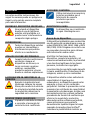 5
5
-
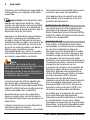 6
6
-
 7
7
-
 8
8
-
 9
9
-
 10
10
-
 11
11
-
 12
12
-
 13
13
-
 14
14
-
 15
15
-
 16
16
-
 17
17
-
 18
18
-
 19
19
-
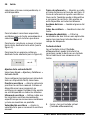 20
20
-
 21
21
-
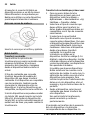 22
22
-
 23
23
-
 24
24
-
 25
25
-
 26
26
-
 27
27
-
 28
28
-
 29
29
-
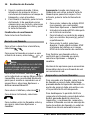 30
30
-
 31
31
-
 32
32
-
 33
33
-
 34
34
-
 35
35
-
 36
36
-
 37
37
-
 38
38
-
 39
39
-
 40
40
-
 41
41
-
 42
42
-
 43
43
-
 44
44
-
 45
45
-
 46
46
-
 47
47
-
 48
48
-
 49
49
-
 50
50
-
 51
51
-
 52
52
-
 53
53
-
 54
54
-
 55
55
-
 56
56
-
 57
57
-
 58
58
-
 59
59
-
 60
60
-
 61
61
-
 62
62
-
 63
63
-
 64
64
-
 65
65
-
 66
66
-
 67
67
-
 68
68
-
 69
69
-
 70
70
-
 71
71
-
 72
72
-
 73
73
-
 74
74
-
 75
75
-
 76
76
-
 77
77
-
 78
78
-
 79
79
-
 80
80
-
 81
81
-
 82
82
-
 83
83
-
 84
84
-
 85
85
-
 86
86
-
 87
87
-
 88
88
-
 89
89
-
 90
90
-
 91
91
-
 92
92
-
 93
93
-
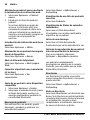 94
94
-
 95
95
-
 96
96
-
 97
97
-
 98
98
-
 99
99
-
 100
100
-
 101
101
-
 102
102
-
 103
103
-
 104
104
-
 105
105
-
 106
106
-
 107
107
-
 108
108
-
 109
109
-
 110
110
-
 111
111
-
 112
112
-
 113
113
-
 114
114
-
 115
115
-
 116
116
-
 117
117
-
 118
118
-
 119
119
-
 120
120
-
 121
121
-
 122
122
-
 123
123
-
 124
124
-
 125
125
-
 126
126
-
 127
127
-
 128
128
-
 129
129
-
 130
130
-
 131
131
-
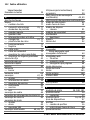 132
132
-
 133
133
-
 134
134
Microsoft C6 00 Guía del usuario
- Categoría
- Navegantes
- Tipo
- Guía del usuario
Artículos relacionados
-
Microsoft N97 mini Guía del usuario
-
Microsoft 5800 XpressMusic Guía del usuario
-
Microsoft C5 00 Guía del usuario
-
Microsoft 5530 XpressMusic Guía del usuario
-
Microsoft N97 Guía del usuario
-
Microsoft E72 Guía del usuario
-
Microsoft X6 00 Guía del usuario
-
Microsoft N900 Guía del usuario
-
Microsoft 701 El manual del propietario
-
Microsoft 6730 classic Guía del usuario